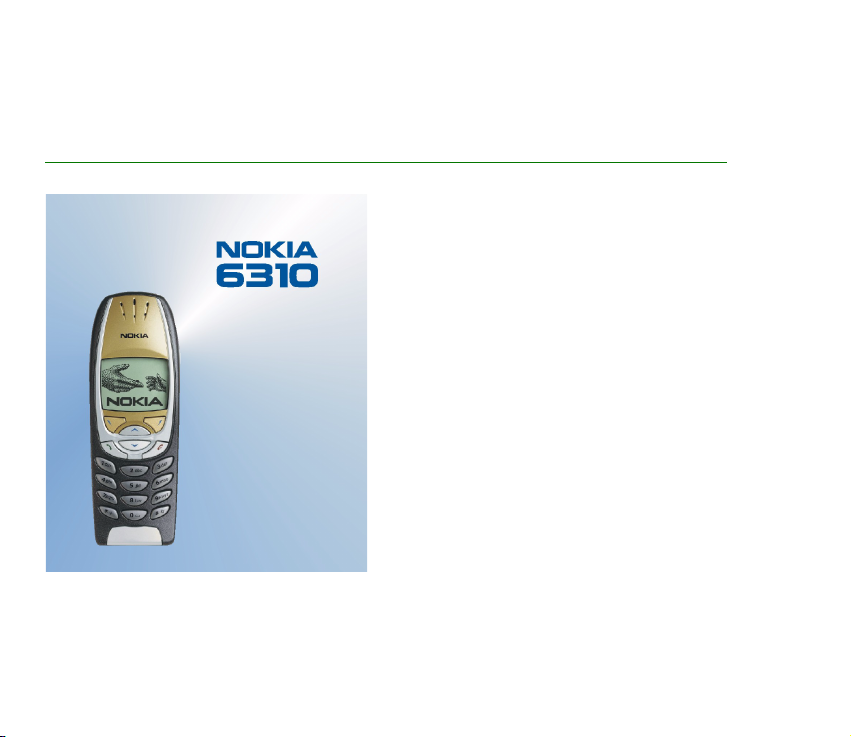
Instrukcja w formie elektronicznej wydana zosta³a zgodnie z zasadami zawartymi w dokumencie "Zasady i warunki korzystania
zinstrukcji obs³ugi produktów firmy Nokia, 7 czerwcza, 1998 r." (“Nokia User’s Guides Terms and Conditions, 7th June, 1998”.)
Instrukcja obs³ugi
9353608
1. wydanie
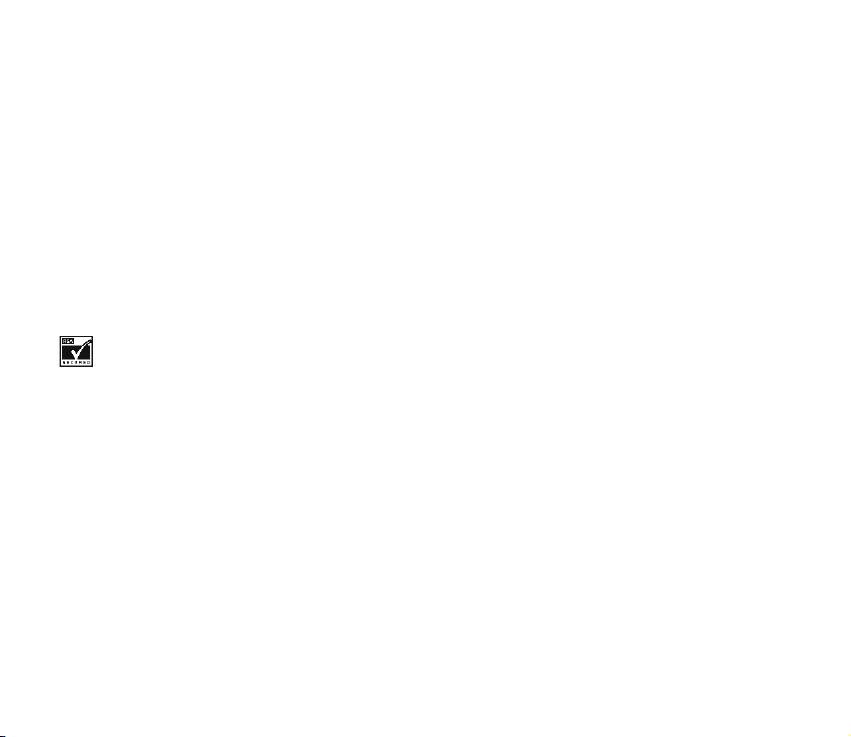
DEKLARACJA ZGODNO¦CI
My, NOKIA CORPORATION Ltd. z pe³n± odpowiedzialno¶ci± o¶wiadczamy, ¿e produkt NPE-4 spe³nia wszystkie wymogi ujête w
klauzulach dokumentu Council Directive:
1999/5/EC. Kopiê ‘Deklaracji zgodno¶ci’ znajdziesz pod adresem
http://www.nokia.com/phones/declaration_of_conformity/.
Copyright © 2001. Nokia Corporation. Wszelkie prawa zastrze¿one.
Powielanie, przekazywanie, dystrybucja oraz przechowywanie elektronicznej kopii czê¶ci lub ca³o¶ci tego dokumentu w jakiejkolwiek
formie bez uprzedniej pisemnej zgody firmy Nokia s± zabronione.
Nokia i Nokia Connecting People s± zarejestrowanymi znakami towarowymi firmy Nokia Corporation. Inne nazwy produktów i firm
wymienione w niniejszym dokumencie mog± byæ znakami towarowymi lub nazwami handlowymi ich w³a¶cicieli.
Nokia Xpress-on ijest znakiem towarowym firmy Nokia Corporation. Nokia tune jest znakiem towarowym firmy Nokia Corporation.
US Patent No 5818437 and other pending patents. T9 text input software Copyright (C) 1997-2001. Tegic Communications, Inc. All
rights reserved.
Includes RSA BSAFE cryptographic or security protocol software from RSA Security.
Firma Nokia promuje politykê nieustannego rozwoju. Firma Nokia zastrzega sobie prawo do wprowadzania zmian i usprawnieñ we
wszelkich produktach opisanych w tym dokumencie bez uprzedniego powiadomienia.
W ¿adnych okoliczno¶ciach firma Nokia nie ponosi odpowiedzialno¶ci za jak±kolwiek utratê danych lub zysków czy te¿ za wszelkie
szczególne, przypadkowe, wynikowe lub po¶rednie szkody spowodowane w dowolny sposób.
Zawarto¶æ tego dokumentu przedstawiona jest „tak jak jest — as is”. Nie udziela siê jakichkolwiek gwarancji, zarówno wyra¼nych jak i
dorozumianych, w³±czaj±c w to, lecz nie ograniczaj±c tego do, jakichkolwiek dorozumianych gwarancji u¿yteczno¶ci handlowej lub
przydatno¶ci do okre¶lonego cel u, chyba ¿e tak ow e wymagane s± przez przepisy pra wa. Firma Nokia zas trzega sobie pr awo do
dokonywania zmian w tym dokumencie lub wycofania go w dowolnym czasie bez uprzedniego powiadomienia.
Dostêpno¶æ poszczególnych produktów mo¿e siê ró¿niæ w zale¿no¶ci od regionu. Szczegó³y mo¿na uzyskaæ u najbli¿szego sprzedawcy
firmy Nokia.
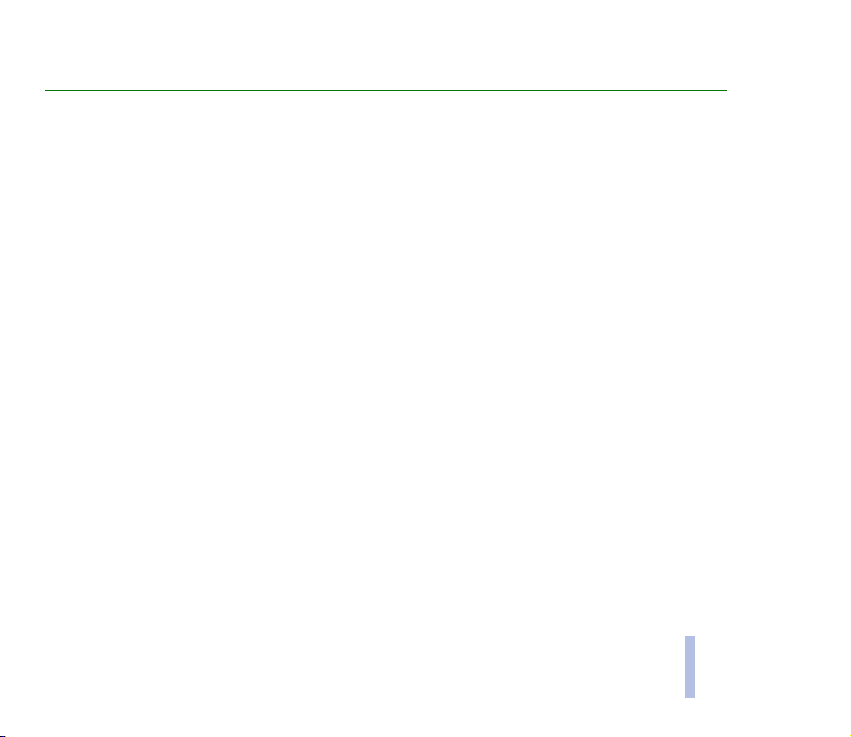
Spis tre¶ci
DLA W£ASNEGO BEZPIECZEÑSTWA............................................................................................... 9
Uwagi ogólne................................................................................................................................... 12
Etykiety w pakiecie sprzeda¿nym ................................................................................................................................................ 12
Kody dostêpu..................................................................................................................................................................................... 12
Przegl±d funkcji telefonu............................................................................................................... 14
Bluetooth............................................................................................................................................................................................ 14
GPRS (General Packet Radio Service)......................................................................................................................................... 14
HSCSD (High Speed Circuit Switched Data)............................................................................................................................. 15
WAP (Wireless Application Protocol) ......................................................................................................................................... 16
Funkcje g³osowe ............................................................................................................................................................................... 16
1.Kilka s³ów o telefonie ................................................................................................................. 17
Klawisze i z³±cza............................................................................................................................................................................... 17
Tryb gotowo¶ci.................................................................................................................................................................................. 18
2.Czynno¶ci przygotowawcze ........................................................................................................ 21
Instalowanie karty SIM i baterii .................................................................................................................................................. 21
£adowanie baterii............................................................................................................................................................................. 23
W³±czanie i wy³±czanie telefonu................................................................................................................................................. 23
Blokada klawiatury .......................................................................................................................................................................... 25
3.Obs³uga telefonu......................................................................................................................... 26
Nawi±zywanie po³±czeñ................................................................................................................................................................. 26
Jak ponownie wywo³aæ ostatnio wybrany numer ............................................................................................................... 27
£±czenie siê z poczt± g³osow± .................................................................................................................................................. 27
Proste wybieranie numeru telefonu ........................................................................................................................................ 27
Jak nawi±zaæ po³±czenie konferencyjne ................................................................................................................................ 27
Spis tre¶ci
©2001 Nokia Corporation. All rights reserved.
3
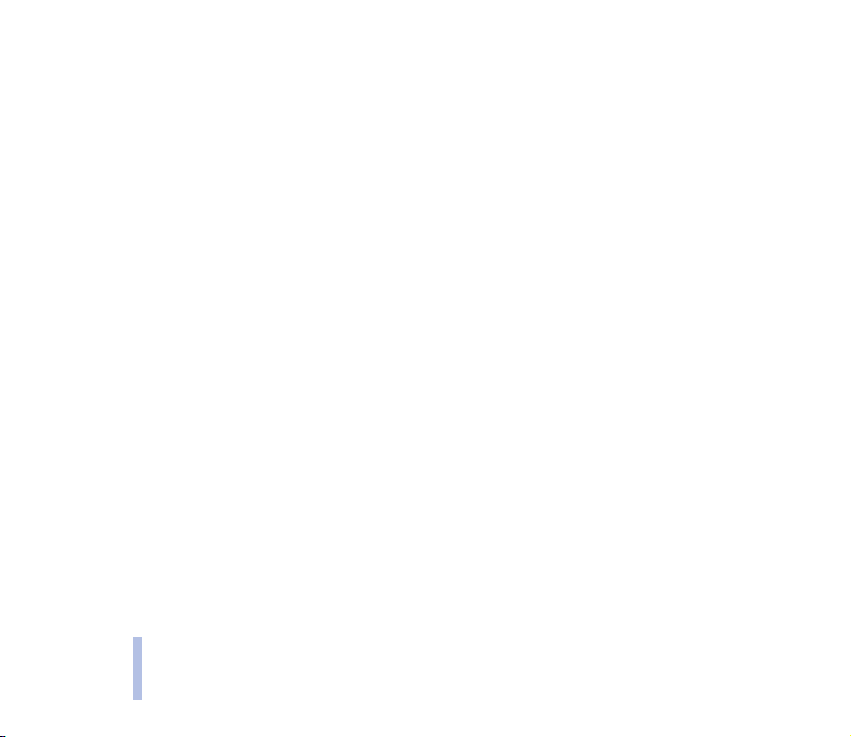
Jak odebraæ lub odrzuciæ przychodz±ce po³±czenie............................................................................................................... 28
Po³±czenia oczekuj±ce ................................................................................................................................................................ 29
Opcje dostêpne w trakcie rozmowy telefonicznej.................................................................................................................. 29
4.Wpisywanie tekstów ................................................................................................................... 30
Metoda tradycyjna wpisywania tekstu...................................................................................................................................... 30
Spis tre¶ci
Metoda s³ownikowa wpisywania tekstu ................................................................................................................................... 31
W³±czanie i wy³±czanie metody s³ownikowej...................................................................................................................... 31
Wpisywanie s³ów metod± s³ownikow± .................................................................................................................................. 32
Wpisywanie wyrazów z³o¿onych.......................................................................................................................................... 33
5.Spis telefonów ............................................................................................................................. 34
Wybór ustawieñ spisu telefonów................................................................................................................................................ 34
Zapisywanie opisów i numerów telefonów.............................................................................................................................. 35
Zapisywanie kilku numerów i pozycji tekstowych pod jedn± nazw±............................................................................ 35
Zmiana numeru domy¶lnego ................................................................................................................................................. 36
Wyszukiwanie opisu w spisie telefonów................................................................................................................................... 36
Edycja opisu, numeru i pozycji tekstowej................................................................................................................................. 37
Usuwanie opisów i numerów telefonów................................................................................................................................... 37
Kopiowanie spisu telefonów......................................................................................................................................................... 37
Wysy³anie i odbiór wizytówek ..................................................................................................................................................... 38
Proste wybieranie ............................................................................................................................................................................ 39
G³osowe wybieranie numerów..................................................................................................................................................... 40
Jak dodaæ znak g³osowy ............................................................................................................................................................. 40
G³osowe wywo³ywanie numerów ............................................................................................................................................ 41
Odtwarzanie, zmiana i usuwanie znaku g³osowego .......................................................................................................... 42
Numery us³ug.................................................................................................................................................................................... 42
Grupy osób......................................................................................................................................................................................... 42
6.Jak korzystaæ z menu .................................................................................................................. 44
Dostêp do funkcji menu................................................................................................................................................................. 44
4
©2001 Nokia Corporation. All rights reserved.
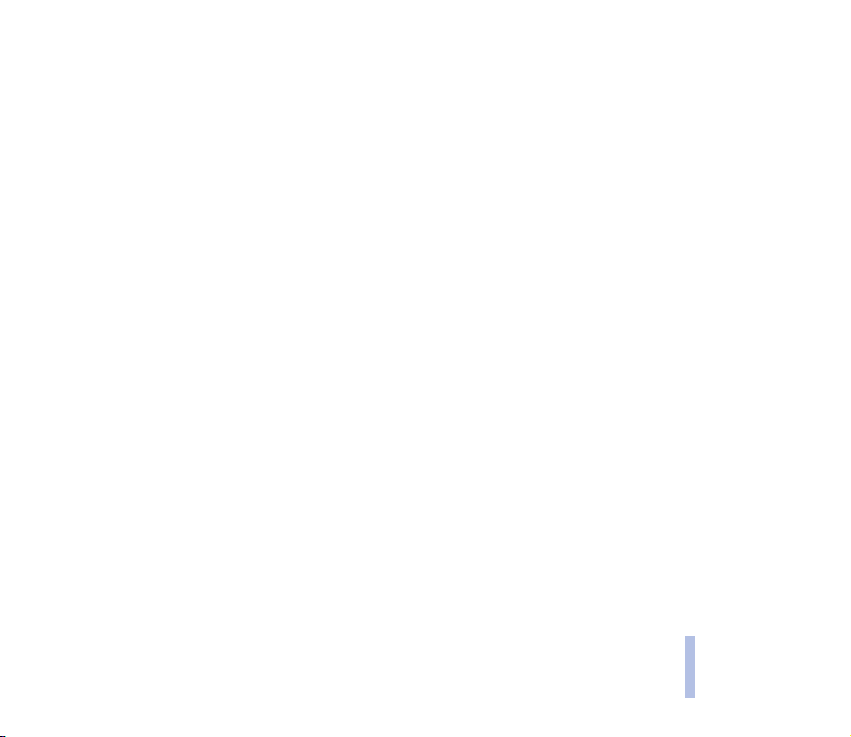
Lista funkcji menu ........................................................................................................................................................................... 46
7.Funkcje menu .............................................................................................................................. 48
Wiadomo¶ci (Menu 1)..................................................................................................................................................................... 48
Redagowanie i wysy³anie wiadomo¶ci ................................................................................................................................... 48
Opcje wysy³ania wiadomo¶ci..................................................................................................................................................... 49
Szablony wiadomo¶ci tekstowych i graficznych ................................................................................................................. 49
Wstawianie szablonu tekstowego do wiadomo¶ci .......................................................................................................... 50
Wstawianie szablonu graficznego do wiadomo¶ci.......................................................................................................... 50
Czytanie i odpowiadanie na wiadomo¶ci .............................................................................................................................. 50
Foldery ‘Skrzynka odbiorcza’ i ‘Skrzynka nadawcza’ .......................................................................................................... 51
Usuwanie wiadomo¶ci................................................................................................................................................................. 52
Folder ‘Archiwum’ i foldery w³asne ......................................................................................................................................... 52
Wiadomo¶ci g³osowe................................................................................................................................................................... 52
Wiadomo¶ci sieciowe .................................................................................................................................................................. 53
Edytor poleceñ obs³ugi................................................................................................................................................................ 53
Ustawienia wiadomo¶ci.............................................................................................................................................................. 53
Spis po³±czeñ (Menu 2) .................................................................................................................................................................. 54
Po³±czenia nieodebrane i odebrane......................................................................................................................................... 54
Wybierane numery ....................................................................................................................................................................... 55
Usuwanie list ostatnich po³±czeñ ............................................................................................................................................ 55
Liczniki impulsów i czasu trwania po³±czeñ ......................................................................................................................... 55
Profile (Menu 3)................................................................................................................................................................................ 56
Ustawienia (Menu 4) ..................................................................................................................................................................... 57
Budzik .............................................................................................................................................................................................. 57
Ustawienia daty i godziny.......................................................................................................................................................... 58
Zegar............................................................................................................................................................................................. 58
Data i godzina automatycznie .............................................................................................................................................. 58
Ustawienia po³±czeñ.................................................................................................................................................................... 59
Przekazywanie po³±czeñ.......................................................................................................................................................... 59
Spis tre¶ci
©2001 Nokia Corporation. All rights reserved.
5
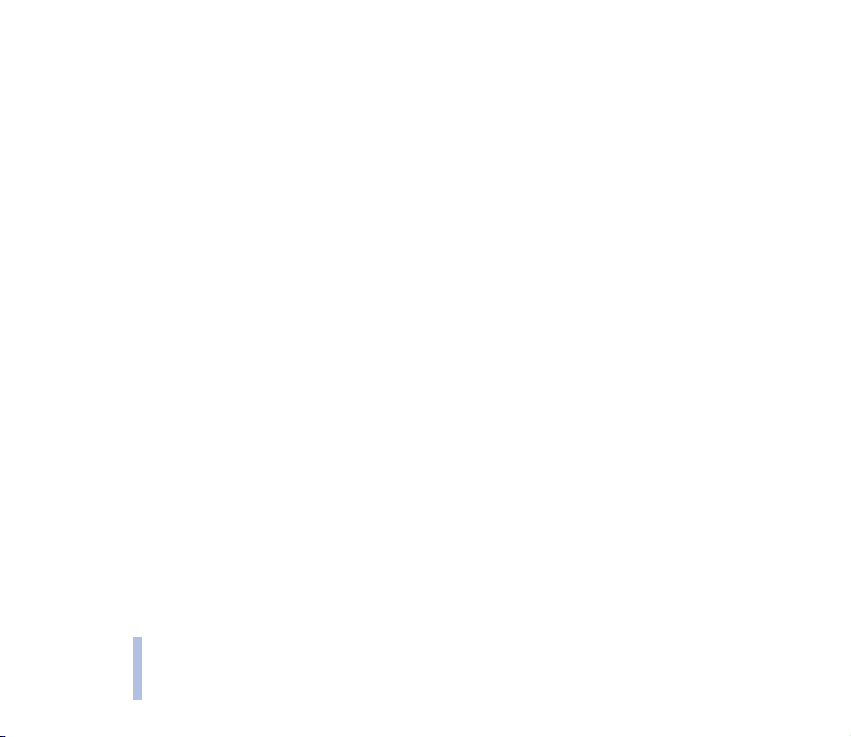
Dowolny klawisz odbioru........................................................................................................................................................ 60
Ponowne wybieranie................................................................................................................................................................ 60
Proste wybieranie ..................................................................................................................................................................... 60
Us³uga po³±czeñ oczekuj±cych ............................................................................................................................................. 60
Podsumowanie po ka¿dym po³±czeniu ............................................................................................................................... 60
Spis tre¶ci
Wysy³am w³asny numer .......................................................................................................................................................... 61
Linia dla po³±czeñ wychodz±cych ........................................................................................................................................ 61
Ustawienia telefonu .................................................................................................................................................................... 61
Jêzyk............................................................................................................................................................................................. 61
Informacja o sieci ..................................................................................................................................................................... 62
Powitanie .................................................................................................................................................................................... 62
Wybór sieci................................................................................................................................................................................. 62
Potwierdzaj us³ugi SIM ........................................................................................................................................................... 62
Uaktywnianie tekstów pomocy............................................................................................................................................. 63
D¼wiêk przy w³±czaniu telefonu........................................................................................................................................... 63
Ustawienia d¼wiêków ................................................................................................................................................................. 63
Ustawienia akcesoriów............................................................................................................................................................... 64
Ustawienia modemu GPRS ........................................................................................................................................................ 65
Ustawienia zabezpieczeñ........................................................................................................................................................... 65
Jak przywróciæ ustawienia fabryczne..................................................................................................................................... 66
Gry (Menu 5)..................................................................................................................................................................................... 67
Rozpoczêcie gry............................................................................................................................................................................ 67
Rozpoczêcie gry dla dwóch graczy ...................................................................................................................................... 67
Ustawienia i us³ugi gier.............................................................................................................................................................. 67
Kalkulator (Menu 6)........................................................................................................................................................................ 68
Przeliczanie walut........................................................................................................................................................................ 69
Lista spraw (Menu 7)...................................................................................................................................................................... 70
Kalendarz (Menu 8)......................................................................................................................................................................... 71
Sporz±dzanie notatek kalendarza............................................................................................................................................ 72
Gdy odezwie siê alarm przypisany notatce........................................................................................................................... 72
6
©2001 Nokia Corporation. All rights reserved.
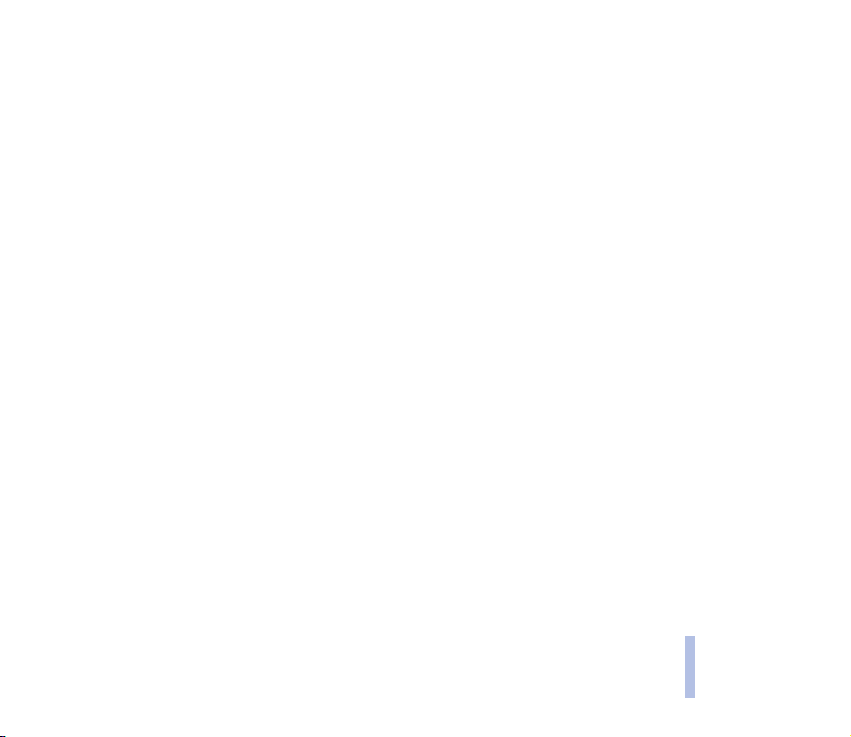
Port IR (Menu 9)............................................................................................................................................................................... 73
Bluetooth (Menu 10)....................................................................................................................................................................... 74
Jak w³±czyæ i wy³±czyæ Bluetooth............................................................................................................................................ 74
Nazwa urz±dzenia Bluetooth................................................................................................................................................. 75
Kojarzenie (uwierzytelnianie) urz±dzeñ Bluetooth.......................................................................................................... 75
Po³±czenia Bluetooth................................................................................................................................................................... 76
Ustawienia Bluetooth.................................................................................................................................................................. 77
Dodatki (Menu 11)........................................................................................................................................................................... 77
Dyktafon.......................................................................................................................................................................................... 77
Nagrywanie................................................................................................................................................................................. 78
Lista nagrañ ................................................................................................................................................................................ 78
Polecenia g³osowe........................................................................................................................................................................ 79
Minutnik.......................................................................................................................................................................................... 79
Stoper............................................................................................................................................................................................... 80
Pomiar odcinków czasu i czasu ³±cznego .......................................................................................................................... 80
Pomiar czasów po¶rednich ..................................................................................................................................................... 81
Wy¶wietlanie i usuwanie wyników pomiarów czasu...................................................................................................... 81
Portfel .............................................................................................................................................................................................. 81
Informacje o kartach osobistych .......................................................................................................................................... 82
Notatki osobiste ........................................................................................................................................................................ 83
Ustawienia portfela.................................................................................................................................................................. 83
Jak wykorzystaæ portfel do regulowania rachunków...................................................................................................... 83
Internetowe us³ugi w telefonii komórkowej,
WAP (Menu 12) ................................................................................................................................................................................ 84
Dostêp i korzystanie z us³ug WAP – pierwsze kroki .......................................................................................................... 84
Ustawianie telefonu do korzystania z us³ugi WAP ............................................................................................................. 85
Jak zapisaæ ustawienia otrzymane w wiadomo¶ci tekstowej....................................................................................... 85
Rêczne wprowadzanie ustawieñ us³ugi .............................................................................................................................. 85
Jak nawi±zaæ po³±czenie z us³ug± WAP ................................................................................................................................. 88
Jak przegl±daæ strony us³ugi WAP........................................................................................................................................... 89
Spis tre¶ci
©2001 Nokia Corporation. All rights reserved.
7
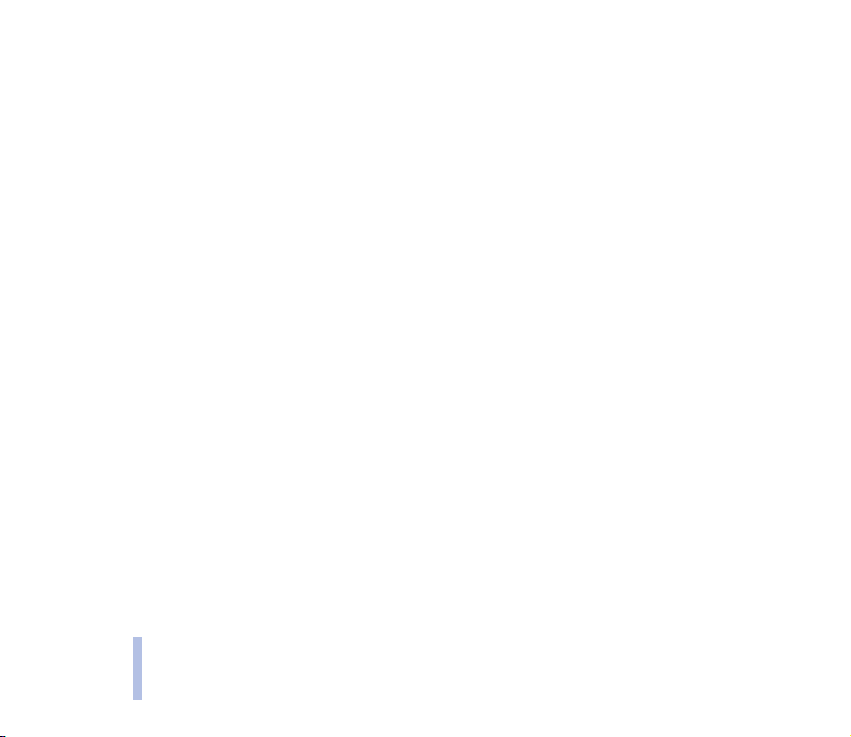
Ogólne wskazówki dotycz±ce u¿ywania klawiszy telefonu.......................................................................................... 89
WAP i po³±czenia bezporednie.............................................................................................................................................. 91
Jak zakoñczyæ po³±czenie z us³ug± WAP............................................................................................................................... 91
Ustawienia przegl±darki us³ug WAP....................................................................................................................................... 91
Ustawienia pobrane z sieci........................................................................................................................................................ 92
Spis tre¶ci
Zak³adki........................................................................................................................................................................................... 92
Odbiór zak³adek......................................................................................................................................................................... 93
Skrzynka us³ug .............................................................................................................................................................................. 93
Jak ustawiæ telefon do odbioru wiadomo¶ci sieciowych .............................................................................................. 94
Pamiêæ cache................................................................................................................................................................................. 94
Wska¼nik zabezpieczeñ .............................................................................................................................................................. 95
Modu³ zabezpieczeñ.................................................................................................................................................................... 95
Podpis cyfrowy .......................................................................................................................................................................... 95
Certyfikaty .................................................................................................................................................................................. 96
Ustawienia modu³u zabezpieczeñ........................................................................................................................................ 97
Us³ugi SIM (Menu 13) .................................................................................................................................................................... 99
8.Transmisja danych i przesy³anie faksów.................................................................................. 100
Aplikacje komunikacyjne i sterowniki modemu.................................................................................................................... 100
PC Suite......................................................................................................................................................................................... 100
Instalacja modemu .................................................................................................................................................................... 101
GPRS - General Packet Radio Service ............................................................................................................................... 101
HSCSD - High Speed Circuit Switched Data................................................................................................................... 101
Korzystanie z aplikacji komunikacyjnych ............................................................................................................................ 102
9.Informacje o bateriach ............................................................................................................. 103
£adowanie i roz³adowywanie baterii ....................................................................................................................................... 103
EKSPLOATACJA I KONSERWACJA............................................................................................... 105
WA¯NE! – INFORMACJE O BEZPIECZEÑSTWIE........................................................................ 107
8
©2001 Nokia Corporation. All rights reserved.

DLA W£ASNEGO BEZPIECZEÑSTWA
Zapoznaj siê uwa¿nie z poni¿szymi wskazówkami. Nieprzestrzeganie zaleceñ mo¿e byæ niebezpieczne lub
niezgodne z prawem. Szczegó³owe informacje znajdziesz na dalszych stronach tej instrukcji.
Nie w³±czaj telefonu w miejscach, w których korzystanie z telefonów bezprzewodowych jest
zabronione, mo¿e powodowaæ zak³ócenia radiowe lub byæ przyczyn± innych zagro¿eñ.
BEZPIECZEÑSTWO NA DRODZE JEST NAJWA¯NIEJSZE
Nie u¿ywaj telefonu komórkowego podczas prowadzenia pojazdu.
ZAK£ÓCENIA RADIOWE
Telefony bezprzewodowe s± czu³e na zak³ócenia radiowe, które mog± wp³ywaæ na jako¶æ po³±czeñ.
NIE U¯YWAJ TELEFONU NA TERENIE SZPITALA
Stosuj siê do obowi±zuj±cych przepisów i zasad. Nie w³±czaj telefonu w pobli¿u aparatury medycznej.
NIE W£¡CZAJ TELEFONU NA POK£ADZIE SAMOLOTU
Telefony bezprzewodowe mog± zak³ócaæ dzia³anie systemów pok³adowych.
WY£¡CZ TELEFON, GDY TANKUJESZ SAMOCHÓD
Nie u¿ywaj telefonu na stacjach benzynowych ani w pobli¿u sk³adów paliw lub chemikaliów.
WY£¡ CZ TELE FON W REJONIE PRZEPROWADZANIA WYBUCHÓW
Nie u¿ywaj telefonu w rejonie odpalania ³adunków wybuchowych. Zwróæ baczn± uwagê na wszystkie
ograniczenia i stosuj siê do obowi±zuj±cych przepisów.
©2001 Nokia Corporation. All rights reserved.
DLA W£ASNEGO BEZPIECZEÑSTWA
9
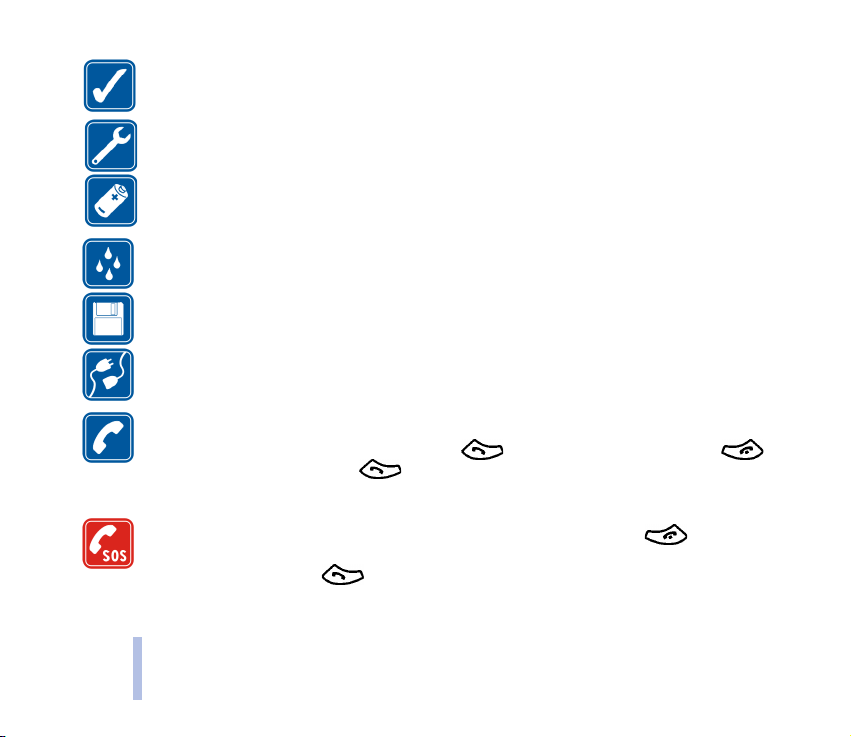
U¯YWAJ TELEFONU Z ROZWAG¡
Rozmawiaj±c, trzymaj telefon przy uchu. Unikaj dotykania anteny.
KORZYSTAJ Z POMOCY FACHOWCÓW
Instalacje i naprawy telefonu i jego akcesoriów zlecaj wy³±cznie specjalistom.
BATERIE I AKCESORIA
U¿ywaj wy³±cznie baterii i akcesoriów zatwierdzonych przez producenta telefonu. Nie pod³±czaj
urz±dzeñ nie przeznaczonych do wspó³pracy z tym telefonem.
WODOODPORNO¦Æ
Telefon nie jest wodoodporny. Chroñ go przed wilgoci±.
KOPIE ZAPASOWE
Pamiêtaj o konieczno¶ci robienia kopii zapasowych wszystkich wa¿nych danych.
POD£¡CZANIE INNYCH URZ¡DZEÑ
Zanim pod³±czysz dodatkowe urz±dzenie, zapoznaj siê z instrukcj± jego obs³ugi i przepisami
bezpieczeñstwa. Nie pod³±czaj urz±dzeñ nie przeznaczonych do wspó³pracy z tym telefonem.
DLA W£ASNEGO BEZPIECZEÑSTWA
TELEFONOWANIE
Upewnij siê, ¿e telefon jest w³±czony i ma kontakt z sieci± komórkow±. Wprowad¼ ¿±dany numer
telefonu wraz z numerem kierunkowym i naci¶nij . Aby zakoñczyæ rozmowê, naci¶nij .
Aby odebraæ po³±czenie, naci¶nij .
TELEFONY ALARMOWE
Upewnij siê, ¿e telefon jest w³±czony i ma kontakt z sieci± komórkow±. Naci¶nij tyle razy, ile
potrzeba, aby skasowaæ zawarto¶æ wy¶wietlacza (zakoñczyæ po³±czenie, wyj¶æ z menu itp.). Wprowad¼
numer alarmowy i naci¶nij . Podaj miejsce zdarzenia i inne potrzebne informacje. Nie przerywaj
po³±czenia, zanim nie otrzymasz na to zgody.
10
©2001 Nokia Corporation. All rights reserved.
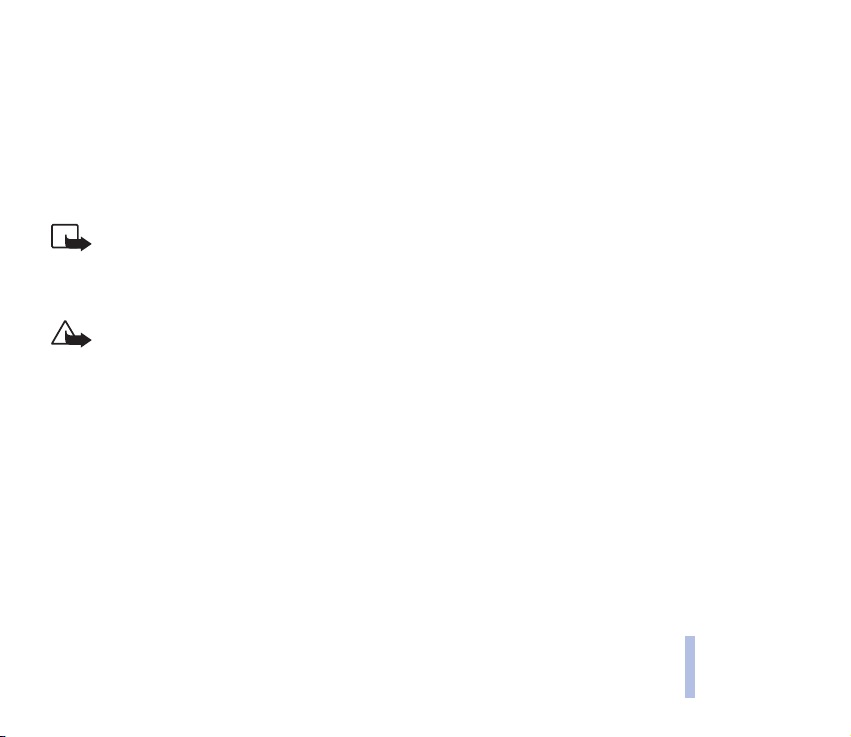
■ Us³ugi sieciowe
Opisany w tej instrukcji telefon bezprzewodowy zosta³ zatwierdzony do u¿ytku w sieciach EGSM 900 i GSM 1800.
Dostêpno¶æ dwóch lub trzech pasm przenoszenia zale¿y od sieci komórkowej. O tym, czy mo¿esz korzystaæ z takich
czy innych funkcji poinformuje ciê operator sieci.
Szereg funkcji omówionych w tym poradniku okre¶la siê wspóln± nazw± 'Us³ugi sieciowe'. S± to wyspecjalizowane
us³ugi ¶wiadczone przez operatora sieci. Aby¶ móg³ z nich korzystaæ, musisz najpierw wykupiæ abonament na
¿±dane us³ugi u ich dostawcy, który przy tej okazji udzieli ci odpowiednich instrukcji.
Uwaga: Niektóre sieci komórkowe mog± nie obs³ugiwaæ pewnych funkcji i (lub) specyficznych dla
jakiego¶ jêzyka znaków.
Zanim u¿yjesz jakiej¶ ³adowarki, sprawd¼ nazwê i numer jej modelu. Do zasilania telefonu (³adowania baterii)
przeznaczone s± nastêpuj±ce ³adowarki: ACP-7, ACP-8, ACP-9 i LCH-9.
Ostrze¿enie: Korzystaj wy³±cznie z baterii, ³adowarek i innych akcesoriów zatwierdzonych przez
producenta do u¿ytku z tym w³a¶nie modelem telefonu. Stosowanie urz±dzeñ innego typu uniewa¿ni
gwarancjê na telefon, a mo¿e byæ równie¿ niebezpieczne dla u¿ytkownika.
Skontaktuj siê z dealerem, je¶li chcesz wiedzieæ wiêcej o zatwierdzonych do u¿ytku akcesoriach.
Gdy od³±czasz przewód zasilaj±cy dowolne urz±dzenie elektryczne, zawsze chwytaj za wtyczkê – nigdy za
przewód.
DLA W£ASNEGO BEZPIECZEÑSTWA
©2001 Nokia Corporation. All rights reserved.
11
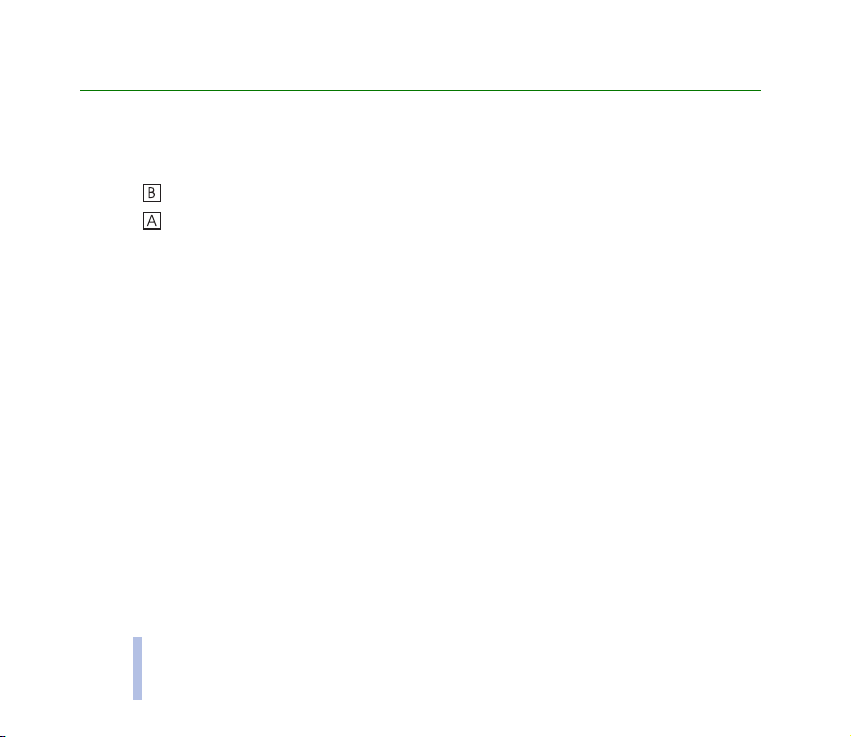
Uwagi ogólne
■ Etykiety w pakiecie sprzeda¿nym
Etykiety te zawieraj± informacje wa¿ne dla serwisu i us³ug gwarancyjnych.
Uwagi ogólne
Etykietê przyklej na karcie gwarancyjnej.
Etykietê przyklej do Nokia Club Invitation Card – zaproszenia, które znajdziesz w pakiecie
sprzeda¿nym.
■ Kody dostêpu
• Kod zabezpieczaj±cy (5 cyfr): Kod zabezpieczaj±cy uniemo¿liwia osobom postronnym korzystanie
z telefonu. Ten kod dostarczany jest wraz z telefonem. Fabrycznie ustawionym kodem jest ci±g cyfr
12345. Zmieñ ten kod w menu Ustawienia (zob. Ustawienia zabezpieczeñ na str. 65). Nowy kod
trzymaj w sekrecie i w miejscu bezpiecznym, innym ni¿ telefon.
Ustaw telefon tak, aby ¿±da³ podania kodu (zob. Ustawienia zabezpieczeñ na str.65).
• Kod PIN (od 4 do 8 cyfr): Kod PIN (Personal Identification Number) uniemo¿liwia osobom
postronnym korzystanie z karty SIM. Kod PIN jest zwykle dostarczany wraz z kart± SIM.
Ustaw telefon tak, aby ¿±da³ podania kodu PIN po ka¿dym w³±czeniu (zob. Ustawienia zabezpieczeñ
na str. 65).
• Kod PIN2 (od 4 do 8 cyfr): Kod PIN2, dostarczany z kart± SIM, jest niezbêdny do korzystania z
pewnych funkcji, takich jak np. licznik impulsów telefonicznych.
12
©2001 Nokia Corporation. All rights reserved.
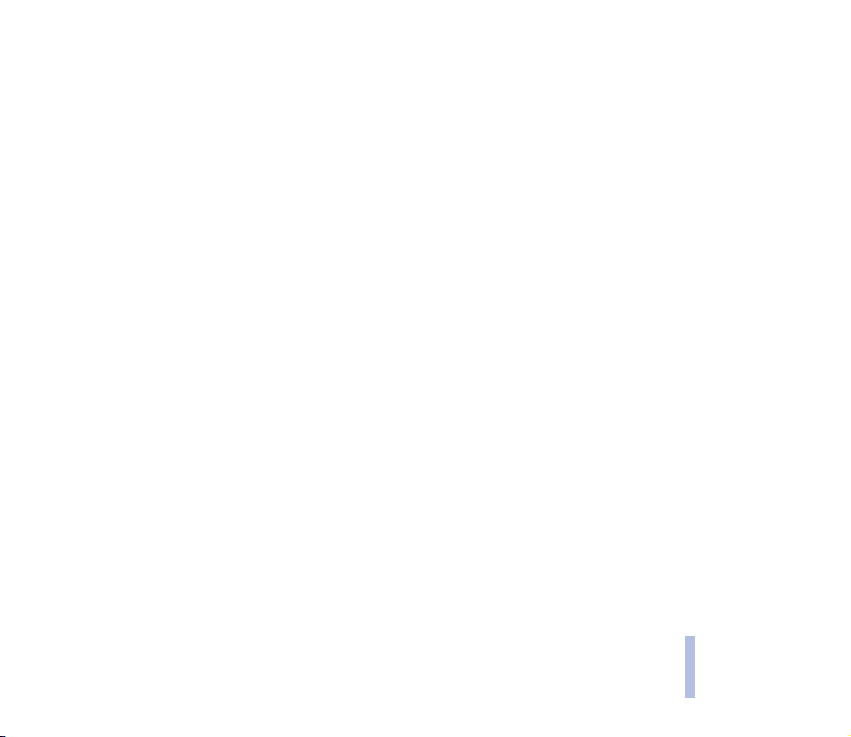
• Kody PUK i PUK2 (8 cyfr): Kod PUK (Personal Unblocking Key) jest potrzebny do zmiany
zablokowanego kodu PIN. Kod PUK2 jest potrzebny do zmiany zablokowanego kodu PIN2.
Je¶li nie otrzyma³e¶ tych kodów z kart± SIM, skontaktuj siê z operatorem sieci komórkowej.
• Has³o zakazu: Has³o zakazu jest potrzebne do korzystania z funkcji Us³uga zakazu po³±czeñ (zob.
Ustawienia zabezpieczeñ na str. 65). Has³o to otrzymasz od dostawcy us³ug sieciowych.
• Kod portfela (4-10 cyfr): Kod portfela otwiera dostêp do us³ug tej aplikacji. Wiêcej o tym
przeczytasz w punkcie Portfel, na stronie 81.
• Kod PIN modu³u: PIN modu³u otwiera dostêp do informacji zawartych w module zabezpieczeñ. Kod
PIN modu³u dostarczany jest z kart± SIM, je¶li karta SIM ma taki modu³ zabezpieczeñ.
• Kod PIN podpisu: Kod PIN podpisu jest potrzebny do elektronicznego podpisywania dokumentów.
Kod PIN podpisu dostarczany jest z kart± SIM, je¶li karta SIM ma modu³ zabezpieczeñ.
Uwagi ogólne
©2001 Nokia Corporation. All rights reserved.
13
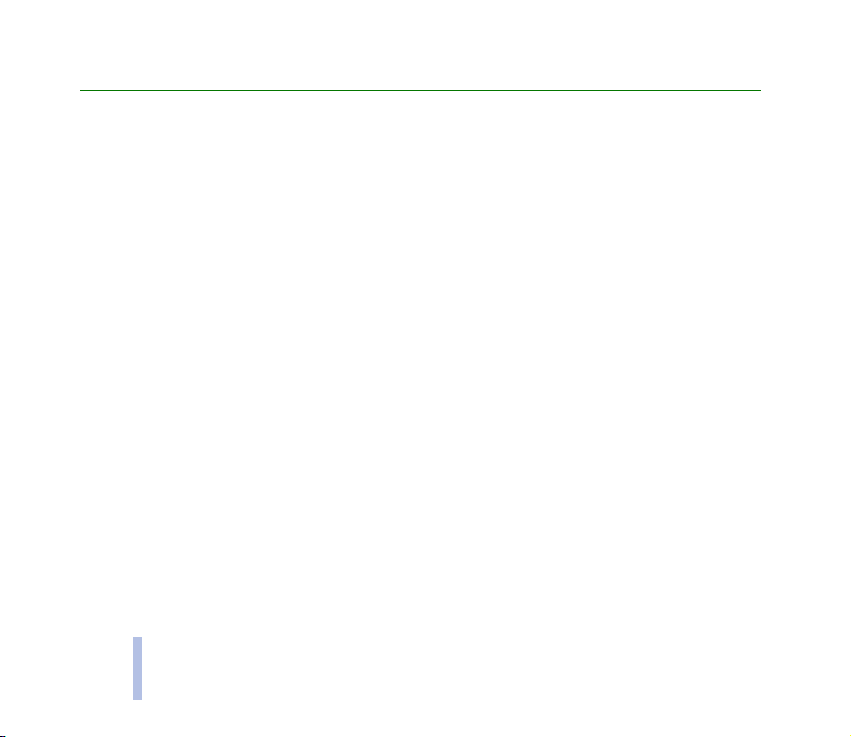
Przegl±d funkcji telefonu
Telefon Nokia 6310 ma szereg przydatnych do codziennego u¿ytku funkcji, takich jak, 'Zegar', 'Budzik',
'Minutnik', 'Gry', 'Kalkulator', 'Kalendarz' i wiele innych.
■ Bluetooth
Bluetooth to system, który w zasiêgu 10 metrów pozwala nawi±zaæ bezprzewodowe po³±czenie
miêdzy elektronicznymi urz±dzeniami. Takie po³±czenia via Bluetooth s± bezp³atne (nie dotyczy to,
oczywi¶cie, po³±czeñ telefonicznych). Po³±czenia Bluetooth mo¿na wykorzystaæ do wysy³ania
Przegl±d funkcji telefonu
wizytówek, notatek kalendarza i faksów lub do bezprzewodowego komunikowania siê z
kompatybilnymi akcesoriami Bluetooth.
■ GPRS (General Packet Radio Service)
GPRS to technologia, która pozwala wykorzystaæ telefon do odbioru i wysy³ania danych przez sieæ
komórkow±. GPRS jest w istocie no¶nikiem danych, który umo¿liwia bezprzewodowy dostêp do sieci w
rodzaju Internetu. Do aplikacji, które korzystaj± z GPRS nale¿±: ‘WAP’, ‘SMS’ i ‘GPRS dial-up’ (Internet i
poczta elektroniczna).
Zanim bêdziesz móg³ korzystaæ z technologii GPRS
• Musisz wykupiæ subskrypcjê na us³ugê GPRS.
O dostêpno¶ci us³ugi GPRS i warunkach subskrypcji poinformuje ciê operator sieci lub dostawca
us³ug.
• Dla aplikacji korzystaj±cych z GPRS musisz zapisaæ ustawienia us³ugi GPRS.
14
©2001 Nokia Corporation. All rights reserved.
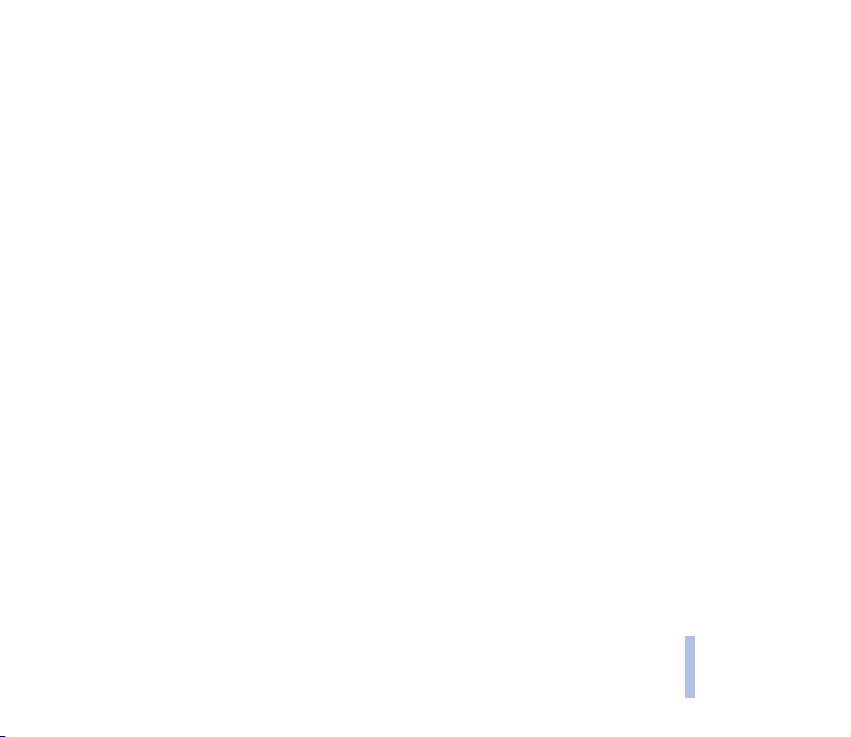
(Patrz punkt Ustawianie telefonu do korzystania z us³ugi WAP, na stronie 85).
(Patrz punkt Ustawienia wiadomo¶ci, na stronie 53).
(Patrz Ustawienia modemu GPRS na str. 65 oraz Transmisja danych i przesy³anie faksów na str.
100).
Op³aty za us³ugi i aplikacje GPRS
P³atne s± zarówno po³±czenia GPRS, jak i dzia³ania aplikacji korzystaj±cych z GPRS (np. us³ugi WAP,
wysy³anie i odbieranie danych czy wiadomo¶ci SMS). Wiêcej informacji na temat op³at udzieli ci
operator sieci lub dostawca us³ug.
■ HSCSD (High Speed Circuit Switched Data)
Telefon pozwala korzystaæ z us³ug szybkiej transmisji danych w sieciach GSM. Z funkcji tej mo¿na
korzystaæ, gdy telefon jest po³±czony z komputerem albo przez port IR, albo kablem, albo drog±
radiow± (Bluetooth). Wa¿ne te¿, aby w PC by³y zainstalowane i uaktywnione w³a¶ciwe dla szybkiej
transmisji danych sterowniki aktywnego modemu.
O dostêpno¶ci us³ug szybkiej transmisji danych i warunkach subskrypcji dowiesz siê od operatora sieci
lub dostawcy us³ug.
Patrz równie¿ Transmisja danych i przesy³anie faksów na stronie 100.
©2001 Nokia Corporation. All rights reserved.
15
Przegl±d funkcji telefonu
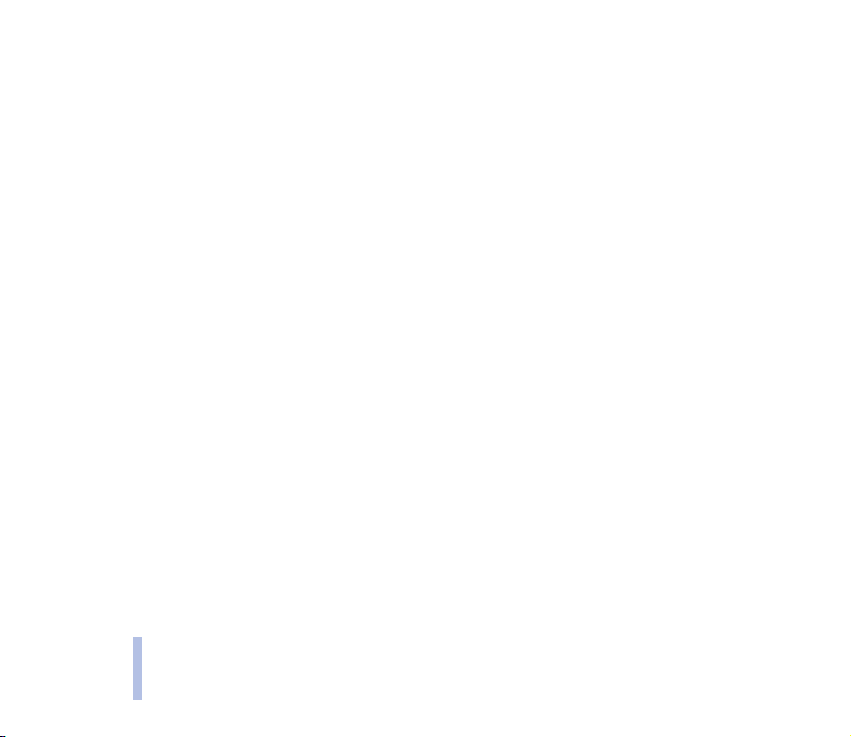
■ WAP (Wireless Application Protocol)
Korzystaæ mo¿esz z ró¿nych us³ug WAP, takich jak np. us³ugi bankowe, doniesienia prasowe, prognozy
pogody i rozk³ady lotów. Us³ugi te, zaprojektowane z my¶l± o telefonach przeno¶nych, ¶wiadczone s±
przez dostawców us³ug WAP.
Skontaktuj siê z operatorem sieci i (lub) dostawc± us³ug, aby dowiedzieæ siê o dostêpno¶ci, taryfach i
cenach us³ug WAP, z których zamierzasz korzystaæ. Dostawcy us³ug udzielaj± te¿ informacji o
sposobach korzystania z ich oferty.
(Patrz punkt Internetowe us³ugi w telefonii komórkowej, WAP (Menu 12), na stronie 84).
■ Funkcje g³osowe
Przegl±d funkcji telefonu
Telefon jest wyposa¿ony w nastêpuj±ce funkcje g³osowe:
• G³osowe wybieranie numerów – nawi±zywanie po³±czeñ przez wypowiedzenie znaku g³osowego
(zob. G³osowe wybieranie numerów na str.40).
• Polecenia g³osowe - aktywacja pewnych funkcji telefonu, które znajduj± siê w menu Polecenia
g³osowe (zob. Polecenia g³osowe na str. 79).
• Dyktafon – nagrywanie notatek g³osowych (zob. Dyktafon na str. 77).
16
©2001 Nokia Corporation. All rights reserved.
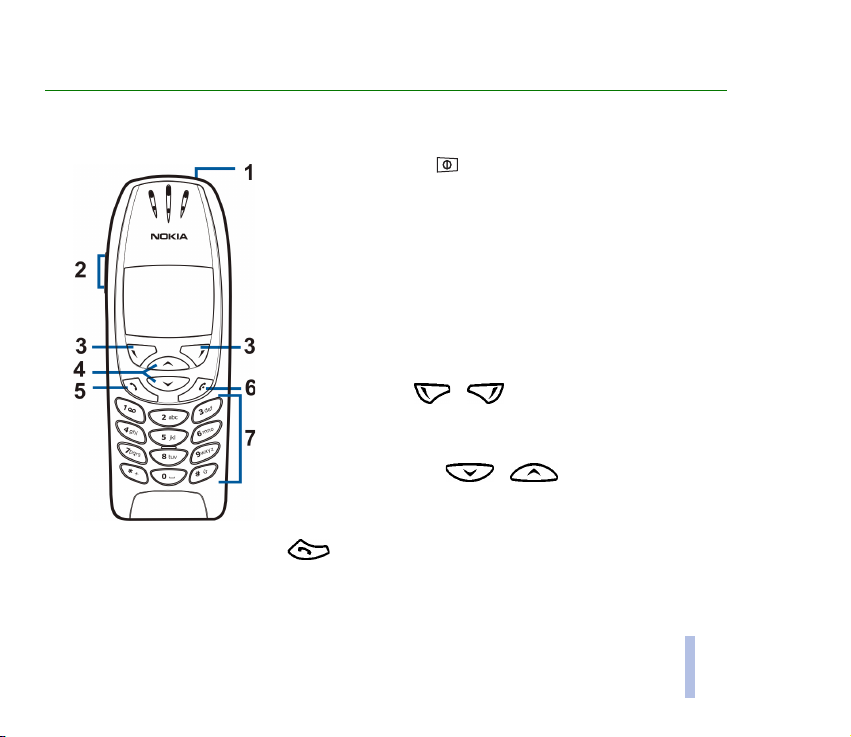
1. Kilka s³ów o telefonie
■ Klawisze i z³±cza
1.Klawisz wy³±cznika,
S³u¿y do w³±czania i wy³±czania telefonu.
Gdy korzystasz ze spisu telefonów lub innych funkcji menu, albo gdy
klawiatura telefonu jest zablokowana, krótkie naci¶niêcie tego
klawisza spowoduje pod¶wietlenie wy¶wietlacza telefonu na oko³o 15
sekund.
2.Klawisze regulacji g³o¶no¶ci
Górny klawisz s³u¿y do zwiêkszania, a dolny do zmniejszania
g³o¶no¶ci w s³uchawce (i w mikro-zestawie).
3.Klawisze wyboru, i
Funkcje tych klawiszy zale¿± od pojawiaj±cego siê nad nimi tekstu,
takiego jak np. Menu czy Spis tel. (wy¶wietlacz, tryb gotowo¶ci).
4.Klawisze przewijania, i
Pozwalaj± przegl±daæ opisy, numery telefonów, pozycje menu,
ustawienia itp.
5. nawi±zuje i odbiera po³±czenia. Naci¶niêcie tego klawisza
w trybie gotowo¶ci powoduje wy¶wietlenie ostatnio wybranego
numeru.
Kilka s³ów o telefonie
©2001 Nokia Corporation. All rights reserved.
17
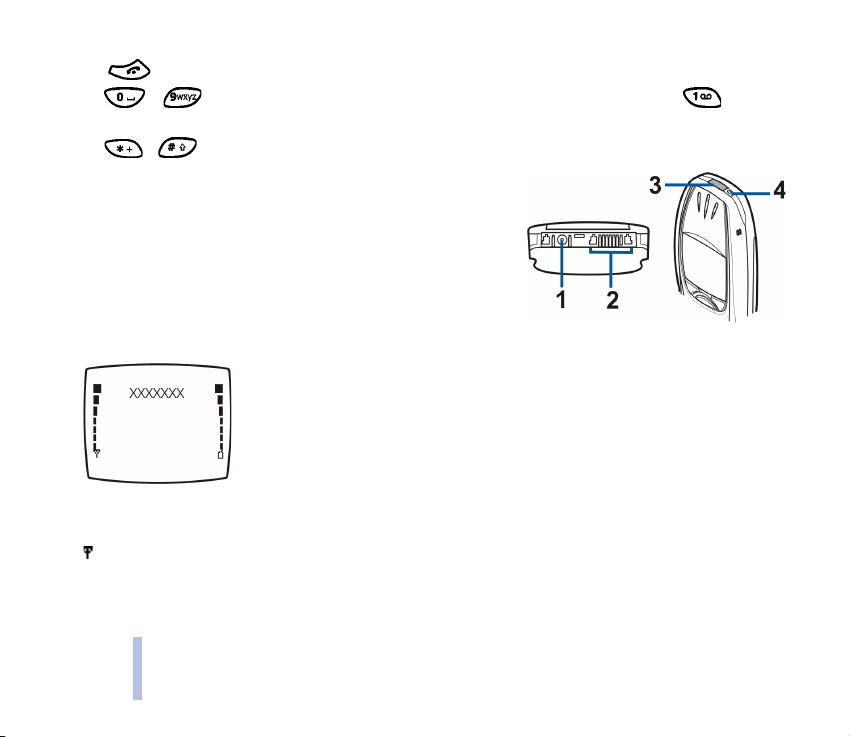
6. koñczy aktywne po³±czenie. S³u¿y te¿ do wyj¶cia z dowolnej funkcji.
7. - wprowadzaj± cyfry i litery (znaki). Naci¶niêty i przytrzymany klawisz
wywo³uje numer poczty g³osowej.
i spe³niaj± ró¿ne funkcje w ró¿nych sytuacjach.
1 - Z³±cze ³adowarki
2 - Z³±cze mikro-zestawu i do transmisji danych
3 - Port na podczerwieñ (IR)
4 -Klawisz wy³±cznika
Kilka s³ów o telefonie
■ Tryb gotowo¶ci
O w³±czonym telefonie, na którego wy¶wietlaczu nie ma ¿adnych znaków
wprowadzonych przez u¿ytkownika, mówi siê, ¿e jest w trybie gotowo¶ci.
W tym trybie klawiszami wyboru s± Menu i Spis tel.
xxxx Wskazuje sieæ komórkow±, z której telefon korzysta w danej chwili.
Wskazuje moc sygna³u sieci komórkowej w miejscu u¿ytkowania telefonu. Im d³u¿szy pasek,
tym silniejszy sygna³.
18
©2001 Nokia Corporation. All rights reserved.
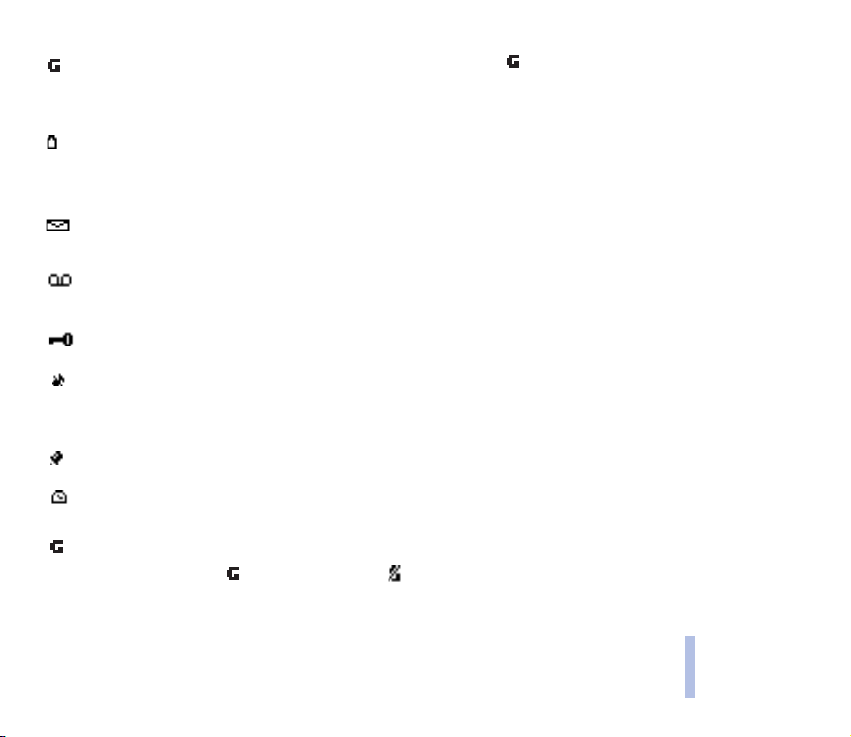
Wska¼nik mocy sygna³u zostanie zast±piony wska¼nikiem , je¶li po³±czenie GPRS ustawi siê
na tryb Zawsze online. (Patrz punkt Ustawianie telefonu do korzystania z us³ugi WAP, na
stronie 85).
Informuje o stopniu na³adowania baterii. Im d³u¿szy pasek, tym bateria jest bardziej
na³adowana.
Inne wa¿ne wska¼niki wy¶wietlane w trybie gotowo¶ci:
Odebra³e¶ jedn± lub kilka wiadomo¶ci tekstowych b±d¼ graficznych. (Patrz punkt Czytanie i
odpowiadanie na wiadomo¶ci, na stronie 50).
Odebra³e¶ jedn± lub kilka wiadomo¶ci g³osowych. (Patrz punkt Wiadomo¶ci g³osowe, na
stronie 52).
Klawiatura telefonu jest zablokowana. (Patrz Blokada klawiatury na str. 25..
Przychodz±ce po³±czenia i wiadomo¶ci tekstowe nie bêd± sygnalizowane d¼wiêkiem dzwonka,
gdy Sygna³ nadej¶cia po³. jest wy³±czony (opcja Bez d¼wiêku) i gdy wy³±czony jest Sygna³
odbioru wiadomo¶ci (opcja Bez d¼wiêku). (Patrz punkt Ustawienia d¼wiêków, na stronie 63).
Budzik jest W³±czony. (Patrz punkt Budzik, na stronie 57).
Minutnik odlicza czas. (Patrz punkt Minutnik, na stronie 79).
Nawi±zane jest modemowe po³±czenie GPRS (zob. Ustawienia modemu GPRS na str. 65).
Zamiast symbolu pojawi siê wska¼nik , je¶li w trakcie po³±czenia GPRS nadejdzie lub
zostanie nawi±zane inne po³±czenie. Po³±czenie GPRS zostanie zawieszone.
Kilka s³ów o telefonie
©2001 Nokia Corporation. All rights reserved.
19
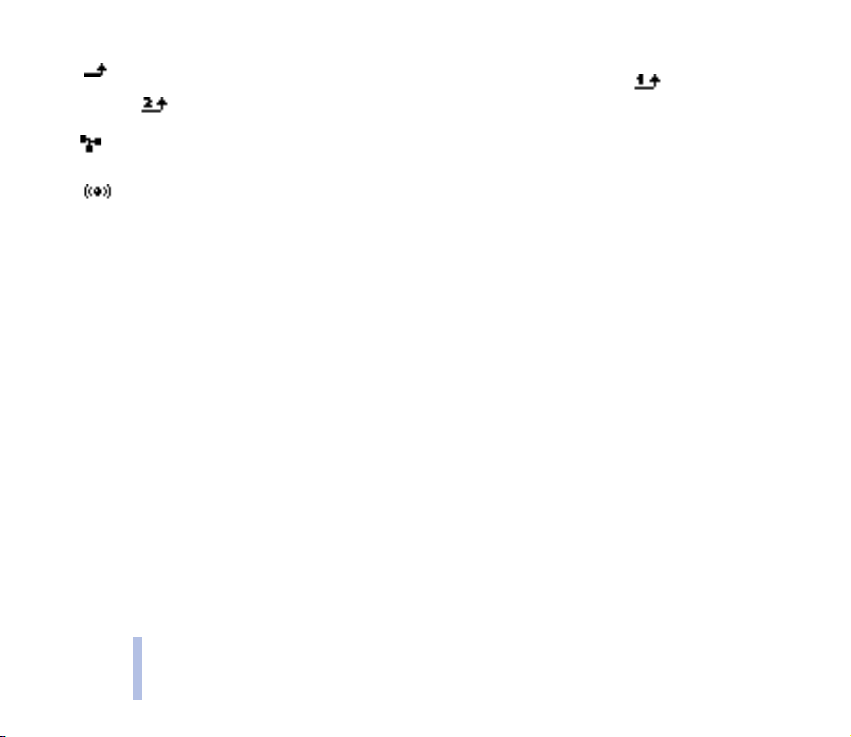
Wszystkie po³±czenia s± przekazywane pod inny numer – opcja Przekazuj wszystkie rozmowy.
Je¶li masz dwie linie telefoniczne, wtedy wska¼nikiem pierwszej bêdzie , a drugiej –
. (Patrz punkt Przekazywanie po³±czeñ, na stronie 59).
Po³±czenia zosta³y ograniczone do zamkniêtej grupy abonentów (us³uga sieciowa). (Patrz
punkt Ustawienia zabezpieczeñ, na stronie 65).
W³±czono Bluetooth. (Patrz punkt Bluetooth (Menu 10), na stronie 74). Pulsowanie wska¼nika
oznacza, ¿e po³±czenie Bluetooth jest w trakcie ustanawiania.
Kilka s³ów o telefonie
20
©2001 Nokia Corporation. All rights reserved.
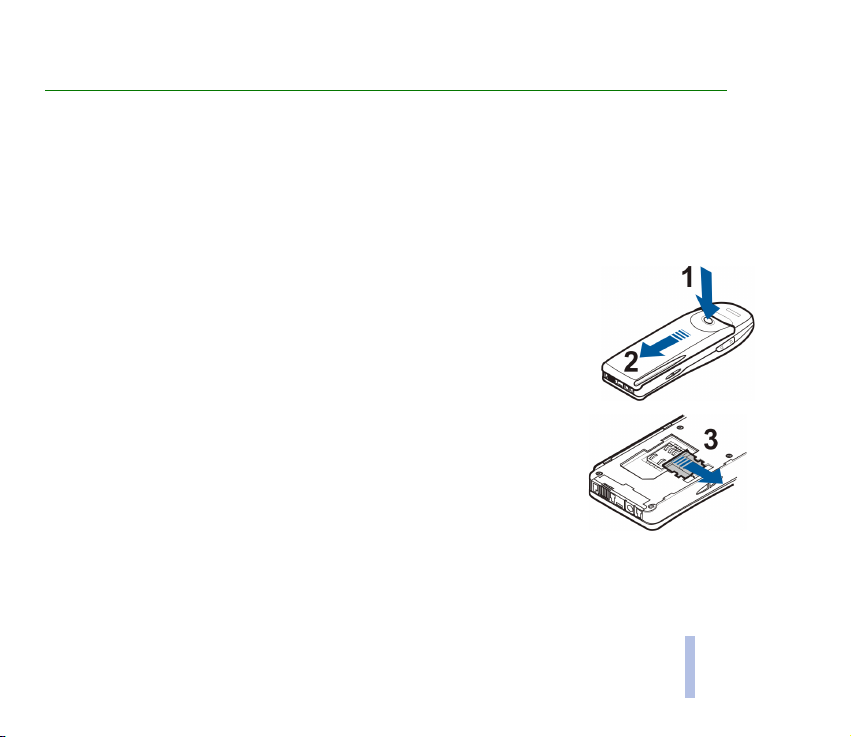
2. Czynno¶ci przygotowawcze
■ Instalowanie karty SIM i baterii
• Wszystkie miniaturowe karty SIM przechowuj w miejscu niedostêpnym dla ma³ych dzieci.
• Karta SIM i jej z³±cza mog± zostaæ ³atwo uszkodzone przez porysowanie lub pogiêcie. Zaleca siê
wiêc szczególn± ostro¿no¶æ przy wk³adaniu i wyjmowaniu karty SIM.
• Zanim przyst±pisz do instalacji karty SIM, koniecznie wy³±cz telefon i wyjmij bateriê.
1. Odwróæ telefon i naci¶nij przycisk zwalniaj±cy (1). Wysuñ bateriê z
telefonu (2).
2. Ods³oñ kartê SIM, wysuwaj±c znajduj±cy siê nad ni± uchwyt karty SIM.
Czynno¶ci przygotowawcze
©2001 Nokia Corporation. All rights reserved.
21
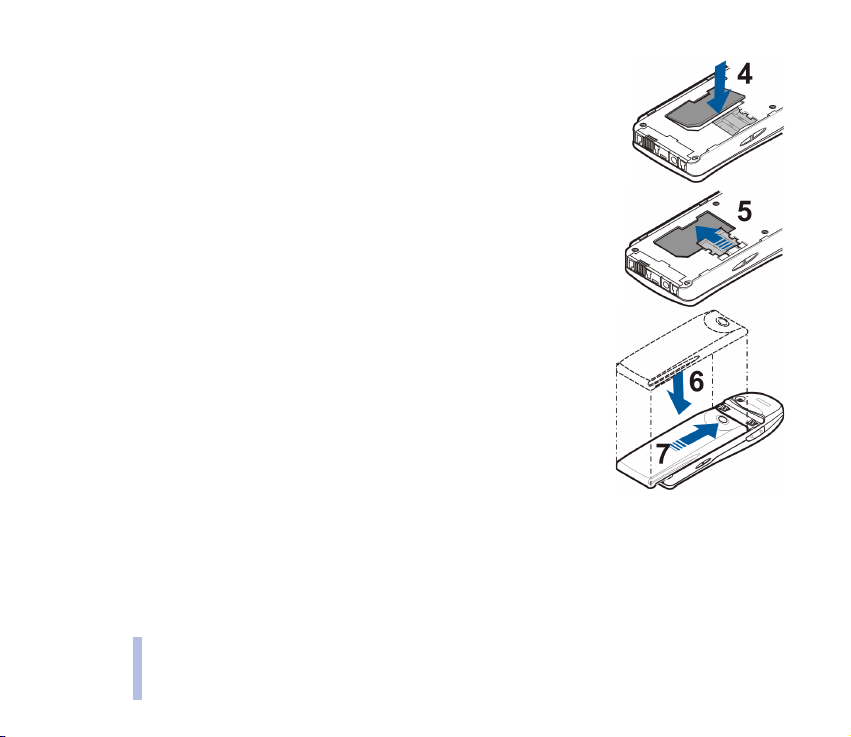
3. W³ó¿ kartê SIM do telefonu (4). Sprawd¼, czy karta SIM zosta³a w³o¿ona
prawid³owo; jej z³ote z³±cza powinny byæ skierowane do do³u.
4. Wsuñ z po wrotem os³onê karty SIM, aby zablokowaæ ka rtê na jej miejs cu
(5).
5. Umie¶æ bateriê z ty³u telefonu (6) i przesuwaj j± do góry, a¿ zatrza¶nie
Czynno¶ci przygotowawcze
siê na swoim miejscu (7).
22
©2001 Nokia Corporation. All rights reserved.
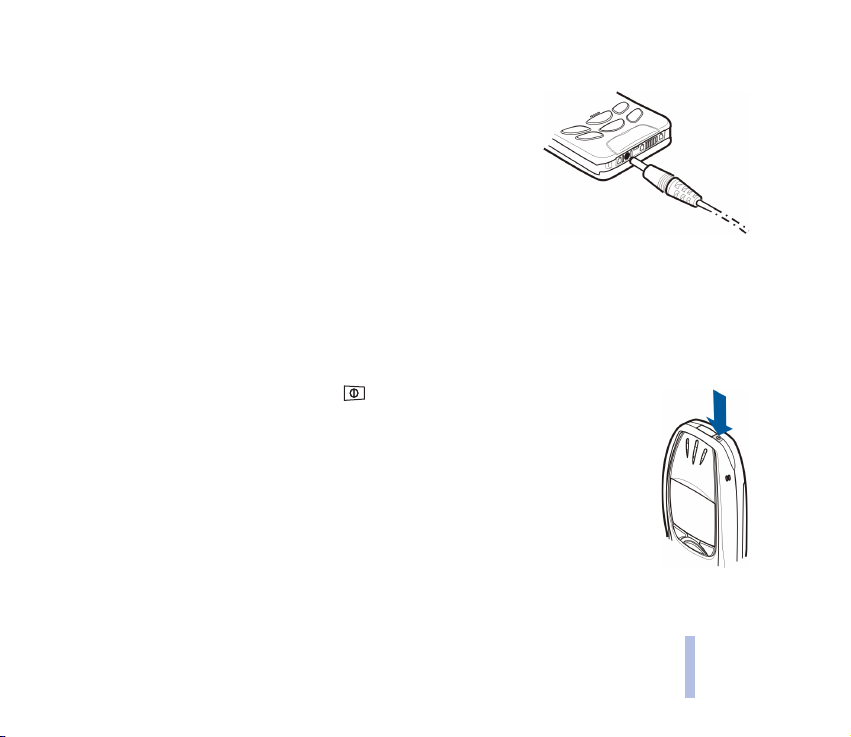
■ £adowanie baterii
1. Pod³±cz przewód ³adowarki do gniazda na spodzie telefonu.
2. Pod³±cz ³adowarkê do gniazda sieciowego pr±du przemiennego.
Je¶li telefon jest w³±czony, pojawi siê na krótko komunikat
£adowanie baterii w toku. Je¶li bateria by³a ca³kowicie
roz³adowana, mo¿e up³yn±æ kilka minut, zanim pojawi siê
wska¼nik ³adowania i bêdzie mo¿na korzystaæ z telefonu.
Pod³±czenie ³adowarki nie przeszkadza w korzystaniu z telefonu.
Czas ³adowania zale¿y od rodzaju baterii i typu ³adowarki. Na
przyk³ad ³adowanie baterii BPS-2 ³adowark± ACP-8 trwa oko³o 2
godziny i 45 minut.
■ W³±czanie i wy³±czanie telefonu
Naci¶nij i przytrzymaj klawisz wy³±cznika, .
Je¶li na wy¶wietlaczu zobaczysz komunikat Zainstaluj SIM, mimo ¿e karta SIM zosta³a
w³o¿ona prawid³owo, skontaktuj siê z operatorem sieci lub dostawc± us³ug. Telefon
nie obs³uguje 5-woltowych kart SIM, a wiêc mo¿e trzeba bêdzie kartê wymieniæ.
• Je¶li telefon za¿±da podania kodu PIN, wprowad¼ ten kod (zobaczysz go w postaci
gwiazdek ****) i naci¶nij OK.
Patrz równie¿ ¯±danie kodu PIN w punkcie Ustawienia zabezpieczeñ na str. 65 i w
punkcie Kody dostêpu na str. 12.
Czynno¶ci przygotowawcze
©2001 Nokia Corporation. All rights reserved.
23
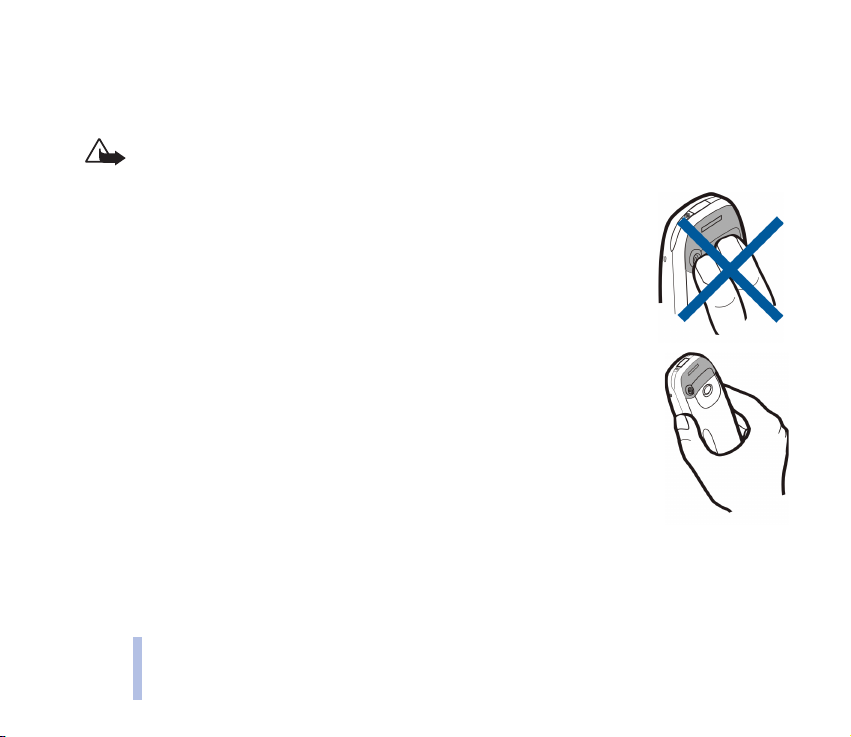
• Je¶li telefon za¿±da podania kodu zabezpieczaj±cego, wprowad¼ ten kod (zobaczysz go w postaci
gwiazdek *****) i naci¶nij OK.
Patrz równie¿ Kody dostêpu na stronie 12.
Ostrze¿enie: Nie w³±czaj telefonu w miejscach, w których korzystanie z telefonów bezprzewodowych jest
zabronione, mo¿e powodowaæ zak³ócenia radiowe lub byæ przyczyn± innych zagro¿eñ.
PORADY PRAKTYCZNE: Telefon ma wbudowan± antenê. Nie dotykaj ¿adnej z
dwóch anten w³±czonego telefonu (tak jak w przypadku ka¿dego innego sprzêtu
nadawczo-odbiorczego). Dotykanie anteny mo¿e niekorzystnie wp³ywaæ na jako¶æ po³±czeñ
i przyczyniæ siê do niepotrzebnego wzrostu pobieranej przez telefon energii. Niedotykanie
anteny w trakcie po³±czenia jest wa¿ne nie tylko z uwagi na skuteczno¶æ nadawania i
odbioru sygna³ów radiowych, ale równie¿ ze wzglêdu na wyd³u¿enie czasu rozmów bez
potrzeby do³adowywania baterii.
Czynno¶ci przygotowawcze
24
©2001 Nokia Corporation. All rights reserved.
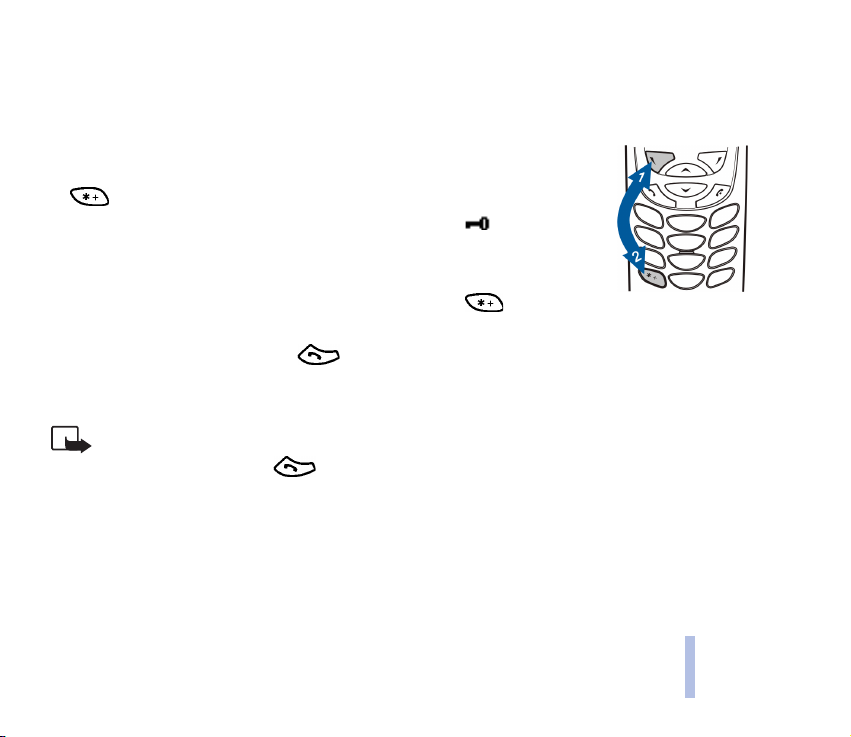
■ Blokada klawiatury
Blokowanie klawiatury zapobiega skutkom przypadkowych naci¶niêæ klawiszy, które mog± siê zdarzyæ,
gdy telefon noszony jest np. w kieszeni lub torebce.
• Blokowanie klawiatury
W trybie gotowo¶ci naci¶nij Menu, po czym (w ci±gu 1,5 sekundy) naci¶nij
.
O tym, ¿e klawiatura jest zablokowana informuje symbol widoczny w
górnej czê¶ci wy¶wietlacza.
• Odblokowanie klawiatury
Naci¶nij Odblok., po czym (w ci±gu 1,5 sekundy) naci¶nij .
• Gdy klawiatura jest zablokowana
Aby odebraæ po³±czenie, naci¶nij . W trakcie po³±czenia wszystkie funkcje telefonu dzia³aj±
normalnie. Po zakoñczeniu lub odrzuceniu po³±czenia klawiatura zostanie automatycznie
zablokowana.
Uwaga: Gdy funkcja blokowania klawiatury jest w³±czona, mo¿na po³±czyæ siê jedynie z
zaprogramowanym numerem alarmowym (np. 112 lub inny urzêdowy numer alarmowy). Wprowad¼
numer alarmowy i naci¶nij . Numer alarmowy pojawi siê na wy¶wietlaczu dopiero po
wprowadzeniu ostatniej cyfry.
Czynno¶ci przygotowawcze
©2001 Nokia Corporation. All rights reserved.
25
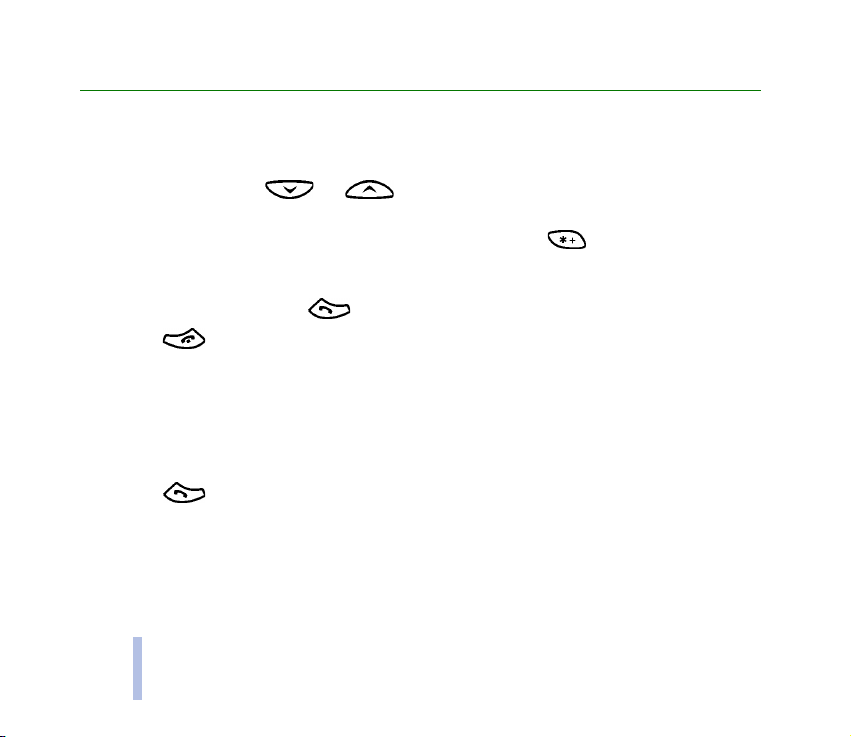
3. Obs³uga telefonu
■ Nawi±zywanie po³±czeñ
1. Wprowad¼ numer telefonu wraz z numerem kierunkowym. Je¶li chcesz zmieniæ numer na
wy¶wietlaczu, naciskaj lub , aby umie¶ciæ kursor w ¿±danym miejscu, po czym
naci¶nij Usuñ, aby usun±æ znak z lewej strony kursora.
Obs³uga telefonu
Aby nawi±zaæ po³±czenie miêdzynarodowe, naci¶nij dwukrotnie , co spowoduje wpisanie
prefiksu (znak + to miêdzynarodowy kod dostêpu), po czym wprowad¼ kod kraju, numer kierunkowy
i numer telefonu.
2. Aby wywo³aæ numer, naci¶nij .
3. Naci¶nij lub Zakoñcz, aby siê roz³±czyæ (lub zrezygnowaæ z próby po³±czenia).
Gdy korzystasz z telefonu w uk³adzie z samochodowym zestawem g³o¶no mówi±cym CARK-91, mo¿esz
przej¶æ na tryb rozmowy prywatnej przez od³±czenie tego zestawu. Aby wróciæ do trybu g³o¶no
mówi±cego, ponownie pod³±cz zestaw CARK-91 do telefonu.
Nawi±zywanie po³±czeñ z wykorzystaniem spisu telefonów
1. Patrz punkt Wyszukiwanie opisu w spisie telefonów, na stronie 36.
2. Naci¶nij , aby po³±czyæ siê z pokazanym na wy¶wietlaczu numerem.
26
©2001 Nokia Corporation. All rights reserved.
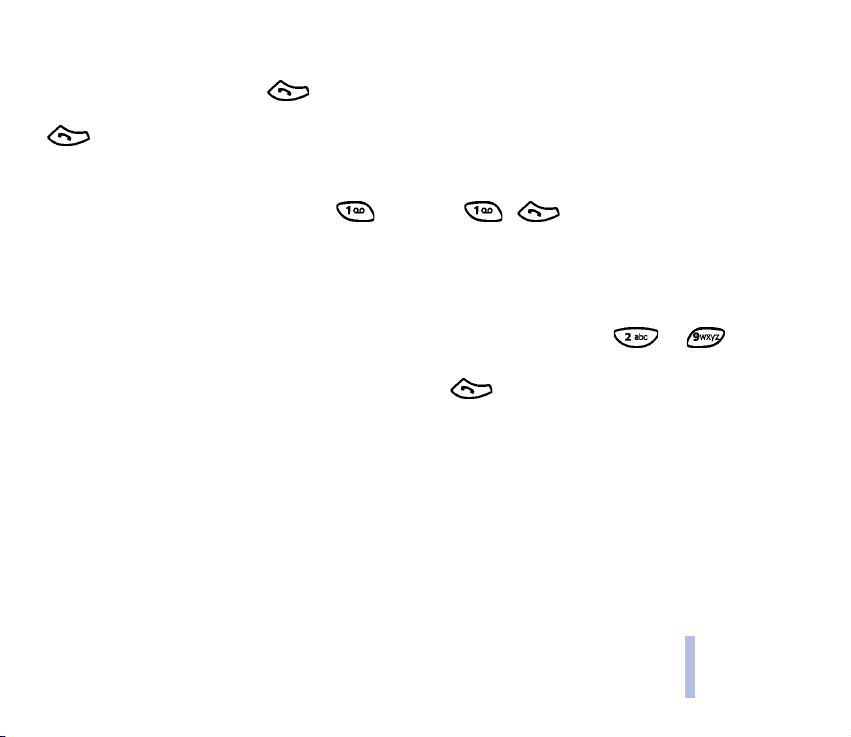
Jak ponownie wywo³aæ ostatnio wybrany numer
W trybie gotowo¶ci naci¶nij raz , aby otworzyæ listê dwudziestu numerów, z którymi siê ³±czy³e¶
lub próbowa³e¶ po³±czyæ. Wska¿ opis lub numer telefonu, z którym chcesz siê po³±czyæ, i naci¶nij
.
£±czenie siê z poczt± g³osow±
W trybie gotowo¶ci naci¶nij i przytrzymaj lub naci¶nij i .
Je¶li pojawi siê ¿±danie podania numeru poczty g³osowej, wprowad¼ ten numer i naci¶nij OK. Patrz
równie¿ Wiadomo¶ci g³osowe na stronie 52.
Proste wybieranie numeru telefonu
Numer telefonu mo¿esz przypisaæ do którego¶ z klawiszy prostego wybierania (od do ) i
wywo³ywaæ ten numer w jeden z nastêpuj±cych sposobów:
• Naci¶nij klawisz prostego wybierania, po czym naci¶nij .
• Je¶li funkcja Proste wybieranie jest w³±czona, naci¶nij klawisz prostego wybierania i przytrzymaj go
do momentu uzyskania po³±czenia. (Patrz punkt Proste wybieranie, na stronie 60).
Patrz równie¿ Proste wybieranie na stronie 39.
Jak nawi±zaæ po³±czenie konferencyjne
Po³±czenie konferencyjne to us³uga sieciowa, która pozwala sze¶ciu osobom uczestniczyæ w takim
po³±czeniu.
1. Po³±cz siê z pierwszym uczestnikiem.
Obs³uga telefonu
©2001 Nokia Corporation. All rights reserved.
27
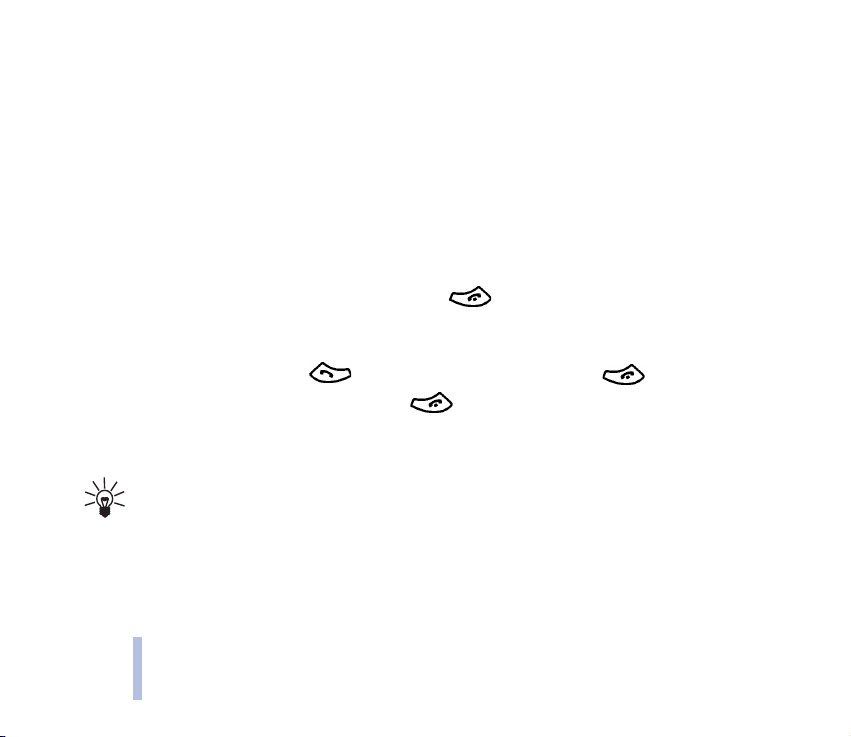
2. Aby do konferencji wprowadziæ nowego uczestnika, naci¶nij Opcje i wybierz Nowe po³±cz..
3. Wprowad¼ numer telefonu tego abonenta (lub znajd¼ ten numer w spisie telefonów) i naci¶nij
Po³±cz. Pierwsze po³±czenie zostanie zawieszone.
4. Gdy drugie po³±czenie zostanie ju¿ odebrane, w³±cz do rozmowy pierwszego uczestnika. Naci¶nij
Opcje i wybierz Konferencja.
5. Aby do konferencji wprowadzaæ kolejnych uczestników, powtarzaj kroki 2 do 4.
Obs³uga telefonu
6. Aby porozmawiaæ prywatnie z jednym z uczestników konferencji:
Naci¶nij Opcje i wybierz Oddziel. Wska¿ ¿±danego uczestnika i naci¶nij OK. Po zakoñczeniu
prywatnej rozmowy wróæ do po³±czenia konferencyjnego w sposób opisany w kroku 4.
7. Aby zakoñczyæ po³±czenie konferencyjne, naci¶nij .
■ Jak odebraæ lub odrzuciæ przychodz±ce po³±czenie
Aby odebraæ po³±czenie, naci¶nij , a gdy chcesz siê roz³±czyæ, naci¶nij .
Aby odrzuciæ przychodz±ce po³±czenie, naci¶nij .
Je¶li naci¶niesz Wycisz, d¼wiêki dzwonka nie bêd± s³yszalne. Nadal jednak bêdziesz móg³ odbieraæ lub
odrzucaæ po³±czenia.
Wskazówka: Je¶li funkcja Przekazuj, kiedy zajête jest aktywna (np. w³±czone jest
przekazywanie na numer poczty g³osowej), odmowa przyjêcia po³±czenia spowoduje jego
przekazanie na wskazany numer. (Patrz punkt Przekazywanie po³±czeñ, na stronie 59).
28
©2001 Nokia Corporation. All rights reserved.
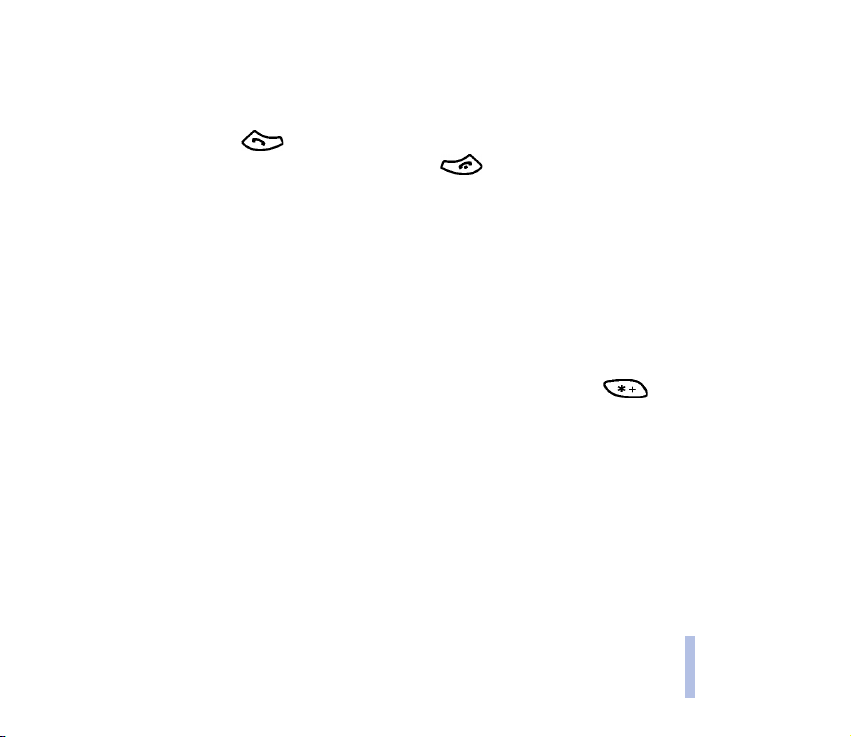
Po³±czenia oczekuj±ce
Je¶li Us³uga po³±czeñ oczekuj±cych jest aktywna, mo¿esz odbieraæ przychodz±ce po³±czenia w trakcie
trwania innego (patrz Us³uga po³±czeñ oczekuj±cych str. 60).
W trakcie rozmowy naci¶nij , aby odebraæ po³±czenie oczekuj±ce. Pierwsze po³±czenie zostanie
zawieszone. Aby zakoñczyæ po³±czenie aktywne, naci¶nij .
■ Opcje dostêpne w trakcie rozmowy telefonicznej
W trakcie aktywnego po³±czenia naci¶nij Opcje, aby wybraæ niektóre z nastêpuj±cych us³ug sieciowych
(je¶li dostêpne):
Wy³±cz mikrof. lub W³±cz mikrof., Zakoñcz po³., Zakoñcz wsz., Spis telefonów, Menu oraz Zawie¶ lub
Wznów, Nowe po³±cz., Konferencja, Oddziel, Odbierz i Odrzuæ.
Opcja Wy¶lij DTMF pozwala wysy³aæ ³añcuchy sygna³ów DTMF, takie jak has³a lub numery kont
bankowych. Wprowad¼ ³añcuch DTMF (lub wyszukaj go w spisie telefonów) i naci¶nij OK. Wiedz, ¿e
mo¿esz wprowadziæ znak oczekiwania w i znak pauzy 'p', naciskaj±c kilkakrotnie .
Funkcja Zamieñ prze³±cza miedzy po³±czeniem aktywnym i zawieszonym; Prze³±cz s³u¿y do zwi±zania
po³±czenia zawieszonego z aktywnym (i wy³±czenia siê z obu po³±czeñ), a Nagrywaj pozwala nagrywaæ
rozmowê.
©2001 Nokia Corporation. All rights reserved.
29
Obs³uga telefonu
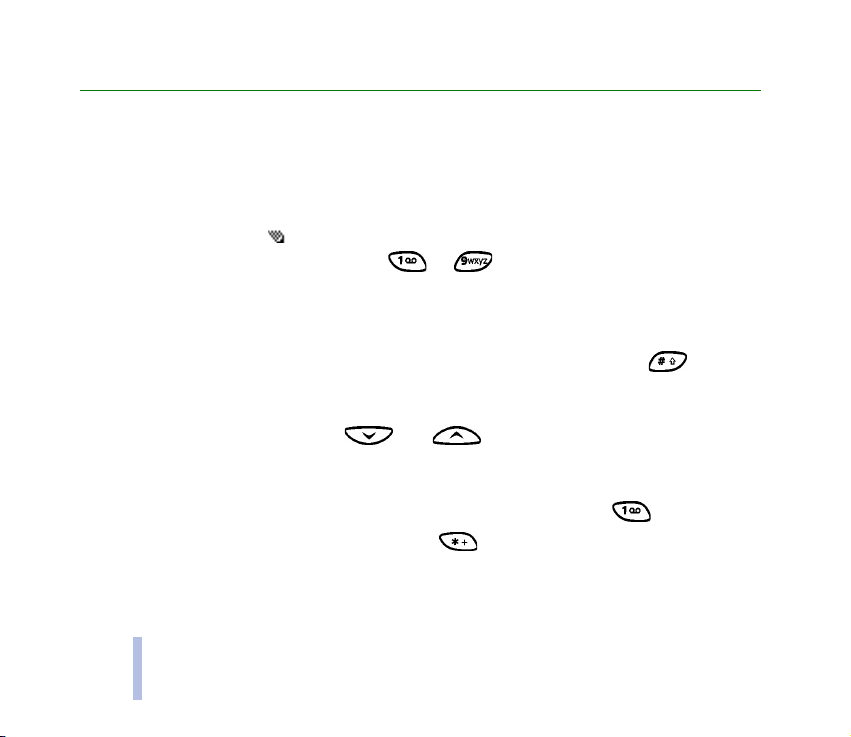
4. Wpisywanie tekstów
Istniej± dwie metody wpisywania tekstów: metoda tradycyjna i metoda zwana s³ownikow±.
■ Metoda tradycyjna wpisywania tekstu
Gdy korzystasz z tradycyjnej metody wpisywania tekstów, w lewym górnym rogu wy¶wietlacza
widoczny bêdzie wska¼nik .
Wpisywanie tekstów
• Raz i drugi naciskaj klawisz numeryczny ( do ), a¿ pojawi siê ¿±dany znak. Nie wszystkie
znaki, które mo¿na wprowadziæ danym klawiszem, s± na nim uwidocznione. Zestaw dostêpnych
znaków zale¿y od jêzyka wybranego w menu Jêzyk. (Patrz punkt Jêzyk, na stronie 61).
Aby wprowadziæ cyfrê, naci¶nij i przytrzymaj odpowiedni klawisz numeryczny.
• Aby zmieniæ tryb literowy na numeryczny lub odwrotnie, naci¶nij i przytrzymaj . Tryb
numeryczny wskazywany jest symbolem 123 w górnej czê¶ci wy¶wietlacza.
• Je¶li kolejna litera znajduje siê na tym samym klawiszu co litera w³a¶nie wprowadzona, poczekaj na
pojawienie siê kursora lub naci¶nij albo , po czym wprowad¼ tê literê.
• Je ¶ li siê pomylisz , naci¶nij Usuñ, aby usun±æ znak z lewej strony kursora. Aby szybciej usun±æ b³êdne
znaki, naci¶nij i przytrzymaj klawisz Usuñ.
• Znaki interpunkcji i znaki specjalne wybiera siê klawiszem numerycznym .
Listê takich znaków otworzysz przez naci¶niêcie . Na li¶cie wyszukaj ¿±dany znak i naci¶nij
U¿yj.
30
©2001 Nokia Corporation. All rights reserved.

Aby przyspieszyæ wyszukiwanie, naciskaj , , lub , po czym naci¶nij ,
aby wybraæ ¿±dany znak.
• Spacjê wprowadzisz, naciskaj±c .
• Aby zmieniaæ wielko¶æ liter (ma³e na wielkie i odwrotnie), naciskaj . Symbol ABC lub abc w
górnej czê¶ci wy¶wietlacza wskazuje wybran± wielko¶æ liter.
• Klawisze i przemieszczaj± kursor odpowiednio w prawo i w lewo.
■ Metoda s³ownikowa wpisywania tekstu
Ka¿d± literê mo¿esz wprowadziæ, naciskaj±c tylko raz odpowiedni klawisz. Ta metoda wykorzystuje
wbudowany s³ownik, do którego mo¿esz tak¿e dodawaæ nowe s³owa. Gdy pojemno¶æ s³ownika zostanie
wyczerpana, ka¿de nowo dodane s³owo zast±pi pierwsze z wprowadzonych wcze¶niej s³ów. Je¶li
korzystasz z metody s³ownikowej, w lewym górnym rogu wy¶wietlacza widoczny bêdzie wska¼nik
.
W³±czanie i wy³±czanie metody s³ownikowej
Wpisuj±c tekst, naci¶nij Opcje i wybierz S³ownik.
• Aby wy³±czyæ s³ownikow± metodê wprowadzania tekstu, wybierz opcjê Bez s³ownika.
• Aby w³±czyæ s³ownikow± metodê wprowadzania tekstu, z listy s³owników wybierz ¿±dany jêzyk.
Metoda s³ownikowa jest dostêpna tylko w jêzykach ujêtych na tej li¶cie.
Wskazówka: Aby podczas wpisywania tekstu szybko w³±czyæ lub wy³±czyæ metodê
s³ownikow±, naci¶nij dwukrotnie .
©2001 Nokia Corporation. All rights reserved.
31
Wpisywanie tekstów

Wpisywanie s³ów metod± s³ownikow±
1. Zacznij wp isywaæ s³owo , u¿ywaj±c klawiszy od do . Naci¶ni j ka¿dy klawisz tylko raz dla
danej litery. S³owo zmienia siê po ka¿dym naci¶niêciu klawisza.
Aby np. napisaæ Nokia, korzystaj±c ze s³ownika angielskiego, naci¶nij (litera N),
(litera o), (litera k), (litera i), (litera a):
Wpisywanie tekstów
Do wpisywania tekstu pomocne s± te¿ inne klawisze:
• Aby pozbyæ siê znaku z lewej strony kursora, naci¶nij Usuñ. Aby szybciej usun±æ b³êdne znaki,
naci¶nij i przytrzymaj klawisz Usuñ.
• Aby zmieniæ wielko¶æ liter, naci¶nij ; aby zmieniæ tryb wprowadzania liter na tryb
wprowadzania cyfr, naci¶nij i przytrzymaj .
• Aby wstawiæ symbol, naci¶nij i przytrzymaj . Mo¿esz te¿ nacisn±æ Opcje i wybraæ Wstaw
symbol. Wska¿ ¿±dany symbol i naci¶nij U¿yj.
Aby przyspieszyæ wyszukiwanie, naciskaj , , lub , po czym naci¶nij
, aby wybraæ ¿±dany znak.
• Aby w trybie wprowadzania liter wstawiæ cyfrê, naci¶nij i przytrzymaj odpowiedni klawisz
numeryczny, albo naci¶nij Opcje i wybierz Wstaw numer. Wprowad¼ ¿±dane cyfry i naci¶nij OK.
• Aby wstawiæ opis lub numer telefonu wziêty ze spisu telefonów, naci¶nij Opcje i wybierz Wstaw
opis lub Wstaw numer.
32
©2001 Nokia Corporation. All rights reserved.

• Aby wstawiæ s³owo, naci¶nij Opcje i wybierz Wstaw s³owo. Wpisz s³owo metod± tradycyjn± i
naci¶nij Zapisz. S³owo to zostanie tak¿e dodane do s³ownika.
2. Gdy ju¿ wpiszesz ca³e s³owo i sprawdzisz poprawno¶æ pisowni, zatwierd¼ je, naciskaj±c lub
wstawiaj±c spacjê przez naci¶niêcie .
Je¶li s³owo nie jest poprawnie napisane, wykonaj jedn± z nastêpuj±cych czynno¶ci:
• Naciskaj raz i drugi, a¿ pojawi siê ¿±dane s³owo, a nastêpnie je zatwierd¼.
•Naci¶nij Opcje i wybierz Odpowiedniki.
Gdy na koñcu wpisanego s³owa pojawi siê znak ?, bêdzie to oznacza³o, ¿e w s³owniku nie ma tego
s³owa. Aby je wprowadziæ do s³ownika, naci¶nij Literow., wpisz s³owo metod± tradycyjn± i naci¶nij
Zapisz. Gdy pojemno¶æ s³ownika zostanie wyczerpana, nowo dodane s³owo zast±pi pierwsze z
wprowadzonych wcze¶niej s³ów.
3. Zacznij wpisywaæ kolejne s³owo.
Wpisywanie wyrazów z³o¿onych
Wpisz pierwsz± czê¶æ wyrazu i zatwierd¼ j±, naciskaj±c . Wpisz pozosta³± czê¶æ wyrazu i
zatwierd¼ j±, naciskaj±c lub .
Wpisywanie tekstów
©2001 Nokia Corporation. All rights reserved.
33

5. Spis telefonów
Opisy i numery telefonów mo¿esz zapisywaæ w pamiêci telefonu (wewnêtrzny spis telefonów) lub w
pamiêci karty SIM (spis telefonów karty SIM).
• W wewnêtrznym spisie telefonów mo¿esz zapisaæ do 500 numerów wraz z opisami i adnotacjami.
Spis telefonów
Ca³kowita liczba nazw, które mo¿esz zapisaæ, zale¿y od d³ugo¶ci opisów, numerów i adnotacji.
• W pamiêci karty SIM mo¿na przechowaæ do 250 numerów telefonów i opisów. Opisy i numery
telefonów zapisane w pamiêci karty SIM oznaczone s± symbolem .
■ Wybór ustawieñ spisu telefonów
1. Naci¶nij Spis tel. i wybierz Ustawienia.
2. Przejd¼ do Wybór pamiêci i wybierz jedn± z nastêpuj±cych opcji:
Telefon i SIM, aby móc wywo³ywaæ opisy i numery z obu spisów telefonów. Opisy i numery
telefonów bêd± zapisywane w pamiêci telefonu.
Telefon, aby korzystaæ z wewnêtrznego spisu telefonów.
Karta SIM, aby korzystaæ ze spisu telefonów karty SIM.
3. Przejd¼ do Widok spisu telefonów i wybierz jedn± z nastêpuj±cych opcji:
Lista opisów - wy¶wietla 4 opisy na raz.
Op is i nu mer - pokazuje jeden numer wraz z opisem.
Du¿a czcionka - wy¶wietla tylko opis.
34
©2001 Nokia Corporation. All rights reserved.

4. Wybierz Stan pamiêci. Nastêpnie wybierz Telefon lub Karta SIM, aby sprawdziæ liczbê zapisanych
ju¿ nazw i numerów telefonów, jak równie¿ przekonaæ siê, ile numerów wraz z opisami mo¿na
jeszcze zapisaæ w wybranym spisie telefonów.
■ Zapisywanie opisów i numerów telefonów
Opisy i numery bêd± zapisywane w wybranej pamiêci (patrz punkt 'Wybór ustawieñ spisu telefonów').
1. Naci¶nij Spis tel. i wybierz Zapisz numer.
2. Wprowad¼ opis (nazwê) i naci¶nij OK. (Patrz punkt Wpisywanie tekstów, na stronie 30).
3. Wprowad¼ numer telefonu i naci¶nij OK. (O wpisywaniu numerów przeczytasz w punkcie
Nawi±zywanie po³±czeñ, na stronie 26).
4. Gdy ju¿ wprowadzisz opis i numer, naci¶nij Gotowe.
Wskazówka: Szybki zapis
W trybie gotowo¶ci wprowad¼ numer telefonu. Naci¶nij Opcje i wybierz Zapisz. Wprowad¼
opis (nazwê) i naci¶nij OK.
Zapisywanie kilku numerów i pozycji tekstowych pod jedn± nazw±
W wewnêtrznym spisie telefonów pod jedn± nazw± mo¿esz zapisaæ do piêciu numerów telefonów i do
czterech krótkich tekstów. Takimi tekstami mog± byæ adres pocztowy, adres e-mail, notatka lub adres
strony WWW.
Pierwszy zapisany pod dan± nazw± numer staje siê numerem domy¶lnym (symbol ). Je¶li
wybierzesz jaki¶ opis ze spisu telefonów (aby np. zatelefonowaæ), to po³±czysz siê z numerem
domy¶lnym, chyba ¿e wybierzesz inny numer tele fonu.
Spis telefonów
©2001 Nokia Corporation. All rights reserved.
35

1. Sprawd¼, czy korzystasz z pamiêci Telefon, czy z pamiêci Telefon i SIM. (Patrz punkt Wybór
ustawieñ spisu telefonów, na stronie 34).
2. Aby otworzyæ listê opisów i numerów telefonów, w trybie gotowo¶ci naci¶nij lub .
3. Przejd¼ do opisu w wewnêtrznym spisie telefonów, do którego chcesz dodaæ nowy numer lub
pozycjê tekstow±, i naci¶nij Wiêcej. (Je¶li opis nie znajduje siê w spisie telefonów, pojawi siê
pytanie, czy opis ten chcesz zapisaæ).
Spis telefonów
4. Naci¶nij Opcje i wybierz Dodaj numer lub Dodaj inform..
5. Wybierz jeden z nastêpuj±cych typów numerów lub adnotacji:
Ogólny to rodzaj domy¶lny, gdy nie wybierzesz ¿adnego innego typu numeru. Inne typy
numerów to: Komórka, Dom, Biuro i Faks.
Typy adnotacji: E-mail, Adres poczt., Notatka i Adres URL:.
Aby zmieniæ typ numeru lub pozycji tekstowej, z listy opcji wybierz Zmieñ typ.
6. Wprowad¼ numer lub tekst i naci¶nij OK, aby go zapisaæ.
7. Aby wróciæ do trybu gotowo¶ci, naci¶nij kolejno Wróæ i Wyjd¼.
Zmiana numeru domy¶lnego
W trybie gotowo¶ci naci¶nij lub , wska¿ ¿±dany opis i naci¶nij Wiêcej. Przejd¼ do
numeru, który chcesz ustawiæ jako domy¶lny. Naci¶nij Opcje i wybierz Nr domy¶lny.
■ Wyszukiwanie opisu w spisie telefonów
1. Naci¶nij Spis tel. i wybierz Szukaj.
2. Naci¶nij Lista, aby otworzyæ spis telefonów, lub wprowad¼ pierwsze litery szukanej nazwy i naci¶nij
Szukaj. W oknie pojawi± siê pozycje spe³niaj±ce kryteria wyszukiwania.
36
©2001 Nokia Corporation. All rights reserved.

3. Przejd¼ do ¿±danego opisu i naci¶nij Wiêcej. Szczegó³y wybranego opisu mo¿esz przegl±daæ,
pos³uguj±c siê klawiszami przewijania.
Wskazówka: Aby szybko znale¼æ opis i numer telefonu, w trybie gotowo¶ci naci¶nij
lub . Wprowad¼ pierwsze litery opisu i (lub) przejd¼ do szukanej pozycji.
■ Edycja opisu, numeru i pozycji tekstowej
Wyszukaj opis wraz z numerem i naci¶nij Wiêcej. Przejd¼ do pozycji, któr± chcesz edytowaæ (opis,
numer, adnotacja), po czym naci¶nij Opcje. Wybierz Edytuj opis, Edycja numeru lub Edytuj inform., aby
zmieniæ opis, numer lub pozycjê tekstow±, po czym naci¶nij OK.
■ Usuwanie opisów i numerów telefonów
Naci¶nij Spis tel. i wybierz Usuñ.
• Aby usuwaæ opisy i numery telefonów jeden po drugim, wybierz Pojedynczo i przejd¼ do opisu wraz
z numerem, który chcesz usun±æ. Naci¶nij Usuñ, a nastêpnie OK, aby potwierdziæ operacjê.
• Aby usun±æ opisy i numery telefonów wszystkie na raz, wybierz Usuñ wszyst., a nastêpnie wska¿
jeden ze spisów telefonów (Telefon lub Karta SIM) i naci¶nij Usuñ. Naci¶nij OK i potwierd¼ operacjê,
wprowadzaj±c kod zabezpieczaj±cy.
■ Kopiowanie spisu telefonów
Mo¿esz kopiowaæ opisy (nazwy) i numery z pamiêci telefonu do pamiêci karty SIM i odwrotnie.
1. Naci¶nij Spis tel. i wybierz Kopiuj.
2. Wybierz kierunek kopiowania: Z telefonu do pamiêci karty SIM lub Z karty SIM do pamiêci telefonu.
©2001 Nokia Corporation. All rights reserved.
37
Spis telefonów

3. Wybierz Pojedynczo, Wszystko lub N-ry domy¶lne.
• W przypadku opcji Pojedynczo wska¿ opis, który chcesz skopiowaæ, i naci¶nij Kopiuj.
N-ry domy¶lne – opcja dotyczy tylko kopiowania numerów domy¶lnych z telefonu na kartê SIM.
4. Je¶li chcesz zachowaæ lub usun±æ oryginalne opisy i numery, wybierz odpowiednio Zach. orygina³
lub Przenie¶ oryg..
Spis telefonów
• Je¶li wybierzesz opcjê Wszystko lub opcjê N-ry domy¶lne, naci¶nij OK, gdy pojawi siê pytanie
Zacz±æ kopiowanie? lub komunikat Przenosi.
■ Wysy³anie i odbiór wizytówek
Informacje o kontaktach mo¿esz wysy³aæ i odbieraæ w formie wizytówek, korzystaj±c z portu na
podczerwieñ (IR), po³±czenia Bluetooth lub z us³ugi OTA (Over The Air), je¶li takow± oferuje operator
sieci.
• Odbiór wizytówek
Sprawd¼, czy telefon jest przygotowany do odbioru danych przez port IR (zob. Port IR (Menu 9) na
str. 73) lub prze po³±czenie Bluetooth, które musisz uaktywniæ w swoim telefonie (zob. Jak w³±czyæ i
wy³±czyæ Bluetooth na str. 74). Po sprawdzeniu u¿ytkownik drugiego telefonu mo¿e wys³aæ opis i
numer telefonu przez to samo medium.
Gdy otrzymasz wizytówkê przes³an± via IR, Bluetooth lub OTA (Over The Air), naci¶nij Poka¿.
Naci¶nij Opcje i wybierz Zapisz, aby zapisaæ wizytówkê w pamiêci telefonu, albo wybierz Odrzuæ,
aby pozbyæ siê tej wizytówki.
38
©2001 Nokia Corporation. All rights reserved.

• Wysy³anie wizytówek
Korzystaj±c z portu IR lub po³±czenia Bluetooth, mo¿esz wysy³aæ informacje o kontaktach w formie
wizytówek do kompatybilnego telefonu lub innego przeno¶nego urz±dzenia, które obs³uguje format
vCard.
1. Znajd¼ opis i numer telefonu, który chcesz wys³aæ ze spisu telefonów, naci¶nij Opcje i wybierz
Wy¶lij wizyt..
2. Aby wys³aæ wizytówkê przez port na podczerwieñ, upewnij siê, ¿e drugi telefon lub komputer
jest przygotowany do odbioru danych przez port IR, a nastêpnie wybierz opcjê Via IR.
Aby wys³aæ wizytówkê przez Bluetooth, wybierz opcjê Via bluetooth. Bluetooth uaktywni siê
automatycznie w telefonie. Wiêcej szczegó³ów w punkcie Jak w³±czyæ i wy³±czyæ Bluetooth.
Aby wys³aæ wizytówkê jako wiadomo¶æ OTA, wybierz opcjê Przez SMS.
■ Proste wybieranie
O sposobie nawi±zywania po³±czeñ za pomoc± klawiszy prostego wybierania przeczytasz w punkcie
Proste wybieranie numeru telefonu, na stronie 27.
Jak przypisaæ numer telefonu do klawisza prostego wybierania
Naci¶nij Spis tel. i wybierz Proste wybier.. Wska¿ ¿±dany klawisz prostego wybierania i naci¶nij U¿yj.
Je¶li do klawisza jest ju¿ przypisany inny numer, naci¶nij Opcje, co pozwoli ci zobaczyæ ten numer,
zmieniæ go lub usun±æ.
Naci¶nij Szukaj i najpierw wybierz opis (nazwê), a potem numer telefonu, który chcesz przypisaæ.
Spis telefonów
©2001 Nokia Corporation. All rights reserved.
39

■ G³osowe wybieranie numerów
Mo¿esz nawi±zywaæ po³±czenia, wypowiadaj±c znaki g³osowe przypisane do numerów telefonów.
Takich numerów mo¿e byæ nawet 10. Znakiem g³osowym mo¿e byæ ka¿de s³owo, na przyk³ad nazwisko
czy imiê abonenta.
Korzystaj±c z funkcji wybierania g³osowego, trzeba pamiêtaæ, ¿e:
• Znaki g³osowe nie zale¿± od u¿ ywanego jêzy ka. Zale¿± one jednak od g³osu mówi±cego.
Spis telefonów
• Znaki g³osowe s± wra¿liwe na ha³as i szumy z zewn±trz. Dlatego nagrywaj je i nawi±zuj za ich pomoc±
po³±czenia z dala od ¼róde³ ha³asu.
• Nagr ywaj± c znak i g³oso we lub wybier aj±c nu mer pr zez wym ówienie tak iego znaku, trzyma j tele fon w no rmaln ej
pozycji, blisko ucha.
• Krótkie s³owa nie spe³niaj± dobrze roli znaków g³osowych. U¿ywaj raczej nazw d³ugich i unikaj s³ów o podobnym
brzmieniu.
Uwaga: Znak g³osowy musisz wymówiæ dok³adnie tak samo, jak przy jego nagrywaniu. Mo¿e to byæ
trudne, szczególni e gdy czas nagli lub otoczenie jest zbyt ha³a¶liwe. Nie zawsze wiêc mo¿na polegaæ na
g³osowym wybieraniu numeru.
Jak dodaæ znak g³osowy
Zapisz lub skopiuj do pamiêci telefonu opisy i numery telefonów, do których chcesz dodaæ znaki
g³osowe.
Znaki g³osowe mo¿esz te¿ dodaæ do pozycji zapisanych na karcie SIM. Ale gdy wymienisz kartê SIM na
now±, bêdziesz najpierw musia³ skasowaæ stare znaki g³osowe, zanim bêdziesz móg³ dodaæ nowe.
1. W trybie gotowo¶ci naci¶nij lub .
40
©2001 Nokia Corporation. All rights reserved.

2. Przejd¼ do opisu, do którego chcesz dodaæ znak g³osowy, po czym naci¶nij Wiêcej. Wska¿ ¿±dany
numer i naci¶nij Opcje.
3. Wybierz Dodaj zn. g³os..
4. Naci¶nij Start i wyra¼nie wypowiedz s³owo (s³owa), które chcesz nagraæ jako znak g³osowy. Po
nagraniu telefon odtworzy d¼wiêki znaku g³osowego.
5. Po udanym zapisaniu znaku g³osowego zobaczysz komunikat Zapisano znak g³osowy, us³yszysz
krótki sygna³ d¼wiêkowy, a numer telefonu, któremu przypisa³e¶ znak g³osowy, zostanie oznaczony
symbolem .
G³osowe wywo³ywanie numerów
Z g³osowego wybierania numerów nie mo¿na korzystaæ w czasie, gdy odbierane lub wysy³ane s± dane
w po³±czeniu GPRS. Aby nawi±zaæ po³±czenie za pomoc± znaku g³osowego, zamknij aplikacje
korzystaj±ce z GPRS.
1. W trybie gotowo¶ci naci¶nij i przytrzymaj klawisz regulacji g³o¶no¶ci albo naci¶nij i przytrzymaj
Spis tel.. Us³yszysz krótki d¼wiêk, a na wy¶wietlaczu zobaczysz komunikat Proszê mówiæ.
2. Wyra¼nie wypowiedz znak g³osowy.
3. Telefon odtworzy rozpoznany znak g³osowy i – po up³ywie 1,5 sekundy – wywo³a ¿±dany numer.
Je¶li korzystasz z mikro-zestawu, to wypowiadaj±c znak g³osowy, trzymaj naci¶niety klawisz tego
zestawu.
Spis telefonów
©2001 Nokia Corporation. All rights reserved.
41

Odtwarzanie, zmiana i usuwanie znaku g³osowego
Naci¶nij Spis tel. i wybierz Znaki g³osowe. Wska¿ ¿±dany opis ze znakiem g³osowym i naci¶nij Opcje.
• Aby odtworzyæ znak g³osowy, wybierz Odtwarzaj.
• Aby usun±æ znak g³osowy, wybierz Usuñ i naci¶nij OK.
• Aby zmieniæ znak g³osowy, wybierz Zmieñ. Naci¶nij Start, aby dodaæ nowy znak g³osowy.
Spis telefonów
■ Numery us³ug
Mo¿esz ³±czyæ siê z numerami us³ug ¶wiadczonych przez operatora sieci, je¶li s± one zapisane w karcie
SIM.
Naci¶nij Spis tel. i wybierz Numery us³ug. Wska¿ numer ¿±danej us³ugi i naci¶nij , ¿eby ten
numer wywo³aæ.
■ Grupy osób
W spisie telefonów ich numery i opisy mo¿esz podzieliæ na kilka kategorii, czyli tzw. grup. Ka¿dej grupie
mo¿esz przypisaæ specyficzny d¼wiêk dzwonka i specyficzne logo. Gdy nadejdzie po³±czenie od kogo¶
z tej grupy, us³yszysz w³a¶nie ten d¼wiêk i zobaczysz to logo (patrz ni¿ej). O tym, jak ustawiæ telefon,
aby dzwoni³ tylko wtedy, gdy nadejdzie po³±czenie od cz³onka okre¶lonej grupy, przeczytasz w punkcie
Sygna³ dla czê¶ci Ustawienia d¼wiêków, na stronie 63.
Naci¶nij Spis tel., przejd¼ do pozycji Grupy osób i wybierz ¿±dan± grupê abonentów. Wybierz
• Nazwa grupy, wpisz now± nazwê grupy i naci¶nij OK.
• Dzwonek grupy, wska¿ ten, który chcesz przypisaæ grupie, i naci¶nij OK. Domy¶lny to d¼wiêk
dzwonka wybrany dla aktualnie aktywnego profilu.
42
©2001 Nokia Corporation. All rights reserved.

• Logo grupy i wska¿ Tak, je¶li logo grupy ma byæ wy¶wietlane, wska¿ Nie, je¶li logo grupy ma nie byæ
wy¶wietlane, wska¿ Wy¶wietlaj, aby zobaczyæ logo, lub wska¿ opcjê Wy¶lij logo, aby je wys³aæ w
postaci wiadomo¶ci OTA (je¶li sieæ udostêpnia tê us³ugê).
• Nale¿±cy do grupy abonenci. Aby dodaæ opis do grupy osób, naci¶nij OK w opcji Dodaj opis. Je¶li
opisy i numery znajduj± siê ju¿ w spisie telefonów, naci¶nij Opcje, przejd¼ do pozycji Dodaj opis i
naci¶nij OK. Wska¿ opis, który chcesz dodaæ do grupy, i naci¶nij Dodaj.
Aby usun±æ jaki¶ opis z grupy, wska¿ go i naci¶nij Opcje. Wybierz opcjê Usuñ opis i naci¶nij OK.
Spis telefonów
©2001 Nokia Corporation. All rights reserved.
43

6. Jak korzystaæ z menu
Telefon ma szereg u¿ytecznych funkcji pogrupowanych w poszczególnych menu. Niemal wszystkim
funkcjom menu przypisane s± krótkie teksty pomocy. Aby przejrzeæ tekst pomocy, przejd¼ do ¿±danej
funkcji menu i odczekaj 15 sekund. Gdy ju¿ zapoznasz siê z tre¶ci± tekstu pomocy, naci¶nij Wróæ.
(Patrz punkt Uaktywnianie tekstów pomocy, na stronie 63).
■ Dostêp do funkcji menu
Jak korzystaæ z menu
Metoda przewijania
1. Aby uzyskaæ dostêp do menu, naci¶nij Menu.
2. Przejd¼ do odpowiedniej funkcji menu (na przyk³ad Ustawienia), po czym naci¶nij Wybierz.
3. Je¶li menu zawiera podmenu, wybierz które¶ z nich (na przyk³ad Ustawienia po³±czeñ).
4. Je¶li wybrane podmenu zawiera swoje menu, powtórz krok 3 i wybierz ¿±dane podmenu (na
przyk³ad Dowolny klawisz odbioru).
5. Wybierz potrzebne ci ustawienie.
6. Naci¶nij Wróæ, aby przej¶æ do poprzedniego menu, a je¶li chcesz opu¶ciæ menu, naci¶nij Wyjd¼.
44
©2001 Nokia Corporation. All rights reserved.

Metoda skrótów
Pozycje menu, podmenu i opcje ustawieñ s± ponumerowane, dziêki czemu mo¿na je wybieraæ,
pos³uguj±c siê numerami ich skrótów. Numer skrótu jest widoczny w prawym górnym rogu
wy¶wietlacza.
• Aby uzyskaæ dostêp do menu, naci¶nij Menu. Wprowad¼ szybko (w ci±gu dwóch sekund) numer
indeksu funkcji menu, do której chcesz uzyskaæ dostêp.
Aby np. dla funkcji Dowolny klawisz odbioru wybraæ opcjê Tak, naci¶nij Menu, , , i
.
Jak korzystaæ z menu
©2001 Nokia Corporation. All rights reserved.
45

■ Lista funkcji menu
1. Wiadomo¶ci
1. Wpisz tekst wiadomo¶ci
2. Skrzynka odbiorcza
3. Skrzynka nadawcza
4. Archiwum
5. Szablony
6. Moje foldery
Jak korzystaæ z menu
7. Usuñ wybrane wiadomo¶ci
8. Wiadomo¶ci g³osowe
9. Wiad. sieciowe
10.Edytor poleceñ obs³ugi
11.Ustawienia wiadomo¶ci
2. Spis po³±cz.
1. Po³±czenia nieodebrane
2. Odebrane po³±czenia
3. Wybierane numery
4. Usuñ listy ostatnich po³±czeñ
5. Czas po³±czeñ
6. Koszty po³±czeñ
7. Licznik danych GPRS
8. Licznik czasu po³±czeñ GPRS
3. Profile
1. Ogólny
2. Milczy
3. Spotkanie
4. Na zewn±trz
5. Pager
4. Ustawienia
1. Budzik
2. Ustawienia daty i godziny
3. Ustawienia po³±czeñ
4. Ustawienia telefonu
5. Ustawienia d¼wiêków
6. Ustawienia akcesoriów
7. Ustawienia modemu GPRS
8. Ustawienia zabezpieczeñ
9. Przywróæ ustawienia fabryczne
5. Gry
6. Kalkulator
7. Lista spraw
8. Kalendarz
46
©2001 Nokia Corporation. All rights reserved.

9. Port IR
10.Bluetooth
11.Dodatki
1. Dyktafon
2. Polecenia g³osowe
3. Minutnik
4. Stoper
12.Us³ugi
1. Strona g³ówna
2. Zak³adki
3. Skrz. us³ug
4. Ustawienia
5. Przejd¼ do adr.
6. Opró¿nij cache
13.Us³ugi SIM
1
5. Portfel
1. Pokazane tylko wtedy, gdy obs³uguje je karta SIM. Nazwy i tre¶æ bywaj± ró¿ne, a zale¿y to od karty SIM.
©2001 Nokia Corporation. All rights reserved.
Jak korzystaæ z menu
47

7. Funkcje menu
■ Wiadomo¶ci (Menu 1)
Mo¿esz czytaæ, redagowaæ, wysy³aæ i zapisywaæ wiadomo¶ci tekstowe i graficzne.
Funkcje menu
Wszystkie wiadomo¶ci zapisane w pamiêci telefonu s± przechowywane w folderach.
Aby¶ móg³ wysy³aæ wiadomo¶ci tekstowe lub graficzne, musisz zapisaæ numer centrum wiadomo¶ci
(patrz punkt Ustawienia wiadomo¶ci, na stronie 53).
Redagowanie i wysy³anie wiadomo¶ci
Wiadomo¶ci tekstowe mog± sk³adaæ siê maksymalnie ze 160 znaków.
1. Naci¶nij Menu, wybierz Wiadomo¶ci i Wpisz tekst wiadomo¶ci
2. Wpisz tre¶æ wiadomo¶ci. (Patrz punkt Wpisywanie tekstów, na stronie 30).
Patrz równie¿ Wstawianie szablonu tekstowego do wiadomo¶ci na stronie 50 oraz Wstawianie
szablonu graficznego do wiadomo¶ci na stronie 50.
3. Aby wys³aæ wiadomo¶æ, naci¶nij Opcje i wybierz Wy¶lij.
4. Wprowad¼ numer telefonu odbiorcy i naci¶nij OK, ¿eby wiadomo¶æ wys³aæ. Numer ten mo¿esz te¿
wyszukaæ w spisie telefonów. Gdy go ju¿ znajdziesz, naci¶nij OK, aby wys³aæ wiadomo¶æ.
Uwaga: Gdy wy sy³a sz SMS, na wy¶wi etla czu mo¿ e poja wiæ si ê komun ikat "Wys³ano wiadomo¶æ". Oznacza
to, ¿e wiadomo¶æ zosta³a wys³ana z telefonu do centrum wiado mo¶ci, którego numer jest zapisany w
telefonie. Nie jest to równoznaczne z potwierdzeniem odbioru wiadomo¶ci przez jej adresata. Wiêcej o
us³ugach SMS dowiesz siê od operatora sieci.
48
©2001 Nokia Corporation. All rights reserved.

Opcje wysy³ania wiadomo¶ci
Po zredagowaniu wiadomo¶ci naci¶nij Opcje i wybierz Opcje wysy³..
• Aby wys³aæ wiadomo¶æ do kilku odbiorców, wybierz Wy¶l. do wielu. Gdy ju¿ wy¶lesz wiadomo¶æ do
ka¿dego z jej odbiorców, naci¶nij Gotowe.
• Aby wys³aæ wiadomo¶æ z u¿yciem profilu, przejd¼ do pozycji Profil wysy³. i wybierz w³a¶ciwy profil
wiadomo¶ci.
Je¶li np. wybierzesz profil e-mail, wprowad¼ lub wywo³aj ze spisu telefonów adres poczty
elektronicznej odbiorcy i naci¶nij OK. Aby wys³aæ wiadomo¶æ, wprowad¼ numer us³ugi e-mail i
wybierz Akceptujê.
O definiowaniu profili wiadomo¶ci przeczytasz w punkcie Ustawienia wiadomo¶ci, na stronie 53.
• Aby przekazaæ otrzyman± wiadomo¶æ do kilku odbiorców lub u¿yæ profilu, przejd¼ do pozycji Opcje
przekazu, po czym wybierz odpowiednio Wy¶l. do wielu lub Profil wysy³..
Szablony wiadomo¶ci tekstowych i graficznych
Naci¶nij Menu, wybierz Wiadomo¶ci i Szablony. Pojawi siê lista szablonów tekstowych (symbol ) i
graficznych (symbol ).
Telefon ma gotowych 10 szablonów wiadomo¶ci graficznych. W folderze Szablony mo¿esz zapisywaæ
równie¿ nowe obrazy. Wiêcej takich obrazów znajdziesz w witrynie firmy Nokia
(http://www.club.nokia.com).
Uwaga: Z tej funkcji mo¿na korzystaæ tylko wtedy, gdy uaktywni j± operator sieci komórkowej. Jedynie
telefony, które obs³uguj± wiadomo¶ci graficzne, mog± odbieraæ i wy¶wietlaæ takie wiadomo¶ci.
• Ka¿da wiadomo¶æ graficzna odpowiada kilku wiadomo¶ciom tekstowym. Dlatego wys³anie
wiadomo¶ci graficznej mo¿e kosztowaæ wiêcej ni¿ wys³anie wiadomo¶ci tekstowej.
Funkcje menu
©2001 Nokia Corporation. All rights reserved.
49

• Poniewa¿ wiadomo¶ci graficzne s± zapisywane w pamiêci telefonu, nie da siê ich wy¶wietliæ w
innym telefonie (nawet gdy korzysta siê z tej samej karty SIM).
Wstawianie szablonu tekstowego do wiadomo¶ci
Gdy redagujesz now± lub opowiadasz na otrzyman± wiadomo¶æ, naci¶nij Opcje. Przejd¼ do pozycji U¿yj
szablonu i wybierz ten, który chcesz wstawiæ.
Funkcje menu
Wstawianie szablonu graficznego do wiadomo¶ci
Gdy redagujesz now± lub opowiadasz na otrzyman± wiadomo¶æ, naci¶nij Opcje. Przejd¼ do pozycji
Za³±cz grafikê i wska¿ obraz, który chcesz zobaczyæ. Naci¶nij Za³±cz, aby wstawiæ wybrany obraz do
wiadomo¶ci.
Wska¼nik w nag³ówku wiadomo¶ci oznacza, ¿e do³±czono do niej obiekt graficzny. Od rozmiaru
do³±czonego obrazu zale¿y liczba znaków, z których mo¿e sk³adaæ siê wiadomo¶æ.
Aby przed wys³aniem przejrzeæ wiadomo¶æ zawieraj±c± obiekt graficzny, naci¶nij Opcje i wybierz
Podgl±d.
Czytanie i odpowiadanie na wiadomo¶ci
Gdy odbierzesz jedna lub wiêcej wiadomo¶ci tekstowych b±d¼ graficznych, na wy¶wietlaczu pojawi siê
wska¼nik , za nim liczba nowych wiadomo¶ci, a po niej tekst Odebranych wiadomo¶ci:.
Pulsowanie wska¼nika oznacza, ¿e pamiêæ telefonu jest zape³niona. Aby¶ móg³ odbieraæ lub
wysy³aæ nowe wiadomo¶ci, musisz usun±æ kilka z wcze¶niej zapisanych.
1. Naci¶nij Poka¿, aby przejrzeæ wiadomo¶æ, lub Wyjd¼, je¶li jej lekturê chcesz od³o¿yæ na pó¼niej.
Odczytywanie wcze¶niej odebranej wiadomo¶ci: Naci¶nij Menu, wybierz Wiadomo¶ci i Skrzynka
odbiorcza.
50
©2001 Nokia Corporation. All rights reserved.

2. Je¶li odebra³e¶ wiêcej ni¿ jedn± wiadomo¶æ, wybierz tê, któr± chcesz przeczytaæ. Nieprzeczytane
wiadomo¶ci tekstowe poprzedzone s± symbolem , a nieobejrzane wiadomo¶ci graficzne –
symbolem .
3. Gdy czytasz lub przegl±dasz wiadomo¶æ, naci¶nij Opcje.
Czytan± wiadomo¶æ bêdziesz móg³ wtedy usun±æ, przekazaæ, przenie¶æ i zmieniæ jej nazwê. Mo¿esz
te¿ zmieniæ rozmiar czcionki w wiadomo¶ci. Wybierz Kopiuj do kal., ¿eby skopiowaæ wiadomo¶ci do
kalendarza jako notatkê dotycz±c± spraw bie¿±cego dnia.
Wybierz Szczegó³y, aby zobaczyæ nazwisko i numer telefonu nadawcy, numer centrum wiadomo¶ci,
a tak¿e datê i godzinê odbioru wiadomo¶ci.
Wybierz U¿yj numeru, aby wyodrêbniæ numer z czytanej wiadomo¶ci.
Wybierz Zapisz grafikê, aby zapisaæ obraz w folderze Szablony.
Wybierz Odpowiedz lub Odpow. (tekst), aby odpowiedzieæ na czytan± wiadomo¶æ. Wybierz Tekst
orygin., aby do odpowiedzi do³±czyæ oryginalny tekst wiadomo¶ci, lub wybierz jak±¶ odpowied¼
standardow± (np. Dziekuje lub Gratulacje). Mo¿esz te¿ wybraæ Szablon, aby do³±czyæ go do
odpowiedzi, albo opcjê Pusty ekran.
4. Zredaguj odpowied¼.
5. Naci¶nij Opcje, wybierz Wy¶lij i naci¶nij OK, aby wys³aæ wiadomo¶æ na wy¶wietlany numer.
Foldery ‘Skrzynka odbiorcza’ i ‘Skrzynka nadawcza’
Przeczytana wiadomo¶æ tekstowa lub graficzna jest zapisana w folderze Skrzynka odbiorcza, w menu
Wiadomo¶ci.
Wiadomo¶æ, któr± chcesz wys³aæ pó¼niej, mo¿esz zapisaæ w folderze Skrzynka nadawcza lub w
Archiwum.
©2001 Nokia Corporation. All rights reserved.
51
Funkcje menu

Usuwanie wiadomo¶ci
Naci¶nij Menu, przejd¼ do pozycji Wiadomo¶ci i wybierz opcjê Usuñ wybrane wiadomo¶ci.
Aby z jakiego¶ folderu usun±æ wszystkie wiadomo¶ci, wska¿ ten folder i naci¶nij OK. Nastêpnie naci¶nij
OK, gdy pytanie Usun±æ z folderu przeczytane wiadomo¶ci? pojawi siê na wy¶wietlaczu.
Aby usun±æ wszystkie przeczytane wiadomo¶ci ze wszystkich folderów, przejd¼ do opcji Przeczytane i
Funkcje menu
naci¶nij OK. Nastêpnie naci¶nij OK, gdy pytanie Usun±æ wszystkie przeczytane wiadomo¶ci? pojawi siê
na wy¶wietlaczu.
Folder ‘Archiwum’ i foldery w³asne
Aby uporz±dkowaæ wiadomo¶ci, niektóre z nich mo¿esz przenie¶æ do folderu Archiwum, a inne – do
nowo utworzonych folderów.
Podczas czytania wiadomo¶ci naci¶nij Opcje. Wybierz Przenie¶, wska¿ folder docelowy i naci¶nij OK.
Aby utworzyæ lub usun±æ folder, naci¶nij Menu, po czym przejd¼ do pozycji Wiadomo¶ci i Moje foldery.
• Aby utworzyæ folder, naci¶nij Opcje i wybierz Dodaj folder.
• Aby usun±æ folder, wska¿ go, naci¶nij Opcje i wybierz Usuñ folder.
Wiadomo¶ci g³osowe
Poczta g³osowa jest us³ug± sieciow±, z której mo¿esz korzystaæ po wykupieniu subskrypcji. Wiêcej
informacji, w tym równie¿ numer poczty g³osowej, otrzymasz od operatora sieci.
Naci¶nij Menu, wybierz Wiadomo¶ci i Wiadomo¶ci g³osowe. Wybierz
• Ods³uchaj wiadomo¶ci g³osowe, aby po³±czyæ siê z poczt± g³osow±, której numer zapisa³e¶ w menu
Numer tel. poczty g³osowej.
52
©2001 Nokia Corporation. All rights reserved.

Ka¿da linia telefoniczna mo¿e mieæ odrêbny numer poczty g³osowej (patrz punkt Linia dla po³±czeñ
wychodz±cych, na stronie 61).
• Numer tel. poczty g³osowej, by móc wprowadziæ lub zmieniæ numer poczty g³osowej. Naci¶nij OK,
aby go zapisaæ.
Nadej¶cie wiadomo¶ci sygnalizuje wska¼nik (je¶li operator ¶wiadczy tê us³ugê). Aby po³±czyæ siê z
poczt± g³osow±, naci¶nij Ods³uch.
Wiadomo¶ci sieciowe
Us³uga ta polega na dostarczaniu wiadomo¶ci o ró¿nej tematyce (np. prognoza pogody, warunki na
drogach itp.). O dostêpnych tematach i ich numerach dowiesz siê od operatora sieci.
Je¶li Po³±czenie GPRS ustawisz w opcji Zawsze online, nie bêdziesz odbiera³ wiadomo¶ci sieciowych.
Aby to zmieniæ, ustaw Po³±czenie GPRS w opcji Gdy trzeba (patrz punkt Ustawianie telefonu do
korzystania z us³ugi WAP, na stronie 85).
Edytor poleceñ obs³ugi
Naci¶nij Menu, wybierz Wiadomo¶ci i Edytor poleceñ obs³ugi. Zredaguj i wy¶lij do dostawcy zlecenia
na us³ugi (tzw. polecenia USSD), takie jak np. polecenie uaktywnienia us³ug sieciowych.
Ustawienia wiadomo¶ci
Ustawienia te decyduj± o sposobie wysy³ania wiadomo¶ci.
Naci¶nij Menu, wybierz Wiadomo¶ci i Ustawienia wiadomo¶ci.
Je¶li karta SIM obs³uguje wiêcej ni¿ jeden zestaw profili wiadomo¶ci, wybierz ten zestaw, który chcesz
zmieniæ.
Funkcje menu
©2001 Nokia Corporation. All rights reserved.
53

Wybierz Numer centrum wiadomo¶ci, ¿eby zapisaæ numer telefonu tego centrum. Numer centrum
wiadomo¶ci jest potrzebny do wysy³ania wiadomo¶ci tekstowych i graficznych. Otrzymasz go od
dostawcy us³ug sieciowych. Wybierz Wiadomo¶ci wysy³ane jako (aby wybraæ format wiadomo¶ci) lub
Wa¿no¶æ wiadomo¶ci. Wybierz Numer odbiorcy domy¶lnego, aby zapisaæ numer, na który bêd±
wysy³ane wiadomo¶ci o danym profilu. Wybierz Raporty dorêczeñ, aby otrzymywaæ informacje o
dorêczeniu wysy³anych wiadomo¶ci. Wybierz U¿yj GPRS, aby GPRS by³ no¶nikiem wiadomo¶ci SMS.
Funkcje menu
Wybierz Odp . przez t o sam o centrum, aby odpowiedzi na wys³ane wiadomo¶ci otrzymywaæ przez to
samo centrum (us³uga sieciowa). Wybierz Zmieñ nazwê profilu wysy³ania, aby zmieniæ nazwê
wybranego profilu wiadomo¶ci. Zestawy profili s± wy¶wietlane tylko wtedy, gdy karta SIM obs³uguje
wiêcej ni¿ jeden zestaw.
■ Spis po³±czeñ (Menu 2)
Telefon rejestruje numery po³±czeñ nieodebranych, odebranych i nawi±zywanych, a
tak¿e przybli¿ony czas trwania i koszty po³±czeñ.
Numery po³±czeñ nieodebranych i odebranych s± rejestrowane tylko wtedy, gdy us³uga ta jest
dostêpna w sieci, a w³±czony telefon znajduje siê w jej zasiêgu.
Gdy naci¶niesz Opcje w me nu Po³±czenia nieodebrane, Po³±czenia odebrane i Wybierane n-ry, bêdziesz
móg³ sprawdziæ datê i godzinê po³±czenia, zmieniæ lub usun±æ z listy numer telefonu, zapisaæ ten
numer lub wys³aæ wiadomo¶æ skierowan± do abonenta pod tym numerem.
Po³±czenia nieodebrane i odebrane
Aby przejrzeæ listê dziesiêciu numerów telefonów, z których ostatnio próbowano nawi±zaæ z tob±
po³±czenie (us³uga sieciowa), naci¶nij Menu, wybierz Spis po³±cz. i Po³±czenia nieodebrane.
54
©2001 Nokia Corporation. All rights reserved.

Wskazówka: Gdy pojawi siê komunikat o nieodebranych po³±czeniach, naci¶nij Lista, aby
zobaczyæ wykaz numerów telefonicznych. Przejd¼ do numeru, z którym chcesz nawi±zaæ
po³±czenie, i naci¶nij .
Aby przejrzeæ listê dziesiêciu numerów telefonów, od których ostatnio odebra³e¶ po³±czenia (us³uga
sieciowa), naci¶nij Menu, wybierz Spis po³±cz. i Odebrane po³±czenia.
Wybierane numery
Aby przejrzeæ listê 20 numerów telefonów, z którymi ostatnio siê ³±czy³e¶ lub próbowa³e¶ po³±czyæ,
naci¶nij Menu, wybierz Spis po³±cz. i Wybierane numery. Patrz równie¿ Jak ponownie wywo³aæ
ostatnio wybrany numer na stronie 27.
Usuwanie list ostatnich po³±czeñ
Aby usun±æ listy ostatnich po³±czeñ, naci¶nij Menu, wybierz Spis po³±cz., po czym wybierz Usuñ listy
ostatnich po³±czeñ. Mo¿esz przy tym zdecydowaæ, czy maj± zostaæ usuniête wszystkie numery
ostatnich po³±czeñ, czy tylko numery po³±czeñ nieodebranych, tylko odebranych lub tylko
wybieranych. Operacji usuwania nie mo¿na cofn±æ.
Liczniki impulsów i czasu trwania po³±czeñ
Uwaga: Aktualna taryfa za po³±czenia telefoniczne i us³ugi sieciowe mo¿e siê zmieniaæ w
zale¿no¶ci od sieci, sposobu zliczania czasu po³±czeñ, podatków itp.
Naci¶nij Menu i wybierz Spis po³±cz.. Wybierz
• Czas po³±czeñ i sprawd¼ czas trwania (godziny, minuty, sekundy) wychodz±cych i przychodz±cych
po³±czeñ. Aby móc wyzerowaæ liczniki, musisz wprowadziæ kod zabezpieczaj±cy.
©2001 Nokia Corporation. All rights reserved.
55
Funkcje menu

Ka¿da linia telefoniczna ma osobne liczniki czasu po³±czeñ, a pokazane s± liczniki wybranej linii.
(Patrz punkt
• Koszty po³±czeñ (us ³uga sie ciowa) i wybie rz Impulsy ostatniego po³±cz. lub Impulsy wszystkich po³±czeñ, aby
sprawdziæ koszt ostatniego po³±czenia lub koszt wszystkich po³±czeñ.
Wybierz Ustawienia kosztów po³±czeñ, a nastêpnie wybierz Zeruj liczniki kosztów po³±czeñ lub Poka¿ koszt w,
aby sprawdziæ pozosta³y do wykorzystania czas rozmów – czas wyra¿ony albo w impulsach (opcja Impulsy, albo
Funkcje menu
w jednostkach monetarnych (opcja Waluta). Ceny jednostkowe uzgodnisz z dostawc± us³ug. Wybierz Limit
kosztów po³±czeñ, aby¶ móg³ ograniczyæ koszty po³±czeñ do okre¶lonej liczby impulsów lub jednostek
monetarnych. Do tego potrzebny bêdzie kod PIN2.
Linia dla po³±czeñ wychodz±cych, na stronie 61).
Uwaga: Po wyczerpaniu limitu kosztów mo¿na siê bêdzie po³±czyæ tylko z zaprogramowanym w telefonie
numerem alarmowym (np. 112 lub inny urzêdowy numer alarmowy).
• Licznik danych GPRS i sprawd¼ ilo¶æ ostatnio wys³anych i ostatnio odebranych danych, sumaryczn±
ilo¶æ wys³anych i odebranych danych, po czym wyzeruj liczniki. Ilo¶æ danych wyra¿ana jest
wbajtach.
• Licznik czasu po³±czeñ GPRS i sprawd¼ czas ostatniego po³±czenia GPRS lub czas wszystkich
po³±czeñ GPRS. Mo¿esz równie¿ wyzerowaæ liczniki.
■ Profile (Menu 3)
Grupy ustawieñ, czyli tzw. profile pozwalaj± przystosowaæ d¼wiêki telefonu do ró¿nych
sytuacji i warunków. Dostosuj ró¿ne profile do w³asnych upodobañ, aby¶ móg³ ³atwo
uaktywniæ ¿±dany w danej sytuacji profil.
Dostêpne s± nastêpuj±ce profile: Ogólny, Milczy, Spotkanie, Na zewn±trz i Pager.
Naci¶nij Menu i wybierz Profile. Wska¿ ¿±dany profil i naci¶nij Wybierz.
• Aby w³±czyæ dany profil, wybierz Uaktywnij.
56
©2001 Nokia Corporation. All rights reserved.

Wskazówka: Aby w trybie gotowo¶ci szybko zmieniæ profil, naci¶nij klawisz wy³±cznika ,
wska¿ ¿±dany profil i naci¶nij Wybierz.
• Aby uaktywniæ profil tylko na okre¶lony czas (do 24 godzin), wybierz Tymczasowo i podaj ten czas.
Po up³ywie ustalonego czasu uaktywni siê poprzedni profil, który nie by³ profilem czasowym.
• Aby dostosowaæ profil do w³asnych potrzeb, wybierz Przystosuj. Nastêpnie wybierz ustawienia,
które chcesz zmieniæ, i dokonaj odpowiednich zmian.
Ustawienia mo¿esz te¿ zmieniæ w menu Ustawienia d¼wiêków (patrz punkt Ustawienia d¼wiêków,
na stronie 63). Opcja Nazwa profilu pozwala zmieniaæ nazwy profili. Tylko profil Ogólny nie mo¿e
mieæ innej nazwy.
■ Ustawienia (Menu 4)
Budzik
Format godziny budzika i zegara jest taki sam. Budzik odlicza czas nawet wtedy, gdy telefon jest
wy³±czony.
Naci¶nij Menu, wybierz Ustawienia i Budzik. Wprowad¼ godzinê alarmu i naci¶nij OK. Aby zmieniæ
nastawê budzika, wybierz W³±czony.
Gdy nadejdzie godzina alarmu
Telefon wyemituje d¼wiêkowe sygna³y alarmu, a na ekranie pulsowaæ bêdzie s³owo Alarm! i poka¿e siê
godzina alarmu.
Aby wy³±czyæ alarm, naci¶nij Stop. Po up³ywie minuty lub w wyniku naci¶niêcia Drzemk. alarm
zamilknie na kilka minut, po czym znów siê odezwie.
Funkcje menu
©2001 Nokia Corporation. All rights reserved.
57

Je¶li telefon jest wy³±czony w czasie, gdy nadejdzie godzina alarmu, w³±czy siê on sam i zacznie emitowaæ d¼wiêki
alarmu. Je¶li naci¶niesz Stop, pojawi siê pytanie, czy chcesz korzystaæ z telefonu do nawi±zywania po³±czeñ.
Naci¶nij Nie, ¿eby wy³±czy æ telefo n, lub Tak, je¶li chcesz nawi±zywaæ lub odbieraæ po³±czenia.
Uwaga: Nie w olno ci n acisn±æ Tak, je¶li u¿ycie telefonu bezprzewodowego jest zabronione, mo¿e
spowodowaæ zak³ócenia radiowe lub byæ przyczyn± innych zagro¿eñ.
Funkcje menu
Ustawienia daty i godziny
Zegar
Naci¶nij Menu, a nastêpnie kolejno wybierz Ustawienia, Ustawienia daty i godziny i Zegar.
Wybierz Poka¿ zegar (Ukryj zegar), co sprawi, ¿e w trybie gotowo¶ci zegar bêdzie widoczny w prawym
górnym rogu wy¶wietlacza. Wybierz Nastaw zegar, wprowad¼ aktualn± godzinê i naci¶nij OK. Przejd¼
do pozycji Format godziny i wybierz format 12- lub 24-godzinny.
Zegar obs³uguje równie¿ nastêpuj±ce funkcje: Wiadomo¶ci, Spis po³±cz., Budzik, Profile (czasowe) oraz
Kalendarz.
Je¶li bateria bêdzie wyjêta z telefonu na d³u¿ej, mo¿e zaistnieæ potrzeba ponownego nastawienia
zegara.
Data i godzina automatycznie
Naci¶nij Menu, a nastêpnie kolejno wybierz Ustawienia, Ustawienia daty i godziny oraz Data i godzina
automatycznie (us³uga sieciowa). Aby telefon automatycznie uaktualnia³ godzinê i datê (stosownie do
strefy czasowej), wybierz Tak. Je¶li wybierzesz Potwierdzaj, przed aktualizacj± pojawi siê ¿±danie
potwierdzenia.
58
©2001 Nokia Corporation. All rights reserved.

Uaktualnienie daty i godziny wp³ywa na ustawienia budzika, kalendarza, dyktafonu i przypisanego do
notatek alarmu. W wyniku uaktualnienia daty i godziny niektóre notatki kalendarza mog± utraciæ
wa¿no¶æ.
Ustawienia po³±czeñ
Przekazywanie po³±czeñ
Naci¶nij Menu, a nastêpnie kolejno wybierz Ustawienia, Ustawienia po³±czeñ i Przekazywanie
po³±czeñ (us³uga sieciowa). Funkcja ta pozwala kierowaæ przychodz±ce po³±czenia na inny numer, na
przyk³ad na numer poczty g³osowej. Wiêcej na ten temat dowiesz siê od dostawcy us³ug. Opcje
przekazywania, których nie obs³uguje karta SIM lub operator sieci, mog± nie byæ wy¶wietlane.
Wybierz odpowiedni± opcjê przekazywania, na przyk³ad Przekazuj, kiedy zajête, aby przekazywaæ
po³±czenia w sytuacjach, gdy twój telefon bêdzie zajêty lub gdy odmówisz przyjêcia po³±czenia.
Aby w³±czyæ lub wy³±czyæ funkcjê przekazywania po³±czeñ, wybierz odpowiednio Uaktywnij lub
Anuluj. Aby sprawdziæ, czy funkcja ta jest uaktywniona, czy nie, wybierz Sprawd¼ stan. Aby zmieniæ
czas zw³oki, po up³ywie którego po³±czenie ma zostaæ przekazane, wybierz Opó¼nienie (je¶li opcja
dostêpna), a nastêpnie Uaktywnij.
Aby za jednym razem wy³±czyæ wszystkie aktywne opcje przekazywania po³±czeñ, wybierz funkcjê
Anulowanie wszystkich przekazów.
O wy¶wietlaniu w trybie gotowo¶ci wska¼ników przekazywania przeczytasz w punkcie Tryb gotowo¶ci,
na stronie 18.
©2001 Nokia Corporation. All rights reserved.
59
Funkcje menu

Dowolny klawisz odbioru
Naci¶nij Menu, a nastêpnie kolejno wybierz Ustawienia, Ustawienia po³±czeñ i Dowolny klawisz
odbioru. Wybierz Tak, je¶li chcesz odbieraæ po³±czenia dowolnym klawiszem (z wyj±tkiem i
).
Ponowne wybieranie
Funkcje menu
Naci¶nij Menu, a nastêpnie kolejno wybierz Ustawienia, Ustawienia po³±czeñ i Ponowne wybieranie.
Wybierz Tak, w wyniku czego telefon wykona do 10 prób po³±czenia siê z wybranym numerem, je¶li
kolejne próby zakoñcz± siê niepowodzeniem.
Proste wybieranie
Naci¶nij Menu, a nastêpnie kolejno wybierz Ustawienia, Ustawienia po³±czeñ i Proste wybieranie.
Wybierz Tak, aby przypisane do klawiszy prostego wybierania ( do ) opisy i numery mo¿na
by³o wywo³ywaæ przez naci¶niêcie i przytrzymanie odpowiedniego klawisza.
Us³uga po³±czeñ oczekuj±cych
Naci¶nij Menu, a nastêpnie kolejno wybierz Ustawienia, Ustawienia po³±czeñ i Us³uga po³±czeñ
oczekuj±cych. Wybierz Uaktywnij, aby byæ informowany o przychodz±cych po³±czeniach w czasie
prowadzenia rozmowy telefonicznej (us³uga sieciowa). (Patrz punkt Po³±czenia oczekuj±ce, na stronie
29).
Podsumowanie po ka¿dym po³±czeniu
Naci¶nij Menu, a nastêpnie kolejno wybierz Ustawienia, Ustawienia po³±czeñ i Podsumowanie po
ka¿dym po³. Wybierz Tak, aby telefon wy¶wietla³ na krótko czas i koszt ostatniego po³±czenia (us³uga
sieciowa).
60
©2001 Nokia Corporation. All rights reserved.

Wysy³am w³asny numer
Naci¶nij Menu, a nastêpnie kolejno wybierz Ustawienia, Ustawienia po³±czeñ i Wysy³am w³asny
numer. Wybierz Tak, aby numer twojego telefonu widzia³a osoba, do której dzwonisz (us³uga sieciowa).
Wybierz Ustala sieæ, aby ustawiæ tê funkcjê na Tak lub na Nie w zale¿no¶ci od uzgodnieñ z dostawc±
us³ug.
Linia dla po³±czeñ wychodz±cych
Jest to us³uga sieciowa, która dla po³±czeñ wychodz±cych pozwala wybraæ liniê 1 lub liniê 2, a wiêc
wybraæ jeden z dwóch numerów abonenckich.
Naci¶nij Menu, a nastêpnie kolejno wybierz Ustawienia, Ustawienia po³±czeñ i Linia po³±czeñ
wychodz±cych. Je¶li wybierzesz Linia 2, a nie wykupi³e¶ subskrypcji na t± us³ugê sieciow±, nie bêdziesz
móg³ nawi±zaæ ¿adnego po³±czenia. Po³±czenia przychodz±ce bêdziesz móg³ jednak odbieraæ
niezale¿nie od dokonanego wyboru linii.
Mo¿liwo¶æ wyboru linii mo¿esz zablokowaæ, wybieraj±c opcjê Blok. zm. linii (je¶li pozwala na to karta
SIM).
Wiêcej o tych mo¿liwo¶ciach dowiesz siê od operatora sieci lub dostawcy us³ug.
Wskazówka: W trybie gotowo¶ci mo¿esz prze³±czaæ siê z jednej linii na drug± przez
naci¶niêcie i przytrzymanie .
Ustawienia telefonu
Jêzyk
Naci¶nij Menu, a nastêpnie kolejno wybierz Ustawienia, Ustawienia telefonu i Jêzyk. Wybierz jêzyk, a
jakim maj± byæ wy¶wietlane teksty. Wybór opcji Samoczynnie to wybór jêzyka zapisanego w karcie
SIM.
©2001 Nokia Corporation. All rights reserved.
61
Funkcje menu

Informacja o sieci
Naci¶nij Menu, a nastêpnie kolejno wybierz Ustawienia, Ustawienia telefonu i Informacja o sieci.
Wybór opcji Tak spowoduje, ¿e na wy¶wietlaczu pojawiaæ siê bêdzie informacja o sieci komórkowej,
dzia³aj±cej w oparciu o technologiê MCN (Micro Cellular Network).
Je¶li Po³±czenie GPRS ustawisz w opcji Zawsze online, nie bêdziesz odbiera³ wiadomo¶ci sieciowych.
Aby to zmieniæ, ustaw Po³±czenie GPRS w opcji Gdy trzeba (patrz punkt Ustawianie telefonu do
Funkcje menu
korzystania z us³ugi WAP, na stron ie 85).
Powitanie
Naci¶nij Menu, a nastêpnie kolejno wybierz Ustawienia, Ustawienia telefonu i Powitanie. Wprowad¼
tekst powitania, który na krótko pojawiaæ siê bêdzie po w³±czeniu telefonu. Aby zapisaæ powitanie,
naci¶nij Opcje i wybierz Zapisz.
Wybór sieci
Sieæ komórkow±, z której ma korzystaæ telefon, mo¿na wybraæ rêcznie lub automatycznie.
Naci¶nij Menu, a nastêpnie kolejno wybierz Ustawienia, Ustawienia telefonu i Wybór sieci. Wybierz
Automatyczny, je¶li chcesz, ¿eby telefon sam wybra³ jedn± z dostêpnych na danym obszarze sieci.
Wybór opcji Rêczny spowoduje pojawienie siê listy dostêpnych sieci, z której mo¿esz wybraæ sieæ
zwi±zan± umow± ‘roamingow±’ z sieci± macierzyst±. W przypadku braku takiej umowy pojawi siê
komunikat Brak dostêpu i bêdziesz musia³ wybraæ inn± sieæ. Telefon pozostanie w trybie rêcznego
wyboru sieci do chwili przej¶cia na tryb automatyczny lub w³o¿enia innej karty SIM.
Potwierdzaj us³ugi SIM
(Patrz punkt Us³ugi SIM (Menu 13), na stronie 99).
62
©2001 Nokia Corporation. All rights reserved.

Uaktywnianie tekstów pomocy
Aby zdecydowaæ, czy telefon ma wy¶wietlaæ teksty pomocy, czy te¿ nie, naci¶nij Menu, a nastêpnie
kolejno wybierz Ustawienia, Ustawienia telefonu i Uaktywnianie tekstu pomocy.
Patrz równie¿ Jak korzystaæ z menu na stronie 44.
D¼wiêk przy w³±czaniu telefonu
Aby zdecydowaæ, czy przy w³±czaniu telefon ma emitowaæ sygna³ d¼wiêkowy, czy te¿ nie, naci¶nij
Menu, a nastêpnie kolejno wybierz Ustawienia, Ustawienia telefonu i D¼wiêk przy w³±czaniu tel.
Je¶li uaktywnisz funkcjê powitania, w³±czany telefon nie wyemituje ¿adnego sygna³u d¼wiêkowego.
(Patrz punkt Powitanie, na stronie 62).
Ustawienia d¼wiêków
Naci¶nij Menu, wybierz Ustawienia i Ustawienia d¼wiêków. Te same ustawienia znajdziesz w menu
Profile (zob. Profile (Menu 3) na str. 56).
Wybierz Sygna³ nadej¶cia po³., aby okre¶liæ sposób, w jaki chcesz byæ powiadamiany o przychodz±cych
po³±czeniach g³osowych. Do wyboru masz nastêpuj±ce opcje: Ci±g³y, Rosn±co, 1 dzwonek, 1 sygna³ i
Bez d¼wiêku.
Wybierz D¼wiêk dzwonka, G³o¶no¶æ dzwonka i Sygnalizacja wibracjami dla odbieranych wiadomo¶ci i
przychodz±cych po³±czeñ g³osowych. Sygnalizacja wibracjami nie dzia³a, gdy telefon jest pod³±czony
do ³adowarki, znajduje siê na podstawce lub dzia³a w uk³adzie z samochodowym zestawem g³o¶no
mówi±cym.
Wskazówka: Na li¶cie d¼wiêków dzwonka mo¿esz zapisaæ dziesiêæ ró¿nych d¼wiêków, które
odbierzesz przez IR lub OTA.
Funkcje menu
©2001 Nokia Corporation. All rights reserved.
63

Wybierz Sygna³ odbioru wiadomo¶ci (sygna³ informuj±cy o nadej¶ciu wiadomo¶ci), D¼wiêki klawiszy
lub D¼wiêki ostrze¿eñ (d¼wiêki, które informuj± np. o wyczerpywaniu siê baterii).
Wybierz Sygna³ dla, je¶li chcesz, aby telefon sygnalizowa³ tylko nadej¶cie po³±czeñ od abonentów z
okre¶lonej grupy. Wska¿ tak± grupê lub wybierz Wszyst. po³. i naci¶nij Zaznacz.
Ustawienia akcesoriów
Funkcje menu
Menu ustawieñ akcesoriów pojawia siê tylko wtedy, gdy telefon jest pod³±czony do jednego z
nastêpuj±cych akcesoriów: mikro-zestawy HDC-9P lub samochodowy zestaw g³o¶no mówi±cy CARK-
91.
Naci¶nij Menu, wybierz Ustawienia i Ustawienia akcesoriów. Wybierz Mikro-zestaw, Zest. samoch. lub
Pêtla indukc.
• Wybierz Profil akcesoriów, aby wskazaæ ten, który ma siê uaktywniaæ z chwil± pod³±czenia danego
urz±dzenia. Gdy ju¿ pod³±czysz takie urz±dzenie, bêdziesz móg³ wybraæ inny profil.
• Wybierz Odbiór samoczynny, ¿eby telefon sam odbiera³ po³±czenia po up³ywie 5 sekund. Je¶li
Sygna³ nadej¶cia po³. ustawisz w opcji 1sygna³ lub Bez d¼wiêku, funkcja odbioru samoczynnego
bêdzie wy³±czona.
• Wybierz ¦wiat³a i ws ka¿ opcjê Tak, je¶li chcesz, ¿eby pod¶wietlenie telefonu by³o w³±czone na sta³e.
Wybierz Samoczynne, je¶li chcesz, ¿eby pod¶wietlenie w³±cza³o siê na 15 sekund po naci¶niêciu
klawisza. Opcja ¦wiat³a jest dostêpna tylko w ustawieniu Zest. samoch..
• Wybierz U¿yj pêtli indukcyjnej i wska¿ opcjê Tak, je¶li zamiast mikro-zestawu chcesz u¿ywaæ pêtli
indukcyjnej. Opcja U¿yj pêtli indukcyjnej jest dostêpna tylko w ustawieniu Pêtla indukc..
64
©2001 Nokia Corporation. All rights reserved.

Ustawienia modemu GPRS
Telefon mo¿esz pod³±czyæ do PC przez IR, Bluetooth lub kablem i korzystaæ z telefonu jak z modemu do
nawi±zywania po³±czeñ GPRS z komputera.
Naci¶nij Menu, wybierz Ustawienia i Ustawienia modemu GPRS. Wybierz Aktywny punkt dostêpu i
uaktywnij ten, którego chcesz u¿ywaæ. Wybierz Edycja aktywnego punktu dostêpu, aby móc zmieniæ
ustawienia tego punktu.
• Przejd¼ do opcji Nazwa punktu dostêpu i naci¶nij Zm. naz.. Wprowad¼ now± nazwê aktywnego
punktu dostêpu, po czym naci¶nij OK.
• Przejd¼ do Punkt dostêpu GPRS i naci¶nij Edycja. Wprowad¼ nazwê punktu dostêpu (APN) i naci¶nij
OK.
Nazwa punktu dostêpu jest potrzebna do nawi±zywania po³±czeñ z sieci± GPRS. Nazwê punktu
dostêpu otrzymasz od operatora sieci lub dostawcy us³ug.
Ustawienia modemu GPRS mo¿esz równie¿ wybraæ w komputerze, korzystaj±c z oprogramowania
'Nokia Modem Options' (zob. Instalacja modemu na str. 101). Je¶li te ustawienia okre¶lisz zarówno w
PC, jak i w telefonie, obowi±zywaæ bêd± ustawienia w PC.
Ustawienia zabezpieczeñ
Uwaga: Gdy w³±czone s± jakie¶ funkcje ograniczaj±ce po³±czenia (zakaz po³±czeñ, zamkniêta grupa
u¿ytkowników, po³±czenia ustalone), w niektórych sieciach mo¿na uzyskaæ po³±czenia z pewnymi
nume rami a larmowy mi (np. 1 12 lub in ny urz êdowy nu mer alar mowy).
Naci¶nij Menu, wybierz Ustawienia i Ustawienia zabezpieczeñ. Wybierz
• ¯±danie kodu PIN, je¶li po w³±czeniu telefonu ma pojawiaæ siê ¿±danie wprowadzenia kodu PIN.
Niektóre karty SIM nie pozwalaj± wy³±czyæ ¿±dania kodu PIN.
Funkcje menu
©2001 Nokia Corporation. All rights reserved.
65

• Us³uga zakazu po³±czeñ (us³uga sieciowa) pozwala ograniczaæ mo¿liwo¶ci nawi±zywania i odbioru
po³±czeñ. Us³uga ta wymaga podania has³a zakazu.
• Wybieranie ustalone to funkcja, która pozwala ograniczyæ po³±czenia wychodz±ce do wybranych
numerów. Funkcjê tê musi obs³ugiwaæ karta SIM, a do korzystania z tej funkcji potrzebny jest kod
PIN2.
• Zamnkniêta grupa u¿ytkow. ‘Grupa zamkniêta’ to us³uga sieciowa, która pozwala okre¶liæ grupê
Funkcje menu
abonentów, z którymi mo¿esz nawi±zywaæ po³±czenia i którzy mog± do ciebie telefonowaæ. Wiêcej
informacji na ten temat udzieli ci operator sieci lub dostawca us³ug.
• Poziom zabezpieczeñ. Wybierz Telefon, je¶li po w³o¿eniu nowej karty SIM ma siê pojawiaæ ¿±danie
podania kodu zabezpieczaj±cego.
Wybierz Pamiêæ, aby dostêp do pamiêci wewnêtrznej i mo¿liwo¶æ kopiowania z jednej pamiêci do
drugiej uwarunkowane by³y podaniem kodu zabezpieczaj±cego. (Patrz Wybór ustawieñ spisu
telefonów na str. 34 oraz Kopiowanie spisu telefonów na str. 37).
•W menu Zmiana kodów dostêpu mo¿esz zmieniæ kod zabezpieczaj±cy, kod PIN, kod PIN2 i has³o
zakazu. Kody te mog± sk³adaæ siê wy³±cznie z cyfr od 0 do 9.
Nale¿y unikaæ kodów dostêpu podobnych do numerów alarmowych (takich jak np. 112), aby nie
dopu¶ciæ do przypadków niepotrzebnego wywo³ania numeru alarmowego.
Jak przywróciæ ustawienia fabryczne
Aby niektórym ustawieniom menu przywróciæ oryginalne warto¶ci, naci¶nij Menu, wybierz Ustawienia
i Przywróæ ustawienia fabryczne. Wprowad¼ kod zabezpieczaj±cy i naci¶nij OK. Zapisane w spisie
telefonów opisy i numery nie zostan± usuniête.
66
©2001 Nokia Corporation. All rights reserved.

■ Gry (Menu 5)
Uwaga: Aby¶ móg³ korzystaæ z tej funkcji, telefon musi byæ w³±czony. Nie w³±czaj
telefonu w miejscach, w których korzystanie z telefonów bezprzewodowych jest zabronione, mo¿e
powodowaæ zak³ócenia radiowe lub byæ przyczyn± innych zagro¿eñ.
Rozpoczêcie gry
Naci¶nij Menu, wybierz Gry i przejd¼ do pozycji Wybierz grê. Do wyboru s± nastêpuj±ce gry: Snake II,
Pairs II, Space Impact i Bumper. Wybierz rodzaj gry i ewentualnie liczbê graczy (np. 1 gracz) i naci¶nij
Nowa gra.
O tym, jak u¿ywaæ klawiszy i jakie s± regu³y gry dowiesz siê, wybieraj±c z podmenu pozycjê Instrukcje.
Rozpoczêcie gry dla dwóch graczy
W grze Snake II mog± braæ udzia³ dwie osoby, których kompatybilne telefony po³±czone s± przez IR i
maj± zainstalowan± tê sam± grê. Zanim zaczniesz tak± grê, sprawd¼, czy porty IR obu telefonów
znajduj± siê dok³adnie naprzeciw siebie. (Patrz punkt Port IR (Menu 9), na stronie 73).
Aby rozpocz±æ grê, obaj uczestnicy musz± wybraæ opcjê 2 graczy. Wybierz albo Zarz±dzaj gr±, aby
rozpoczaæ now± grê dla dwóch graczy, albo Do³±cz do gry, aby przy³±czyæ siê do gry, której drugi
uczestnik wybra³ opcjê Zarz±dzaj gr±.
Ustawienia i us³ugi gier
Naci¶nij Menu, wybierz Gry i albo Us³ugi gier, albo Ustawienia gry. Wybierz
• Us³ugi gier – telefon spróbuje po³±czyæ siê ze stronami WAP witryny Club Nokia, u¿ywaj±c
aktywnego zestawu ustawieñ us³ug.
©2001 Nokia Corporation. All rights reserved.
67
Funkcje menu

Je¶li nie uda siê nawi±zaæ po³±czenia Club Nokia, oznaczaæ to mo¿e, ¿e aktywny zestaw ustawieñ
us³ug WAP nie jest w³a¶ciwy. Wówczas przejd¼ do menu Us³ugi i uaktywnij inny zestaw ustawieñ
(patrz punkt Jak nawi±zaæ po³±czenie z us³ug± WAP, na stronie 88). Ponów próbê po³±czenia siê z
Club Nokia.
O dostêpno¶ci innych us³ug WAP, ich cenach i taryfach dowiesz siê od operatora sieci i (lub)
dostawcy us³ug WAP.
Funkcje menu
• Ustawienia gry – obejmuj± opcje d¼wiêków, ¶wiate³ i wibracji (opcja Wibracje w grze). Wibracje
w³±czysz tylko wtedy, gdy wybra³e¶ opcjê Sygnalizacja wibracjami (patrz punkt Ustawienia
d¼wiêków, na stronie 63). Numer cz³onkowski Club Nokia zapisz w pozycji Club Nokia ID. Wiêcej o
Club Nokia i us³ugach gier dowiesz siê z witryny: www.club.nokia.com. Dostêpno¶æ tej witryny
mo¿e byæ ró¿na w ró¿nych krajach.
■ Kalkulator (Menu 6)
Telefon jest wyposa¿ony w kalkulator, który pozwala wykonywaæ operacje dodawania,
odejmowania, mno¿enia, dzielenia, podnoszenia do potêgi i pierwiastkowania, a tak¿e
prze liczaæ kursy walut.
Uwaga: Aby¶ móg³ korzystaæ z tej funkcji, telefon musi byæ w³±czony. Nie w³±czaj telefonu w miejscach, w
których korzystanie z telefonów bezprzewodowych jest zabronione, mo¿e powodowaæ zak³ócenia
radiowe lub byæ przyczyn± innych zagro¿eñ.
Kalkulator ten ma ograniczon± dok³adno¶æ i mog± pojawiæ siê b³êdy wynikaj±ce z zaokr±glania wyników,
zw³aszcza w przypadku wielokrotnych dzia³añ dzielenia.
1. Naci¶nij Menu i wybierz Kalkulator.
2. Gdy na wy¶wietlaczu pojawi siê 0 (zero), wprowad¼ pierwszy argument dzia³ania (separator
dziesiêtny wprowadzisz, naciskaj±c ).
68
©2001 Nokia Corporation. All rights reserved.

3. Naci¶nij Opcje i wybierz Dodaj, Odejmij, Pomnó¿, Podziel, Do potêgi 2, Pierwiastek lub Zmieñ znak.
Wskazówka: Ewentualnie mo¿esz nacisn±æ – jednokrotne dla dodawania, dwukrotne
dla odejmowania, trzykrotne dla mno¿enia i czterokrotne dla dzielenia.
4. Wprowad¼ drugi argument dzia³ania.
5. Aby otrzymaæ wynik, naci¶nij Opcje i wybierz Wynik. W razie konieczno¶ci powtarzaj kroki 3 do 5.
6. Aby zacz±æ nowe obliczenia, najpierw naci¶nij i przytrzymaj Usuñ.
Przeliczanie walut
1. Naci¶nij Menu i wybierz Kalkulator.
2. Aby zapisaæ kurs wymiany, naci¶nij Opcje i wybierz Kurs wymiany. Wybierz któr±¶ z wy¶wietlanych
opcji. Podaj kurs wymiany ( wprowadza separator dziesiêtny) i naci¶nij OK. Kurs wymiany
bêdzie przechowywany w pamiêci do chwili zast±pienia go innym.
3. Wprowad¼ kwotê do przeliczenia, naci¶nij Opcje i wybierz Na krajow± lub Na obc±.
Waluty mo¿esz równie¿ przeliczaæ w trybie gotowo¶ci. Wprowad¼ kwotê do przeliczenia, naci¶nij
Opcje i wybierz Na krajow± lub Na obc±.
Funkcje menu
©2001 Nokia Corporation. All rights reserved.
69

■ Lista spraw (Menu 7)
Mo¿esz zanotowaæ zadania, które musisz wykonaæ, i zapisaæ je w kolejno¶ci ich
wa¿no¶ci. Teoretycznie mo¿esz zapisaæ do 30 notatek, ale ich faktyczna liczba zale¿y od
d³ugo¶ci tekstów.
Uwaga: Aby¶ móg³ korzystaæ z tej funkcji, telefon musi byæ w³±czony. Nie w³±czaj telefonu w miejscach, w
Funkcje menu
których korzystanie z telefonów bezprzewodowych jest zabronione, mo¿e powodowaæ zak³ócenia
radiowe lub byæ przyczyn± innych zagro¿eñ.
Naci¶nij Menu i wybierz Lista spraw. Naci¶nij Opcje lub najpierw wybierz notatkê, a nastêpnie naci¶nij
Opcje. Wybierz
• Dodaj sprawê, aby dodaæ now± notatkê. Wprowad¼ tre¶æ notatki, naci¶nij Opcje i wybierz Zapisz.
Wybierz priorytet notatki: Wysoka (1), ¦rednia (2) lub Ma³a (3). Notatki s± wy¶wietlane wg
priorytetu i w porz±dku alfabetycznym.
S³ownik – patrz punkt W³±czanie i wy³±czanie metody s³ownikowej, na stronie 31.
• Usuñ, aby pozbyæ siê wybranej notatki.
• Edycja, aby zmieniæ tre¶æ notatki.
• Zmieñ priorytet, aby zmieniæ wa¿no¶æ notatki.
• Poka¿, aby wy¶wietliæ tre¶æ wybranej notatki.
• Id¼ do prioryt., aby ustaliæ priorytet (wa¿no¶æ) notatek, czyli ich kolejno¶æ na li¶cie.
• Zap. w kalend., aby zapisaæ notatkê jako pozycjê kalendarza.
• Wy¶. jako tekst, aby wys³aæ notatkê w postaci wiadomo¶ci tekstowej.
70
©2001 Nokia Corporation. All rights reserved.

■ Kalendarz (Menu 8)
G³ówna funkcja kalendarza to przypominanie o umówionych spotkaniach, urodzinach,
o potrzebie zatelefonowania i o innych sprawach do za³atwienia. Z nadej¶ciem daty i
godziny takiego zdarzenia emitowany jest sygna³ d¼wiêkowy.
Uwaga: Aby¶ móg³ korzystaæ z tej funkcji, telefon musi byæ w³±czony. Nie w³±czaj telefonu w miejscach, w
których korzystanie z telefonów bezprzewodowych jest zabronione, mo¿e powodowaæ zak³ócenia
radiowe lub byæ przyczyn± innych zagro¿eñ.
Naci¶nij Menu i wybierz Kalendarz. Wybierz interesuj±c± ciê datê. Je¶li istniej± jakie¶ notatki
przypisane do tej daty, pojawi siê wska¼nik informuj±cy o typie notatek. Je¶li chcesz zobaczyæ notatki,
naci¶nij Opcje i wybierz Notatki dnia. W pierwszym wierszu pokazany jest wska¼nik notatki.
Pojedyncz± notatkê zobaczysz, je¶li zaznaczysz j± w¶ród notatek dnia (w widoku dnia) i naci¶niesz
kolejno Opcje i Poka¿. W widoku tygodnia pokazane s± jednocze¶nie cztery tygodnie.
Inne opcje widoków kalendarza mog± zawieraæ:
• Opcje sporz±dzania notatek, które maj± byæ wys³ane przez port IR do kalendarza innego telefonu
lub wys³ane w postaci SMS.
• Opcje usuwania, edycji, przenoszenia, powtarzania i kopiowanie notatek do widoku innego dnia.
• Ustawienia, które pozwalaj± ustawiaæ np. daty, godziny, formaty daty, formaty godziny. W opcji
Auto-usuwanie mo¿na tak ustawiæ telefon, aby sam usuwa³ stare notatki po up³ywie zadanego
czasu. Nie dotyczy to notatek powtarzanych (np. przypomnieñ o urodzinach); takie notatki nie
zostan± usuniête.
Funkcje menu
©2001 Nokia Corporation. All rights reserved.
71

Sporz±dzanie notatek kalendarza
O sposobie wpisywania liter i cyfr przeczytasz w punkcie Wpisywanie tekstów, na stronie 30.
Naci¶nij Menu i wybierz Kalendarz. Przejd¼ do ¿±danej daty, naci¶nij Opcje i wybierz Zrób notatkê.
Wybierz jeden z nastêpuj±cych typów notatek:
• Spotkanie – Wpisz notatkê lub znajd¼ opis w spisie telefonów i naci¶nij OK. Nastêpnie
Funkcje menu
wprowad¼ godzinê spotkania i naci¶nij OK. Mo¿esz równie¿ wybraæ opcjê W³±cz alarm i
wprowadziæ godzinê alarmu dla notatki.
• Po³±czenie – Wprowad¼ ¿±dany numer telefonu, naci¶nij OK, wprowad¼ nazwê (opis) i naci¶nij
OK. Pozycje te mo¿esz równie¿ wyszukaæ w spisie telefonów. Nastêpnie wprowad¼ godzinê
po³±czenia i naci¶nij OK. Mo¿esz równie¿ wybraæ opcjê W³±cz alarm i wprowadziæ godzinê alarmu
dla notatki.
• Urodziny Wprowad¼ nazwisko osoby (lub wyszukaj je w spisie telefonów) i naci¶nij OK.
Nas t êpnie wprowad ¼ dzieñ urodzin i na c i ¶nij OK. Je¶li c hcesz, wprow a d¼ te¿ rok urodz enia i naci¶nij
OK. Je¶li wprowadzisz rok urodzenia, w notatce (po nazwisku) pojawiaæ siê te¿ bêdzie wiek
solenizanta. Mo¿esz równie¿ wybraæ opcjê W³±cz alarm i wprowadziæ godzinê alarmu dla notatki.
• Przypomn. – Wprowad¼ tre¶æ notatki i naci¶nij OK.
Je¶li ustawisz sygna³ alarmu, podczas przegl±dania notatek widoczny bêdzie wska¼nik .
Gdy odezwie siê alarm przypisany notatce
Telefon wyemituje sygna³y d¼wiêkowe i wy¶wietli notatkê. Gdy jest to notatka typu ‘Po³±czenie’ ,
mo¿esz wywo³aæ wy¶wietlany numer, naciskaj±c . Aby wy³±czyæ alarm i wy¶wietliæ notatkê,
naci¶nij Poka¿. Aby wy³±czyæ alarm, nie wy¶wietlaj±c notatki, naci¶nij Wyjd¼.
72
©2001 Nokia Corporation. All rights reserved.

■ Port IR (Menu 9)
To menu pozwala przystosowaæ telefon do odbioru danych przez port na podczerwieñ
(IR). Aby móc korzystaæ z portu IR, urz±dzenie, z którym siê ³±czysz, musi byæ zgodne
z protoko³em IrDA. Przez port IR telefonu mo¿na wysy³aæ i odbieraæ dane w rodzaju wizytówek i
notatek kalendarza. Transfer takich danych jest mo¿liwy tylko miêdzy kompatybilnymi urz±dzeniami
(np. miêdzy telefonem i komputerem).
Nie kieruj wi±zki promieni podczerwonych (IR) w stronê oczu. Nie dopuszczaj do zak³óceñ pracy innych
urz±dzeñ wykorzystuj±cych promieniowanie podczerwone. Telefon spe³nia wymagania normy 'Class 1
Laser Product'.
Uwaga: Aby¶ móg³ korzystaæ z tej funkcji, telefon musi byæ w³±czony. Nie w³±czaj telefonu w miejscach, w
których korzystanie z telefonów bezprzewodowych jest zabronione, mo¿e powodowaæ zak³ócenia
radiowe lub byæ przyczyn± innych zagro¿eñ.
Wysy³anie i odbiór danych przez port IR
• Porty IR obu urz±dzeñ (nadajnika i odbiornika) musz± znajdowaæ siê dok³adnie naprzeciw siebie, a
miêdzy urz±dzeniami nie mo¿e byæ ¿adnych przeszkód. Odleg³o¶æ miêdzy urz±dzeniami nie powinna
przekraczaæ jednego metra.
• Aby móc odbieraæ dane przez port na podczerwieñ, naci¶nij Menu i wybierz Port IR.
• Wysy³aj±cy dane powinien natomiast wybraæ ¿±dan± funkcjê IR i rozpocz±æ transmisjê danych.
Je¶li transmisja danych nie rozpocznie siê w ci±gu dwóch minut od momentu uaktywnienia portu IR,
po³±czenie na podczerwieñ zostanie przerwane i trzeba je bêdzie ponownie nawi±zaæ.
Wska¼nik po³±czenia IR
• Ci±g³e wy¶wietlanie znaku oznacza, ¿e po³±czenie IR jest aktywne, czyli ¿e telefon mo¿e
wysy³aæ i odbieraæ dane przez port IR.
Funkcje menu
©2001 Nokia Corporation. All rights reserved.
73

• Pulsowanie wska¼nika oznacza, ¿e telefon próbuje po³±czyæ siê z innym urz±dzeniem lub ¿e
po³±czenie IR zosta³o przerwane.
■ Bluetooth (Menu 10)
Telefon mo¿esz ustawiæ na wysy³anie i odbiór danych przez Bluetooth. W menu
Bluetooth mo¿esz zarz±dzaæ po³±czeniami i definiowaæ ustawienia.
Funkcje menu
Poniewa¿ urz±dzenia Bluetooth komunikuj± siê droga radiow±, telefon i inne urz±dzenie Bluetooth nie
musza siê wzajemnie "widzieæ". Odleg³o¶æ miêdzy nimi nie mo¿e natomiast przekraczaæ 10 metrów.
Trzeba jeszcze wiedzieæ, ¿e np. ¶ciana lub jakie¶ urz±dzenia elektroniczne mog± zak³ócaæ po³±czenia
Bluetooth (interferencja).
W niektórych krajach mog± byæ na³o¿one restrykcje na korzystanie z urz±dzeñ Bluetooth. Sprawd¼ to
w lokalnie obowi±zuj±cych przepisach.
Uwaga: Aby¶ móg³ korzystaæ z tej funkcji, telefon musi byæ w³±czony. Nie w³±czaj telefonu w miejscach, w
których korzystanie z telefonów bezprzewodowych jest zabronione, mo¿e powodowaæ zak³ócenia
radiowe lub byæ przyczyn± innych zagro¿eñ.
Jak w³±czyæ i wy³±czyæ Bluetooth
Naci¶nij Menu i wybierz Bluetooth. W menu Bluetooth wybierz W³±cz lub Wy³±cz. Telefon wy¶wietli
powiadomienie o w³±czeniu lub wy³±czeniu Bluetooth. Gdy Bluetooth zostanie w³±czony, widoczny
bêdzie wska¼nik czyli znak zapytania.
Po³±czenie Bluetooth czerpie energiê z baterii, a wiêc przyspiesza jej roz³adowywanie. Nale¿y wiêc uwa¿aæ, ¿eby
po³±czenie Bluetooth nie dzia³a³o w tle podczas korzystania z innych funkcji telefonu.
74
©2001 Nokia Corporation. All rights reserved.

Nazwa urz±dzenia Bluetooth
Gdy po raz pierwszy uruchomisz modu³ Bluetooth, telefon zapyta o nazwê urz±dzenia, wy¶wietlaj±c
polecenie Nazwa telefonu:; nazwê domy¶ln± mo¿esz zaakceptowaæ lub zmieniæ. Nazwa mo¿e zawieraæ
do 15 znaków. Po zaakceptowaniu nazwy pojawi siê komunikat Zapisano nazwê. Nazwy urz±dzeñ
Bluetooth pomagaj± rozró¿niaæ akcesoria Bluetooth.
Zauwa¿, ¿e polecenie Nazwa telefonu: nie pojawi siê, je¶li wcze¶niej zmieni³e¶ nazwê urz±dzenia w
opcji Ustawienia Bluetooth, zanim jeszcze pierwszy raz w³±czy³e¶ modu³ Bluetooth. (Patrz punkt
Ustawienia Bluetooth, na stronie 77).
Kojarzenie (uwierzytelnianie) urz±dzeñ Bluetooth
Do zabezpieczenia po³±czeñ telefonu z urz±dzeniem Bluetooth, z którym ³±czysz siê po raz pierwszy,
bêdziesz musia³ wymieniæ z tym urz±dzeniem has³o Bluetooth. Operacja ta nazywa siê 'kojarzeniem'
urz±dzeñ. Has³o Bluetooth to kod numeryczny sk³adaj±cy siê z 1 do 16 cyfr. Akcesoria, przesy³anie
faksów i transmisja danych wymagaj± skojarzenia z komputerem. Akcesoria Nokia maj± ustalone has³a,
które dostarczane s± wraz z urz±dzeniami.
Gdy ustanawiasz po³±czenie Bluetooth z urz±dzeniem innej firmy (np. z jakim¶ telefonem
komórkowym), mo¿esz utworzyæ w³asne has³o Bluetooth. Has³o takie u¿ywa siê tylko raz, a wiêc nie
musisz go pamiêtaæ. Z osob±, z któr± chcesz ³±czyæ siê przez modu³ Bluetooth, uzgodnij identyczne
has³a uwierzytelniaj±ce. Gdy zajdzie potrzeba ponownego skojarzenia dwóch urz±dzeñ, bêdziesz móg³
u¿yæ nowego kodu.
Funkcje menu
©2001 Nokia Corporation. All rights reserved.
75

Po³±czenia Bluetooth
Naci¶nij Menu, wybierz Bluetooth i Wyszukaj akcesoria Bluetooth. Telefon rozpocznie wyszukiwanie
urz±dzeñ i akcesoriów. Urz±dzenia, które odpowiedz± na zapytanie, pojawi± siê jedno po drugim na
li¶cie akcesoriów Bluetooth, poczynaj±c od pierwszego ze znalezionych. Ostatnie ze znalezionych
urz±dzeñ znajdzie siê na koñcu listy. Aby zakoñczyæ wyszukiwanie, naci¶nij Stop.
Wska¿ urz±dzenie, z którym chcesz siê po³±czyæ, i naci¶nij Wybierz. Gdy po³±czenie zostanie ju¿
Funkcje menu
nawi±zane, zobaczysz tekst Nawi±zano po³±czenie z, a po nim nazwê urz±dzenia i wska¼nik
(znak zapytania).
Je¶li dane urz±dzenie nie zosta³o jeszcze skojarzone, wprowad¼ has³o Bluetooth tego urz±dzenia.
(Patrz Kojarzenie (uwierzytelnianie) urz±dzeñ Bluetooth powy¿ej).
Je¶li pokazane na li¶cie urz±dzenie zostanie przeniesione poza zasiêg dzia³ania Bluetooth, to
po³±czenie z takim urz±dzeniem bêdzie niemo¿liwe, co zostanie zasygnalizowane komunikatem o
b³êdzie.
Pamiêtaj, ¿e za ka¿dym razem mo¿esz mieæ tylko jedno aktywne po³±czenie.
Aby zobaczyæ, które po³±czenie jest aktualnie aktywne, naci¶nij Menu, wybierz Bluetooth i Poka¿
nazwê aktywnego urz±dzenia. W tym menu bêdziesz móg³ równie¿ przerwaæ aktywne po³±czenie.
Aby zobaczyæ listê skojarzonych urz±dzeñ, naci¶nij Menu, wybierz Bluetooth i Poka¿ listê urz±dzeñ
uwierzytelnionych. Pierwsze z ustalonych skojarzeñ poka¿e siê na pocz±tku listy. Je¶li naci¶niesz Opcje
po wyborze Poka¿ listê urz±dzeñ uwierzytelnionych, to zale¿nie od urz±dzenia lub stanu po³±czenia –
uzyskasz dostêp do niektórych z nastêpujacych opcji: Przypisz krótk± nazwê, aby nadaæ znan± tylko
tobie nazwê skojarzonemu urz±dzeniu, Odwo³aj uwierzytelnienie, aby z listy usun±æ wybrane
urz±dzenie, ¯±danie autoryzacji po³±cz., aby zdecydowaæ, czy po³±czenia z wybranym urz±dzeniem
maj± byæ nawi±zywane automatycznie (Nie) czy telefon ma ¿±daæ pozwolenia na po³±czenie (Tak).
76
©2001 Nokia Corporation. All rights reserved.

Ustawienia Bluetooth
Ustawienia te pozwalaj± zmieniæ powi±zane z Bluetooth ustawienia telefonu. Naci¶nij Menu, wybierz
Bluetooth i Ustawienia Bluetooth. Do wyboru masz nastêpuj±ce opcje:
Identyfikowalno¶æ w³. telef. – do zmiany sposobu, w jaki inne urz±dzenia Bluetooth "widz±" telefon.
Istniej± tu nastêpuj±ce mo¿liwo¶ci:
• Publiczny (tryb domy¶lny).
• Ukryty (telefon bêdzie wykrywalny tylko dla urz±dzeñ z nim skojarzonych).
Nazwa w³asnego telefonu (do zmiany nazwy telefonu jako urz±dzenia Bluetooth; nowa nazwa bêdzie
widoczna dla innych urz±dzeñ).
■ Dodatki (Menu 11)
Uwaga: Aby¶ móg³ korzystaæ z tej funkcji, telefon musi byæ w³±czony. Nie w³±czaj
telefonu w miejscach, w których korzystanie z telefonów bezprzewodowych jest zabronione, mo¿e
powodowaæ zak³ócenia radiowe lub byæ przyczyn± innych zagro¿eñ.
Dyktafon
Dyktafon pozwala nagrywaæ 3-minutowe fragmenty wypowiedzi, muzyki i rozmów telefonicznych.
Przydaje siê to np. do nagrania nazwiska i numeru telefonu, które to dane mo¿na zapisaæ pó¼niej.
Uwaga: Stosuj siê do lokalnych przepisów dotycz±cych nagrywania rozmów telefonicznych. Nie nagrywaj
ich, je¶li prawo tego zabrania.
Funkcje menu
©2001 Nokia Corporation. All rights reserved.
77

Nagrywanie
1. Naci¶nij Menu, wybierz Dodatki i Dyktafon.
2. Aby rozpocz±æ nagrywanie, wybierz Nagrywaj. Aby nagrywaæ rozmowê telefoniczn±, naci¶nij Opcje
i wybierz Nagrywaj.
Podczas nagrywania trzymaj telefon w zwyk³ej pozycji, blisko ucha.
Funkcje menu
3. Aby zakoñczyæ nagrywanie, naci¶nij Stop.
4. Wprowad¼ nazwê nagrania i naci¶nij OK, aby je zapisaæ.
Je¶li nie chcesz zapisaæ nagrania, naci¶nij Usuñ, aby usun±æ domy¶ln± nazwê nagrania. Nastêpnie
naci¶nij Wróæ i OK.
Je¶li nagrywasz rozmowê telefoniczn±, telefon zapisze j± automatycznie pod nazw± Nagranie.
Lista nagrañ
Naci¶nij Menu, wybierz Dodatki i Dyktafon. Wybierz Lista nagrañ, przejd¼ do ¿±danego nagrania i
naci¶nij Opcje.
• Wybierz Odtwarzaj, aby ods³uchaæ wybrane nagranie.
• Wybierz Zmieñ tytu³. Wprowad¼ now± nazwê nagrania i naci¶nij OK.
• Wybierz Usuñ nagranie, aby siê go pozbyæ. Naci¶nij OK, aby potwierdziæ decyzjê.
• Wybierz Dodaj alarm. Wprowad¼ datê alarmu i naci¶nij OK. Wprowad¼ godzinê alarmu i naci¶nij
OK.
Inf. o alarmie zast±pi Dodaj alarm, je¶li alarm jest ju¿ w³±czony. Wybierz Inf. o alarmie i nazwê
nagrania. Na wy¶wietlaczu pojawi siê data i godzina alarmu. Aby usun±æ alarm, naci¶nij Usuñ, a
nastêpnie OK.
78
©2001 Nokia Corporation. All rights reserved.

Gdy nadejdzie godzina alarmu, telefon zacznie emitowaæ sygna³y d¼wiêkowe, a na wy¶wietlaczu
pojawi siê komunikat Nagranie! wraz z godzin± alarmu i nazw± nagrania. Naci¶nij Stop, aby wy³±czyæ
alarm, po czym naci¶nij Ods³uch, aby odtworzyæ nagranie.
Polecenia g³osowe
Niektóre z funkcji telefonu mo¿na uaktywniaæ przez wypowiedzenie znaku g³osowego. W telefonie
zapisaæ mo¿na do 5 poleceñ g³osowych.
Naci¶nij Menu, wybierz Dodatki i Polecenia g³osowe. Wybierz ¿±dany folder, przejd¼ do polecenia,
któremu chcesz przypisaæ znak g³osowy i naci¶nij Opcje. Je¶li poleceniu przypisano ju¿ znak g³osowy,
na wy¶wietlaczu pojawi siê wska¼nik .
Polecenia g³osowe mo¿esz dodawaæ w sposób opisany w punkcie Jak dodaæ znak g³osowy, na stronie
40. Patrz równie¿ Odtwarzanie, zmiana i usuwanie znaku g³osowego na stronie 42.
Polecenia g³osowe uaktywnia siê tak samo jak nawi±zuje po³±czenia, czyli przez wymówienie znaków
g³osowych (zob. str. 41).
W czasie wysy³ania i odbioru danych przez po³±czenia GPRS nie mo¿na wydawaæ z poleceñ g³osowych.
Aby uaktywniæ polecenie g³osowe, nale¿y wtedy zamkn±æ aplikacjê korzystaj±c± z GPRS (WAP, Dialup).
Minutnik
Naci¶nij Menu, wybierz Dodatki i Minutnik. Wprowad¼ ¿±dan± liczbê godzin i minut, a nastêpnie
naci¶nij OK, aby uruchomiæ minutnik. Mo¿esz te¿ wpisaæ w³asny tekst komunikatu, który siê pojawi
w momencie alarmu. Po wpisaniu tekstu naci¶nij OK. Odliczanie czasu sygnalizowane jest symbolem
widocznym na wy¶wietlaczu w trybie gotowo¶ci.
Funkcje menu
©2001 Nokia Corporation. All rights reserved.
79

Po up³ywie ustalonego czasu telefon (w trybie gotowo¶ci) wyemituje alarm d¼wiêkowy, a na
wy¶wietlaczu pulsowaæ bêdzie tekst wpisanego komunikatu lub standardowy komunikat Min±³ czas
odliczania. Alarm wy³±czysz przez naci¶niêcie dowolnego klawisza. Je¶li w ci±gu 30 sekund nie
naci¶niesz ¿adnego klawisza, alarm wy³±czy siê samoczynnie. Naci¶nij OK, aby usun±æ tekst wpisanego
komunikatu.
Aby zatrzymaæ minutnik lub przestawiæ godzinê alarmu:
Funkcje menu
Naci¶nij Menu, wybierz Dodatki i Minutnik. Wybierz Zmieñ czas, aby ponownie ustawiæ minutnik, lub
Stop, aby zatrzymaæ odliczanie czasu.
Stoper
Stoper pozwala mierzyæ czas ³±czny, odcinki czasu oraz czasy po¶rednie. W trakcie pomiaru czasu
mo¿na równie¿ korzystaæ z innych funkcji telefonu.
Uruchomiony stoper czerpie energiê z baterii, a wiêc przyspiesza jej roz³adowywanie. Stoper nie powinien byæ
w³±czony w czasie, gdy telefon wykonuje inne zadania.
Pomiar odcinków czasu i czasu ³±cznego
1. Naci¶nij Menu, wybierz Dodatki, Stoper i opcjê Równolegle.
Mo¿esz te¿ wybraæ Kontynuuj, je¶li pomiar czasu odbywa³ siê w tle z uwagi na przychodz±ce
po³±czenie telefoniczne.
2. Naci¶nij Start, aby rozpocz±æ pomiar czasu. Naci¶nij Równol., za ka¿dym razem, gdy chcesz 'z³apaæ'
czas po¶redni. Czasy po¶rednie pokazane s± pod licznikiem up³ywaj±cego czasu. Zobaczysz je,
pos³uguj±c siê klawiszami przewijania.
3. Naci¶nij Stop, aby zakoñczyæ pomiar czasu.
4. Naci¶nij Opcje i wybierz
80
©2001 Nokia Corporation. All rights reserved.

Start, aby ponownie rozpocz±æ pomiar czasu. Nowo mierzony czas jest dodawany do wyniku
poprzedniego pomiaru czasu.
Zapisz, aby zapisaæ wynik pomiaru czasu. Wprowad¼ nazwê dla zapisanej warto¶ci i naci¶nij OK.
Je¶li nie podasz ¿adnej nazwy, jako tytu³ u¿yty zostanie czas sumaryczny.
Zeruj stoper, aby wyzerowaæ stoper, nie zapisuj±c wyniku pomiaru czasu.
Pomiar czasów po¶rednich
Naci¶nij Menu, wybierz Dodatki, Stoper i opcjê Po¶rednie. Naci¶nij Start, aby rozpocz±æ pomiar czasu, i
Po¶red., aby mierzyæ czasy po¶rednie. Naci¶nij Stop, aby zakoñczyæ pomiar czasów po¶rednich.
Naci¶nij Opcje, co pozwoli ci zapisaæ czasy po¶rednie lub je wyzerowaæ. Wiêcej o tym w punkcie
Pomiar odcinków czasu i czasu ³±cznego powy¿ej.
Wy¶wietlanie i usuwanie wyników pomiarów czasu
Naci¶nij Menu, wybierz Dodatki i Stoper.
Je¶li stoper nie zosta³ wyzerowany, mo¿esz wybraæ Poka¿ ostatni, aby zobaczyæ ostatni wynik pomiaru
czasu. Wybierz Poka¿ czasy. Na wy¶wietlaczu pojawi siê lista nazw lub wyników wszystkich pomiarów
czasu. Wybierz spo¶ród nich ten, który chcesz wy¶wietliæ.
Aby usun±æ zapisane wyniki pomiarów czasu, naci¶nij Opcje i wybierz Usuñ czasy. Wybierz Wszyst. na
raz i naci¶nij OK lub wybierz Pojedynczo i przejd¼ do wyników, które chcesz usun±æ. Naci¶nij Usuñ, a
nastêpnie OK.
Portfel
W folderze Portfel mo¿esz obok notatek osobistych przechowywaæ równie¿ karty wirtualne (np.
informacje o kartach kredytowych i kartach sta³ego klienta). Portfel mo¿esz te¿ wykorzystaæ do
³±czenia siê z us³ugami WAP i do dokonywania p³atno¶ci.
Funkcje menu
©2001 Nokia Corporation. All rights reserved.
81

Gdy po raz pierwszy próbujesz uzyskaæ dostêp do portfela, musisz utworzyæ w³asny kod dostêpu,
wpisuj±c go na polecenie Utwórz kod portfela:. Wprowad¼ i zaakceptuj ten kod, który mo¿e sk³adaæ siê
z 4 do 10 znaków, i zweryfikuj go na polecenie Potwierd¼ kod portfela: Po udanej weryfikacji na
wy¶wietlaczu pojawi siê komunikat Utworzono kod portfela. Zauwa¿, ¿e kod portfela mo¿esz
weryfikowaæ tyle razy, ile zechcesz. Je¶li kilka razy wprowadzisz b³êdny kod portfela, aplikacja 'Portfel'
zost anie na piêæ minut zablokowana.
Funkcje menu
Je¶li chcesz zresetowaæ zawarto¶æ i kod portfela, w trybie gotowo¶ci wprowad¼ ³añcuch *#3925538#.
Zanim bêdziesz móg³ usun±æ zawarto¶æ i kod portfela, musisz wprowadziæ kod zabezpieczaj±cy
telefonu. Miej na uwadze fakt, ¿e ca³a zawarto¶æ portfela zostanie usuniêta.
Naci¶nij Menu, wybierz Dodatki i pozycjê Portfel. Na wy¶wietlaczu pojawi siê polecenie Wpisz kod
portfela: Gdy ju¿ podasz ten kod i go zatwierdzisz, bêdziesz móg³ wybraæ Karty, Notatki osobis. lub
Ustawienia.
Informacje o kartach osobistych
Naci¶nij Menu, wybierz Dodatki, Portfel i Karty, ¿eby zobaczyæ listê kart. Maksymalna liczba kart
wynosi piêæ. Aby zobaczyæ lub zmieniæ szczegó³y karty, wska¿ jedn± z kart i naci¶nij Wybierz, aby mieæ
dostêp do nastêpuj±cych opcji:
• Inf. o karcie, aby na przyk³ad zobaczyæ nazwê karty, jej typ, numer i datê utraty wa¿no¶ci.
• O u¿ytkowniku, aby zapisaæ nazwê u¿ytkownika i has³o.
• Inf. o wysy³ce, aby zapisaæ np. nazwisko i adres.
• Inf. o kosztach, aby zapisaæ informacje o kartach kredytowych, czyli np. konta, na które przelewane
s± pieni±dze, firmowe karty kredytowe itp.
• Potwierdzenie, aby zapisaæ numer telefonu lub adres e-mail.
• Kopiuj kartê, aby zrobiæ kopiê istniej±cej w portfelu karty.
82
©2001 Nokia Corporation. All rights reserved.

• Wyczy¶æ kartê, aby z odpowiednich pól usun±æ informacje o karcie.
• Zmieñ nazwê, aby zmieniæ nazwê wybranej karty.
Notatki osobiste
W notatkach osobistych (maks. 30) mo¿esz przechowywaæ poufne informacje, takie jak has³a lub
zapiski.
Naci¶nij Menu i wybierz kolejno Dodatki, Portfel i Notatki osobis.. Je¶li naci¶niesz Opcje, bêdziesz móg³
zobaczyæ notatki, dodaæ nowe, edytowaæ notatki i porz±dkowaæ je alfabetycznie lub wg daty. Jako
tekst – kopiowanie tre¶ci notatki do wiadomo¶ci tekstowej. Do kalend. – kopiowanie do kalendarza
tytu³u i tre¶ci notatki jako przypomnienia. Opcja U¿yj numeru pozwala wyodrêbniæ z notatki jeden lub
wiêcej numerów.
Ustawienia portfela
Naci¶nij Menu, wybierz Dodatki, Portfel i Ustawienia. Wybierz
• ¯±danie kodu, aby w³±czyæ lub wy³±czyæ ¿±danie podania kodu portfela. ¯eby móc skorzystaæ z tej
opcji, musisz najpierw wprowadziæ obowi±zuj±cy kod portfela.
• Zmieñ kod, aby móc zmieniæ kod portfela.
Jak wykorzystaæ portfel do regulowania rachunków
Kupuj±c w "sklepach" WAP, mo¿esz u¿yæ portfela do zap³aty za towary wg nastêpuj±cej procedury:
1. Ustanów po³±czenie WAP (patrz ni¿ej).
2. Wejd¼ do w³a¶ciwego 'sklepu' WAP i wybierz produkt, który chcesz kupiæ.
3. Wype³nij otrzymany od dostawcy us³ug formularz p³atno¶ci, transferuj±c do niego informacje z
portfela: Najpierw znajd¼ kartê z potrzebnymi informacjami i wybierz tê kartê Je¶li chcesz wype³niæ
wszystkie pola formularza, wybierz opcjê Wype³nij wsz. (opcja ta jest pokazana tylko wtedy, gdy
Funkcje menu
©2001 Nokia Corporation. All rights reserved.
83

strona WAP lub karta obs³uguje standard ECML – Electronic Commerce Modeling Language).
Mo¿esz te¿ wybraæ z karty tylko jedno pole. Telefon wy¶wietli wówczas wype³niony formularz.
4. Wystarczy teraz, ¿e potwierdzisz chêæ zakupu, a odpowiednie informacje zostan± wys³ane.
■ Internetowe us³ugi w telefonii komórkowej,
WAP (Menu 12)
Funkcje menu
Patrz równie¿ WAP (Wireless Application Protocol) na stronie 16.
Uwaga: Aby¶ móg³ korzystaæ z tej funkcji, telefon musi byæ w³±czony. Nie w³±czaj telefonu w miejscach, w
których korzystanie z telefonów bezprzewodowych jest zabronione, mo¿e powodowaæ zak³ócenia
radiowe lub byæ przyczyn± innych zagro¿eñ.
System us³ug WAP korzysta z jêzyka WML (Wireless Mark-up Language), w którym tworzone s± tzw.
strony WAP. Strony WWW, tworzone w jêzyku HTML (Hyper Text Mark-Up Language), nie s± dostêpne
dla telefonu.
Dostêp i korzystanie z us³ug WAP – pierwsze kroki
1. Zapisz ustawienia niezbêdne do uzyskania dostêpu do tych us³ug WAP, z których chcesz korzystaæ.
(Patrz Ustawianie telefonu do korzystania z us³ugi WAP poni¿ej i Ustawienia przegl±darki us³ug
WAP na str. 91).
2. Nawi±¿ po³±czenie z dan± us³ug± WAP. (Patrz punkt Jak nawi±zaæ po³±czenie z us³ug± WAP, na
stronie 88).
3. Zacznij przegl±daæ strony us³ugi WAP. (Patrz punkt Jak przegl±daæ strony us³ugi WAP, na stronie
89).
84
©2001 Nokia Corporation. All rights reserved.

4. Gdy skoñczysz przegl±danie tych stron, przerwij po³±czenie z us³ug± WAP. (Patrz punkt Jak
zakoñczyæ po³±czenie z us³ug± WAP, na stronie 91).
Ustawianie telefonu do korzystania z us³ugi WAP
Ustawienia us³ugi mo¿esz otrzymaæ w postaci wiadomo¶ci tekstowej, wys³anej do przez operatora sieci
lub dostawcê us³ug WAP. Wiêcej informacji na ten temat udzieli ci operator sieci lub dostawca us³ug.
Znajdziesz je równie¿ w internetowej witrynie Club Nokia (www.club.nokia.com).
Ustawienia mo¿na tak¿e skonfigurowaæ rêcznie. W³a¶ciwe ustawienia poda ci operator sieci lub
dostawca us³ug. Ustawienia WAP mog± byæ te¿ dostêpne w witrynie internetowej operatora sieci lub
dostawcy us³ug.
Jak zapisaæ ustawienia otrzymane w wiadomo¶ci tekstowej
Gdy otrzymasz wiadomo¶æ tekstow± z ustawieniami us³ugi, na wy¶wietlaczu zobaczysz komunikat
Odebrano ustawienia us³ugi.
• Aby zapisaæ i uaktywniæ otrzymane ustawienia, naci¶nij Opcje i wybierz Zapisz.
Je¿eli w Ustawienia aktywnej us³ugi nie zapisano ¿adnych ustawieñ, otrzymane ustawienia bêd±
zapisane jako pierwszy zestaw po³±czeñ, a ponadto zostan± uaktywnione.
• Aby pozbyæ siê otrzymanych ustawieñ, naci¶nij Opcje i wybierz Odrzuæ.
• Aby wy¶wietliæ otrzymane ustawienia, naci¶nij Opcje i wybierz Poka¿. Aby zapisaæ ustawienia,
naci¶nij Zapisz.
Rêczne wprowadzanie ustawieñ us³ugi
1. Naci¶nij Menu, wybierz Us³ugi i Ustawienia.
2. Wybierz Ustawienia aktywnej us³ugi.
Funkcje menu
©2001 Nokia Corporation. All rights reserved.
85

Uaktywnij zestaw w tym folderze, w którym chcesz zapisaæ ustawienia us³ugi. Zestaw to inaczej
grupa ustawieñ potrzebnych do nawi±zania po³±czenia z us³ug± WAP.
3. Przejd¼ do zestawu, który chcesz uaktywniæ, po czym naci¶nij W³±cz.
4. Wybierz Edycja ustawieñ aktywnej us³ugi.
Wybierz kolejno ka¿d± pozycjê ustawieñ us³ugi i wprowad¼ wszystkie ¿±dane ustawienia.
Funkcje menu
• Nazwa zestawu ustawieñ - Wprowad¼ now± nazwê zestawu ustawieñ i naci¶nij OK.
• Strona g³ówna - Wpisz adres strony g³ównej us³ugi WAP, z której chcesz korzystaæ (
wprowadza kropkê), i naci¶nij OK.
• Tryb sesji - Wybierz Tryb ci±g³y lub Czasowy.
• Zabezpieczenie po³±czenia - Wybierz Tak lub Nie.
Je¶li zabezpieczenie bêdzie mia³o status Tak, telefon bêdzie próbowa³ u¿yæ bezpiecznego
po³±czenia z us³ug± WAP. Gdy bezpieczne po³±czenie nie bêdzie dostêpne, telefon nie po³±czy
siê z us³ug±. Je¶li mimo tego chcesz nawi±zaæ po³±czenie, musisz wy³±czyæ funkcjê
zabezpieczaj±c±, tzn. ustawiæ j± na Nie.
• No¶nik danych - Wybierz Dane GSM lub GPRS. Informacji o cenach, szybko¶ci po³±czeñ i innych
szczegó³ach udzieli ci operator sieci lub dostawca us³ug.
Od wybranego no¶nika danych zale¿± nastêpuj±ce opcje:
Je¶li jako no¶nik wybra³e¶ Dane GSM:
• Numer dial-up: - Wprowad¼ numer telefonu i naci¶nij OK.
• Adres IP: - Wprowad¼ adres (naci¶nij , aby wstawiæ kropkê) i naci¶nij OK. Adres IP
otrzymasz od operatora sieci lub dostawcy us³ug.
• Typ uwierzytelniania - Wybierz Bezpieczne lub Zwyk³y.
86
©2001 Nokia Corporation. All rights reserved.

• Typ transmisji danych - Wybierz Analogowy lub ISDN.
• Szybko¶æ transmisji - Wybierz ¿±dan± szybko¶æ lub opcjê Automatycznie. Opcja Automatycznie
jest dostêpna tylko wtedy, gdy wybrano Analogowy typ transmisji. O szybko¶æ transmisji danych
decyduje te¿ dostawca us³ug.
• Typ logowania - Wybierz Rêcznie lub Automatycznie. Je¶li wybierzesz opcjê Automatycznie,
logowania odbywaæ siê bêdzie z wykorzystaniem nazwy u¿ytkownika i has³a wprowadzonego w
dalszych ustawieniach. Je¶li wybierzesz opcjê Rêcznie, to aby siê po³±czyæ, bêdziesz musia³
podaæ potrzebne do tego dane.
• Nazwa u¿ytkownika - Wprowad¼ nazwê u¿ytkownika i naci¶nij OK.
• Has³o - Wprowad¼ has³o i naci¶nij OK.
Je¶li jako no¶nik wybra³e¶ GPRS:
• Po³±czenie GPRS - Wybierz Zawsze online lub Gdy trzeba.
Je¶li wybierzesz opcjê Zawsze online, to po w³±czeniu telefonu automatycznie bêdzie nawi±zane
po³±czenie GPRS. W trybie gotowo¶ci widoczny bêdzie wska¼nik . Po³±czenie GPRS nie bêdzie
przerwane z chwil± zakoñczenia po³±czenia z us³ug± WAP.
Je¶li wybierzesz opcjê Gdy trzeba, po³±czenie GPRS zostanie nawi±zane podczas ³±czenia siê z
us³ug± WAP i przerywane z chwil± zakoñczenia po³±czenia z us³ug± WAP.
• Punkt dostêpu GPRS - Wprowad¼ nazwê punktu dostêpu i naci¶nij OK.
Nazwa punktu dostêpu jest potrzebna do nawi±zywania po³±czeñ z sieci± GPRS. Nazwê punktu
dostêpu otrzymasz od operatora sieci lub dostawcy us³ug.
• Adres IP: - Wprowad¼ adres (naci¶nij , aby wstawiæ kropkê) i naci¶nij OK. Adres IP
otrzymasz od operatora sieci lub dostawcy us³ug.
Funkcje menu
©2001 Nokia Corporation. All rights reserved.
87

• Typ uwierzytelniania - Wybierz Bezpieczne lub Zwyk³y.
• Typ logowania - Wybierz Rêcznie lub Automatycznie. Je¶li wybierzesz opcjê Rêcznie, a
Po³±czenie GPRS jest typu Zawsze online, wówczas po³±czenie Zawsze online bêdzie
niedostêpne.
• Nazwa u¿ytkownika - Wprowad¼ nazwê u¿ytkownika i naci¶nij OK.
Funkcje menu
• Has³o - Wprowad¼ has³o i naci¶nij OK.
Jak nawi±zaæ po³±czenie z us³ug± WAP
Sprawd¼, czy ustawienia us³ugi WAP, z której chcesz korzystaæ, s± uaktywnione. Aby uaktywniæ
ustawienia:
•Naci¶nij Menu, wybierz Us³ugi i Ustawienia. Wybierz Ustawienia aktywnej us³ugi przejd¼ do
zestawu, który chcesz uaktywniæ, i naci¶nij W³±cz.
Nastêpnie po³±cz siê z us³ug± WAP. Istniej± trzy sposoby nawi±zywania po³±czenia:
• Otwórz stronê g³ówn± us³ugi WAP:
Naci¶nij Menu, wybierz Us³ugi i Strona g³ówna.
Wskazówka: Aby szybko otworzyæ stronê g³ówn± us³ugi WAP:
W trybie gotowo¶ci naci¶nij i przytrzymaj .
LUB
• Wybierz zak³adkê us³ugi WAP:
Naci¶nij Menu, wybierz Us³ugi, Zak³adki i wybierz zak³adkê.
88
©2001 Nokia Corporation. All rights reserved.

Je¿eli zak³adka nie dzia³a przy aktualnych ustawieniach aktywnej us³ugi, w³±cz inny zestaw
ustawieñ i ponów próbê.
LUB
• Wprowad¼ adres us³ugi WAP:
Naci¶nij Menu, wybierz Us³ugi, a nastêpnie Przejd¼ do adr. Wpisz adres us³ugi WAP (
wprowadza znaki specjalne) i naci¶nij OK.
Przed adresem nie musisz wprowadzaæ prefiksu http://, poniewa¿ zostanie on wprowadzony
automatycznie.
Jak przegl±daæ strony us³ugi WAP
Gdy ju¿ nawi±¿esz po³±czenie z us³ug± WAP, mo¿esz rozpocz±æ przegl±danie jej stron. Klawisze
telefonu mog± dzia³aæ ró¿nie w ró¿nych us³ugach WAP. Stosuj siê do pojawiaj±cych siê na
wy¶wietlaczu instrukcji. Wiêcej informacji na ten temat udzieli ci dostawca us³ug WAP.
Je¶li jako no¶nik wybierzesz GPRS, wska¼nik bêdzie widoczny w lewym górnym roku wy¶wietlacza
w trakcie przegl±dania stron WAP. Je¿eli w trakcie po³±czenia GPRS nawi±zane zostanie po³±czenie
przychodz±ce lub wychodz±ce, w prawym górnym rogu wy¶wietlacza pojawi siê wska¼nik .
Po³±czenie GPRS zostanie zawieszone.
Ogólne wskazówki dotycz±ce u¿ywania klawiszy telefonu
• U¿ywaj klawiszy przewijania ( lub ), aby przegl±daæ strony us³ugi WAP.
• Aby wybraæ pod¶wietlony element, naci¶nij .
• U¿ywaj klawiszy - do wprowadzania liter i cyfr, a klawisza do wprowadzania
znaków specjalnych.
Funkcje menu
©2001 Nokia Corporation. All rights reserved.
89

• Podczas po³±czenia z us³ug± WAP dostêpne s± wszystkie lub tylko niektóre z poni¿szych opcji.
Naci¶nij Opcje i wybierz tê, która jest ci potrzebna.
Strona g³ówna - powrót do strony g³ównej us³ugi WAP.
Zak³adki - wy¶wietlenie listy zak³adek. Wiêcej szczegó³ów w punkcie Zak³adki, na stronie 92.
Edycja / Otwórz wiersz / Otwórz ³±cze / Otwórz listê - wprowadzanie tekstu i wybór pod¶wietlonych
Funkcje menu
elementów na stronie us³ugi WAP.
Dod. zak³adkê - dodanie bie¿±c± strony WAP do listy zak³adek.
Przejd¼ do adr. - wprowadzanie adresu ¿±danej us³ugi WAP.
Skrz. us³ug - wy¶wietlanie listy wiadomo¶ci sieciowych. (Wiêcej informacji na ten temat znajdziesz
w punkcie Skrzynka us³ug, na stronie 93).
Ust. wygl±du - szczegó³y w punkcie Ustawienia przegl±darki us³ug WAP, na stronie 91.
Ustawienia pobrane z sieci - szczegó³y w punkcie Ustawienia pobrane z sieci, na stronie 92.
U¿yj numeru - kopiowanie numeru z ogl±danej strony WAP (i przerywanie po³±czenia); numer taki
mo¿esz zapisaæ lub wywo³aæ. Je¶li strona WAP zawiera kilka numerów, mo¿esz z nich wybraæ
¿±dany numer.
Prze³aduj - ponowne ³adowanie i uaktualnianie bie¿±cej strony WAP.
Opró¿nij cache - szczegó³y w punkcie Pamiêæ cache, na stronie 94.
Info o zabezp. - informacje o zabezpieczeniach bie¿±cego po³±czenia WAP i serwera.
Zakoñcz - koniec przegl±dania, koniec po³±czenia.
90
©2001 Nokia Corporation. All rights reserved.

WAP i po³±czenia bezporednie
Przegl±darka WAP obs³uguje funkcje biblioteki publicznej WTAI, z których mo¿esz korzystaæ podczas
przegl±dania stron WAP. To, co mo¿esz:
• nawi±zaæ rozmowê w czasie, gdy przegl±dasz stronê WAP,
• wys³aæ sygna³y DTMF podczas rozmowy telefonicznej,
• zapisaæ w spisie telefonów nazwê i numer telefonu ze strony WAP.
Jak zakoñczyæ po³±czenie z us³ug± WAP
Je¶li w³a¶nie korzystasz z us³ugi WAP, naci¶nij Opcje i wybierz Zakoñcz. Gdy pojawi siê pytanie
Zakoñczyæ przegl±danie?, naci¶nij Tak.
Ewentualnie naci¶nij . Je¶li jako no¶nik wybra³e¶ Dane GSM, dwukrotnie naci¶nij .
Telefon przerwie kontakt z us³ug± WAP i zakoñczy po³±czenie.
Ustawienia przegl±darki us³ug WAP
1. Gdy nie ma ¿adnego po³±czenia z us³ug± WAP
•Naci¶nij Menu, wybierz Us³ugi, Ustawienia i Ustawienia sposobu wy¶wietlania.
W trakcie po³±czenia z us³ug± WAP
•Naci¶nij Opcje i wybierz Ust. wygl±du.
2. Wybierz Zawijanie tekstu lub Wy¶wietlanie grafiki.
3. Wybierz opcjê Tak lub Nie dla funkcji Zawijanie tekstu i opcjê Tak lub Nie dla funkcji Wy¶wietlanie
grafiki.
Funkcje menu
©2001 Nokia Corporation. All rights reserved.
91

Je¶li Zawijanie tekstu jest w³±czone (opcja Tak), tekst, który siê nie mie¶ci w jednym wierszu, bêdzie
przenoszony do nastêpnego.
Je¶li Wy¶wietlanie grafiki jest wy³±czone (opcja Nie), ¿aden obraz ze strony WAP nie bêdzie
widoczny. Mo¿e to przyspieszyæ przegl±danie stron WAP z du¿± ilo¶ci± obrazów.
Ustawienia pobrane z sieci
Funkcje menu
Telefon mo¿na ustawiæ tak, aby przyjmowa³ lub odrzuca³ tzw. 'cookies'.
Plik 'cookie' to dane zapisywane przez witrynê WAP w pamiêci cache telefonu. Dane te mog± zawieraæ
informacje o u¿ytkowniku i jego preferencjach. 'Cookies’ s± przechowywane w telefonie do chwili
wyczyszczenia pamiêci cache (patrz punkt Pamiêæ cache, na stronie 94).
1. Gdy nie ma ¿adnego po³±czenia z us³ug± WAP
•Naci¶nij Menu, wybierz Us³ugi, Ustawienia i Ustawienia pobrane z sieci.
W trakcie po³±czenia z us³ug± WAP
•Naci¶nij Opcje i wybierz Ustawienia pobrane z sieci.
2. Wybierz Cookies, a nastêpnie Przyjmuj lub Odrzucaj, aby odpowiednio zapisywaæ lub odrzucaæ pliki
'cookies'.
Zak³adki
W pamiêci telefonu mo¿na zapisaæ do 25 adresów stron WAP w postaci tzw. zak³adek.
1. Gdy nie ma ¿adnego po³±czenia z us³ug± WAP
•Naci¶nij Menu, wybierz Us³ugi, a nastêpnie Zak³adki.
92
©2001 Nokia Corporation. All rights reserved.

W trakcie po³±czenia z us³ug± WAP
•Naci¶nij Opcje i wybierz Zak³adki.
2. Wska¿ zak³adkê, któr± chcesz otworzyæ, i naci¶nij Opcje.
3. Wybierz jedn± z nastêpuj±cych opcji:
Przejd¼ do - nawi±zanie po³±czenie ze skojarzon± z zak³adk± stron± WAP.
Edycja lub Usuñ - modyfikacja lub usuwanie wybranych zak³adek.
Wy¶lij - wys³anie wybranej zak³adki do innego telefonu via SMS (opcja Przez SMS).
Nowa zak³adka - tworzenie nowej zak³adki bez ³±czenia siê z us³uga WAP. Wprowad¼ adres oraz
tytu³ strony WAP i naci¶nij OK.
Uwaga: W telefonie mo¿e byæ kilka fabrycznie zainstalowanych zak³adek prowadz±cych do witryn czy
us³ug nie maj±cych nic wspólnego z firm± Nokia. W odniesieniu do takich miejsc firma Nokia nie udziela
¿adnych gwarancji. Je¶li jednak chcesz mieæ do nich dostêp, powiniene¶ stosowaæ takie same
zabezpieczenia, jakich u¿ywasz przy po³±czeniach z ka¿d± inn± us³ug± lub witryn±.
Odbiór zak³adek
Je¶li odebra³e¶ zak³adkê w postaci wiadomo¶ci OTA (Over The Air), naci¶nij Opcje i wybierz Poka¿, aby
wy¶wietliæ zak³adkê, Zapisz, aby j± zapisaæ, lub Odrzuæ, aby siê jej pozbyæ.
Skrzynka us³ug
Za pomoc± telefonu mo¿esz odbieraæ wiadomo¶ci sieciowe wysy³ane przez dostawcê us³ug.
Wiadomo¶ci sieciowe to np. powiadomienia o wa¿nych wydarzeniach, a mog± zawieraæ wiadomo¶æ
tekstow± lub adres us³ugi WAP.
1. Jak uzyskaæ dostêp do skrzynki us³ug, gdy nie ma po³±czenia z us³ug± WAP
Funkcje menu
©2001 Nokia Corporation. All rights reserved.
93

Gdy otrzymasz wiadomo¶æ sieciow±, na wy¶wietlaczu zobaczysz komunikat Odebrano wiadomo¶æ
sieciow±. Naci¶nij Poka¿, aby mieæ dostêp do Skrz. us³ug.
Je¶li naci¶niesz Wyjd¼, wiadomo¶æ zostanie przeniesiona do Skrz. us³ug. Je¶li pó¼niej bêdziesz
chcia³ zajrzeæ do Skrz. us³ug, naci¶nij Menu, wybierz Us³ugi i Skrz. us³ug.
W trakcie po³±czenia z us³ug± WAP
Funkcje menu
Naci¶nij Opcje i wybierz Skrz. us³ug.
2. Przejd¼ do interesuj±cej ciê wiadomo¶ci i naci¶nij Opcje.
Wybierz Pobierz, aby uruchomiæ przegl±darkê WML i pobraæ ¿±dan± tre¶æ.
Wybierz Szczegó³y, aby wy¶wietliæ szczegó³owe informacje o pobranej wiadomo¶ci.
Wybierz Usuñ, aby pozbyæ siê wybranej wiadomo¶ci sieciowej.
Jak ustawiæ telefon do odbioru wiadomo¶ci sieciowych
Naci¶nij Menu, wybierz Us³ugi, Ustawienia, Ustawienia skrzynki us³ug sieciowych i Wiadomo¶ci
sieciowe. Aby odbieraæ wiadomo¶ci sieciowe, wybierz opcjê Tak. Je¶li nie chcesz odbieraæ wiadomo¶ci
sieciowych, wybierz opcjê Nie.
Pamiêæ cache
Uwaga: Informacje lub us³ugi, do których dotar³e¶, zapisane s± w pamiêci cache telefonu. Pamiêæ cache
to pamiêæ buforowa, która s³u¿y do czasowego przechowywania danych. Je¶li uzyska³e¶ lub próbowa³e¶
uzyskaæ dostêp do poufnych, wymagaj±cych podania has³a informacji (np. do w³asnego konta
bankowego), po ka¿dym u¿yciu telefonu powiniene¶ wyczy¶ciæ pamiêæ cache.
94
©2001 Nokia Corporation. All rights reserved.

Jak usun±æ zawarto¶æ pamiêci cache, gdy nie ma po³±czenia z us³ug± WAP
•Naci¶nij Menu, wybierz Us³ugi i Opró¿nij cache.
Jak usun±æ zawarto¶æ pamiêci cache w trakcie po³±czenia z us³ug± WAP
•Naci¶nij Opcje i wybierz Opró¿nij cache.
Wska¼nik zabezpieczeñ
Je¶li wska¼nik zabezpieczeñ jest widoczny w trakcie po³±czenia z us³ug± WAP, wówczas mo¿na
mieæ pewno¶æ, ¿e transmisja danych miêdzy telefonem i bram± lub serwerem WAP (wskazanym przez
Adres IP w menu Edycja ustawieñ aktywnej us³ugi), jest szyfrowana i bezpieczna.
Nie oznacza to jednak, ¿e zabezpieczona jest transmisja danych miêdzy bram± i serwerem (miejscem,
w którym znajduj± siê poszukiwane zasoby). Zabezpieczenie transmisji danych miêdzy bram± i
serwerem le¿y w gestii operatora sieci.
Modu³ zabezpieczeñ
Modu³ zabezpieczeñ zapewnia bezpieczeñstwo u¿ycia aplikacji WAP i pozwala korzystaæ w telefonie z
funkcji cyfrowego podpisu. Us³uga ta, je¶li dostêpna, zapisana jest w karcie SIM jako opcjonalnie
¶wiadczona przez dostawcê us³ug. Modu³ zabezpieczeñ pozwala stwierdziæ, czy kto¶ nieupowa¿niony
nie odczyta³ lub z³o¶liwie nie zmodyfikowa³ tre¶ci zapisanych w karcie. Karta mo¿e zawieraæ
certyfikaty, jak równie¿ prywatne i publiczne klucze do operowania certyfikatami. Certyfikaty zapisane
s± w module zabezpieczeñ przez wydawcê karty SIM lub dostawcê us³ug.
Podpis cyfrowy
Funkcja podpisu cyfrowego pozwala elektronicznie podpisywaæ na przyk³ad rachunki lub kontrakty
finansowe. Podpis taki, poprzez klucz prywatny i powi±zany z nim certyfikat, który zosta³ u¿yty do
©2001 Nokia Corporation. All rights reserved.
95
Funkcje menu

z³o¿enia podpisu, pozwala zidentyfikowaæ sygnatariusza, czyli ¿e z³o¿enie podpisu cyfrowego jest tym
samym co podpisanie rachunku, umowy lub innego dokumentu na papierze.
Podpis cyfrowy jest inicjowany za pomoc± kodu osadzonego na stronie WAP. Je¶li na przyk³ad chcesz
kupiæ jak±¶ ksi±¿kê, wybierz ³±cze, tytu³ ksi±¿ki i jej cenê. Rozpocznie siê procedura sk³adania podpisu
cyfrowego i pojawi siê tekst do podpisania. W nag³ówku tekstu znajdzie siê s³owo Odczyt i widoczna
bêdzie ikona podpisu .
Funkcje menu
Uwaga: Brak ikony podpisu cyfrowego oznacza brak bezpieczeñstwa, i wtedy nie powiniene¶
wprowadzaæ ¿adnych danych osobistych, takich jak np. kod PIN swojego podpisu.
Aby podpisaæ wy¶wietlony tekst, to po jego przeczytaniu wybierz opcjê Akceptuj.
Uwaga: Tekst mo¿e nie zmie¶ciæ siê na jednym ekranie. Zanim wiêc podpiszesz dokument,
upewnij siê, ¿e przeczyta³e¶ go w ca³o¶ci.
Wybierz ¿±dany certyfikat u¿ytkownika. Wprowad¼ kod PIN podpisu cyfrowego i naci¶nij OK. Poniewa¿
kod PIN nie zostanie wys³any na zewn±trz telefonu, nikt nie bêdzie w stanie go odczytaæ. Na
wy¶wietlaczu telefonu pojawi siê potwierdzenie Kod zosta³ przyjêty. Je¶li wprowadzisz niew³a¶ciwy
kod PIN, pojawi siê komunikat B³êdny kod oraz ¿±danie ponownego wprowadzenia kodu PIN. Po
wy¶wietleniu potwierdzenia zniknie ikona podpisu cyfrowego i bêdzie mo¿na kontynuowaæ
przegl±danie. Us³uga WAP mo¿e jeszcze wy¶wietliæ informacjê o dokonanym zakupie.
Certyfikaty
Istniej± trzy rodzaje certyfikatów:
• Certyfikaty serwerów
Serwer wysy³a swój certyfikat do telefonu, który sprawdza wa¿no¶æ odebranego certyfikatu,
u¿ywaj±c w tym celu przechowywanych w swej pamiêci lub w module zabezpieczeñ certyfikatów
96
©2001 Nokia Corporation. All rights reserved.

autoryzacji. Dziêki temu masz pewno¶æ, ¿e brama WAP (lub serwer WAP) jest t± (tym), za któr± (za
który) siê podaje.
Na wy¶wietlaczu pojawi siê odpowiedni komunikat, je¶li oka¿e siê, ¿e nie mo¿na zweryfikowaæ
identyfikatora bramy lub serwera WAP, ¿e certyfikat bramy lub serwera WAP nie jest autentyczny
lub ¿e w telefonie nie ma odpowiedniego certyfikatu autoryzacji.
• Certyfikaty autoryzacji
Certyfikaty autoryzacji u¿ywane s± przez niektóre us³ugi WAP, takie jak np. us³ugi bankowe, do
sprawdzania podpisów lub certyfikatów serwera, lub innych certyfikatów autoryzacji.
Certyfikat mo¿esz pobraæ ze strony WAP, je¶li dana us³uga WAP stosuje certyfikaty autoryzacji. Gdy
ju¿ pobierzesz certyfikat, mo¿esz go przejrzeæ, po czym zapisaæ lub usun±æ. Je¶li certyfikat
zapiszesz, zostanie on dodany do listy certyfikatów w telefonie. Certyfikaty autoryzacji mog± byæ
te¿ dostêpne w module zabezpieczeñ.
• Certyfikaty u¿ytkownika
Certyfikaty u¿ytkownika wydaje 'Urz±d certyfikatów' (Certifying Authority). Certyfikat taki
przypisuje u¿ytkownikowi unikatowy klucz prywatny, który zapisywany jest w module zabezpieczeñ
przez wydawcê karty SIM lub dostawcê us³ug.
Ustawienia modu³u zabezpieczeñ
Naci¶nij Menu i wybierz kolejno Us³ugi, Ustawienia i Ustawienia modu³u zabezpieczeñ. Je¶li w
telefonie nie ma modu³u zabezpieczeñ, na wy¶wietlaczu pojawi siê polecenie W³ó¿ modu³
zabezpieczeñ.
W menu Ustawienia modu³u zabezpieczeñ dostêpne s± nastêpuj±ce opcje:
• Informacje o module zabezpieczeñ – dane, takie jak etykieta modu³u, jego stan, producent i numer
seryjny.
Funkcje menu
©2001 Nokia Corporation. All rights reserved.
97

• ¯±danie kodu PIN modu³u: Telefon za¿±da podania kodu PIN modu³u, który to kod dostarczony jest
wraz z kart± SIM. Wprowad¼ ten kod i wybierz opcjê W³±cz, aby modu³ zabezpieczeñ ¿±da³
podawania swego kodu PIN.
• Zmieñ kod PIN modu³u: Wprowad¼ aktualny kod PIN modu³u. Naci¶nij Zmieñ i dwukrotnie
wprowad¼ nowy kod.
• Zmieñ kod PIN podpisu cyfrowego – pokazuje listê alfabetycznie uporz±dkowanych kodów PIN, je¶li
Funkcje menu
w telefonie znajduje siê kilka kodów PIN podpisu cyfrowego. Kod PIN podpisu dostarczany jest wraz
z kart± SIM. Wybierz ten kod podpisu, który chcesz zmieniæ. Wprowad¼ aktualny kod PIN podpisu.
Naci¶nij Zmieñ i dwukrotnie wprowad¼ nowy kod.
Je¶li kilka razy wprowadzisz b³êdny kod PIN, pojawiæ siê mo¿e komunikat Kod PIN zablokowany i
¿±danie wprowadzenia kodu PUK. Wprowad¼ kod PUK, który otrzymasz od dostawcy us³ug. Aby zrobiæ
to pó¼niej, najpierw bêdziesz musia³ u¿yæ kodu PIN, ¿eby pojawi³o siê ¿±danie wprowadzenia kodu PUK.
98
©2001 Nokia Corporation. All rights reserved.

■ Us³ugi SIM (Menu 13)
Niezale¿nie od funkcji samego telefonu, karta SIM mo¿e oferowaæ dodatkowe us³ugi, do
których dostêp otwiera menu 13. Menu 13 jest dostêpne tylko wtedy, gdy obs³uguje je
karta SIM. Nazwa i zawarto¶æ tego menu zale¿y ca³kowicie od tego, jakie us³ugi s± dostêpne.
Uwaga: Informacji o dostêpno¶ci, op³atach i sposobach korzystania z us³ug SIM udzieli ci dostawca karty
SIM, a wiêc operator sieci komórkowej lub dostawca us³ug sieciowych.
Telefon mo¿esz tak ustawiæ, aby pokazywa³ komunikaty potwierdzeñ przesy³ane miêdzy telefonem i
sieci±, gdy korzystasz z us³ug SIM. Wybierz w tym celu opcjê Tak, która znajdziesz w menu 4-4-5
(Potwierdzaj us³ugi SIM).
Z dostêpem do tych us³ug mo¿e siê wi±zaæ potrzeba wys³ania SMS lub zatelefonowania, a wiêc
poniesienie dodatkowych kosztów.
Funkcje menu
©2001 Nokia Corporation. All rights reserved.
99

8. Transmisja danych i przesy³anie faksów
Je¶li telefon Nokia 6310 jest po³±czony z PC przez IR, Bluetooth lub kablem, bêdziesz móg³ z telefonu
przesy³aæ dane do innych kompatybilnych urz±dzeñ.
Aby wysy³aæ i odbieraæ faksy, pocztê elektroniczn±, ³±czyæ siê z innymi komputerami i mieæ dostêp do
Internetu, musisz zainstalowaæ w swoim komputerze oprogramowanie s³u¿±ce do przesy³ania faksów i
transmisji danych. Telefon Nokia 6310 mo¿e wspó³pracowaæ z ca³± gam± komercyjnie dostêpnych
aplikacji komunikacyjnych.
Je¶li chcesz, ¿eby telefon spe³nia³ funkcje modemu, musisz go najpierw zainstalowaæ jako modem.
■ Aplikacje komunikacyjne i sterowniki modemu
W witrynie firmy Nokia (www.forum.nokia.com) znajdziesz pliki systemowe potrzebne do transmisji
danych oraz instrukcje dotycz±ce instalacji tych plików. W tej samej witrynie znajdziesz te¿
dokumentacjê z informacjami o ustawianiu urz±dzeñ i aplikacji u¿ywanych z telefonem Nokia 6310.
Transmisja danych i przesy³anie faksów
PC Suite
Pakiet 'PC Suite' zawiera aplikacje umo¿liwiaj±ce
• wygodne zarz±dzanie z komputera rozmaitymi funkcjami telefonu,
• synchronizowanie kontaktów i pozycji kalendarza miêdzy telefonem a mened¿erem danych
osobowych w PC,
• tworzenie i edycjê wiadomo¶ci graficznych oraz ikon grup abonentów,
• komponowanie nowych d¼wiêków dzwonka,
100
©2001 Nokia Corporation. All rights reserved.
